- Ordinateurs et électronique
- Appareils photo et caméscopes
- Caméscopes
- Panasonic
- HCX929EF
- Mode d'emploi
HCX920EF | HCX910EF | HCX920EG | HCX910EG | HCX920MEG | HCX929EG | HCX920MEF | Mode d'emploi | Panasonic HCX929EF Operating instrustions
Ajouter à Mes manuels203 Des pages
▼
Scroll to page 2
of
203
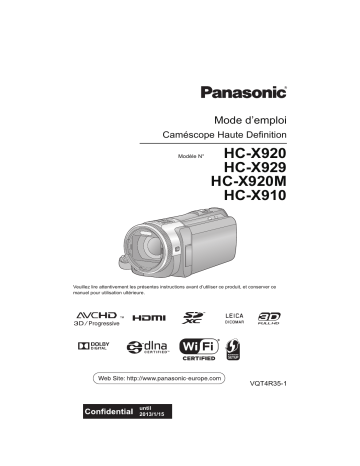
Mode d’emploi Caméscope Haute Definition Modèle N° HC-X920 HC-X929 HC-X920M HC-X910 Veuillez lire attentivement les présentes instructions avant d’utiliser ce produit, et conserver ce manuel pour utilisation ultérieure. VQT4R35-1 until 2013/1/15 A lire attentivement ∫ Manipulation de la mémoire interne [HC-X920M] ∫ A propos du format d’enregistrement pour l’enregistrement des images animées L’unité est équipée d’une mémoire interne. En utilisant ce composant, faites attention aux points suivants. Vous pouvez choisir entre le format d’enregistrement AVCHD* ou iFrame pour enregistrer des images animées à l’aide de cette unité. (l 71) * Il est compatible avec AVCHD 3D ou AVCHD Progressive (1080/50p). AVCHD 3D: Il est possible d'enregistrer des images 3D puissantes et réalistes de qualité haute définition. Un téléviseur compatible 3D compatible avec le format de trame séquentielle est nécessaire pour visionner les images 3D haute-définition (3D Full HD). (l 163) AVCHD Progressive: Il est possible d'enregistrer une image 2D avec la qualité la plus élevée (1080/50p) de cet appareil. iFrame: Il s'agit d'un format d'enregistrement adapté pour le visionnage et l'édition sur un Mac (iMovie’11). ≥ Il n’est pas compatible avec des images animées enregistrées au format AVCHD. Sauvegardez les données régulièrement. La mémoire interne est un support de stockage temporaire. Afin d’éviter l’effacement des données dû à l’électricité statique, aux ondes électromagnétiques, à une casse, et aux pannes, sauvegardez les données sur un ordinateur ou un DVD. (l 168) ≥ Le voyant d’accès [ACCESS] (l 7) s’allume pendant l’accès à la carte SD ou à la mémoire interne (initialisation, enregistrement, lecture, suppression etc.). N’effectuez pas les opérations suivantes si le voyant est allumé. Cela peut endommager la mémoire interne ou causer un mauvais fonctionnement de l’appareil. j Éteignez l’alimentation (retirez la batterie) j Insérer/retirer le câble USB j Exposer l’appareil à des vibrations ou des chocs ≥ A propos de l’enlèvement ou du don de cet appareil. (l 192) ∫ Indemnités concernant les contenus enregistrés Panasonic n’accepte en aucun cas d’être directement ou indirectement responsable des problèmes résultant d’une perte d’enregistrement ou du contenu édité, et ne garantit aucun contenu si l’enregistrement ou l’édition ne fonctionne pas correctement. En outre, ce qui précède s'applique également dans le cas où tout type de réparation est fait à l'unité (y compris sur tout autre mémoire noninterne). -2- ∫ A propos de la condensation (Lorsque l’objectif, le viseur ou l'écran ACL est embué) La condensation survient lorsqu'un changement de température ou d'humidité se produit, par exemple lorsque l'appareil est pris de l'extérieur ou emmené d'une pièce froide vers une pièce chaude. Veuillez faire attention, car cela peut salir l'objectif, le viseur ou l'écran ACL, créer de la moisissure, ou l'endommager. En prenant l'appareil d'un endroit où la température est différente, si l'appareil s'acclimate à la température ambiante de la pièce de destination pendant environ une heure, la condensation peut être évitée. (Si la différence de température est élevée, placez l'appareil dans un sac en plastique ou autre, retirez l'air du sac, et fermez-le soigneusement.) Si la condensation est survenue, retirez la batterie et/ou l'adaptateur secteur CA et laissez l'appareil ainsi pendant environ une heure. Une fois que l'appareil est acclimaté à la température ambiante, la buée disparaît naturellement. ∫ Cartes que vous pouvez utiliser avec cet appareil Carte mémoire SD, carte mémoire SDHC et carte mémoire SDXC ≥ Les cartes mémoires de 4 Go ou plus qui ne portent pas le logo SDHC logo ou les Cartes mémoires de 48 Go ou plus qui ne portent pas le logo SDXC ne sont pas basées sur des Spécifications de carte mémoire. ≥ Référez-vous à la page 13 pour plus de détails sur les cartes SD. ∫ Dans le présent manuel d’utilisation ≥ La carte mémoire SD, la carte mémoire SDHC et la carte mémoire SDXC sont appelées dans ce mode d’emploi “carte SD”. ≥ Fonctions qui peuvent être utilisées pour le Mode Enregistrement d'Images Animées: Fonctions qui peuvent être utilisées pour le Mode Enregistrement d’Image Fixe: ≥ Fonction qui peut être utilisée pour le Mode Lecture: Fonction qui peut être utilisée pour le Mode Lecture (image animée uniquement): Fonction qui peut être utilisée pour le Mode Lecture (images fixes uniquement): ≥ Scène(s) enregistrée(s) en 1080/50p, 1080/50i, AVCHD 3D ou côte-à-côte (SbS) ([SbS 3D]): AVCHD scène(s) ≥ Les pages de référence sont indiquées avec une flèche, par exemple: l 00 Ce mode d’emploi a été réalisé pour les modèles HC-X920 , HC-X929 , HC-X920M et HC-X910 . Les images peuvent être légèrement différentes de la réalité. ≥ Les illustrations utilisées dans ce mode d’emploi montre le modèle HC-X920 , cependant, plusieurs parties de ces explications se réfèrent aux différents modèles. ≥ Selon le modèle, certaines fonctions ne sont pas disponibles. ≥ Les modèles HC-X920 , HC-X929 et HC-X920M correspondent aux fonctions Wi-Fi®. ≥ Certaines caractéristiques peuvent être différentes, veuillez lire attentivement. ≥ Tous les modèles ne sont pas disponibles en fonction de la région de l’achat. -3- Contenu A lire attentivement........................................ 2 Préparatifs Noms et Fonctions des Éléments Principaux....................................................... 6 Alimentation ................................................. 10 Insertion/retrait de la batterie................. 10 Chargement de la batterie ..................... 11 Temps de chargement et autonomie d’enregistrement.................................... 12 Enregistrement sur une carte ..................... 13 Les cartes pouvant être utilisées avec cet appareil ............................................ 13 Insertion/retrait d’une carte SD .............. 14 Mise sous/hors tension de l’appareil ......... 15 Sélection d’un mode.................................... 16 Comment utiliser l’écran tactile.................. 17 À propos du menu tactile ....................... 18 Réglage de la date et de l’heure ................. 19 Base Avant l’enregistrement ................................ 20 Pour sélectionner un support sur lequel enregistrer [HC-X920M] ............................... 22 Enregistrement d’images animées............. 23 Enregistrement d’images fixes................... 25 Enregistrement d’images fixes en mode enregistrement d’images animées......... 26 Mode auto intelligent ................................... 27 Lecture des images animées/images fixes............................................................... 29 Utilisation de l’écran de menu .................... 32 Utilisation du menu rapide ..................... 33 Utilisation du menu de configuration ........ 34 Avancé (Enregistrement) Pour utiliser le zoom.................................... 44 Bague du zoom ..................................... 45 Coefficient du zoom durant le Mode Enregistrement d’Image Fixe................. 45 Fonction stabilisateur d’image ................... 46 Pour changer le Mode Enregistrement ...... 48 Auto Plus Intelligent............................... 49 Contrôle créatif ...................................... 49 Mode scène ........................................... 53 Enregistrement manuel ............................... 55 Balance des blancs................................ 56 Réglage manuel de la vitesse d’obturation/diaphragme ........................ 57 Enregistrement avec mise au point manuelle ................................................ 58 Enregistrement par toucher ........................59 Icônes de la fonction par toucher........... 59 Fonctions d’enregistrement des icônes d’opération....................................................63 Icônes d’opérations................................ 63 Menus des fonctions d’enregistrement .....70 Avancé (Lecture) Opérations de lecture ..................................88 Icône des opérations utilisées avec la lecture des images animées .................. 88 Création d’une image fixe à partir d’images animées .................................. 89 Index des faits saillants et intervalles..... 89 Lecture en reprise .................................. 90 Poursuite de la lecture précédente ........ 90 Pour faire un zoom avant sur une image fixe pendant la lecture (zoom de lecture) ................................... 91 Les différentes fonctions de lecture ..........92 Lecture d’images animées/images fixes par date ......................................... 92 Lecture surlignée ................................... 93 Changement de la configuration de lecture pour le diaporama ...................... 99 Suppression de scènes/images fixes ......101 Pour supprimer la partie d’une scène (AVCHD) .............................................. 103 Pour diviser une scène (AVCHD)......... 104 Pour diviser une scène à supprimer partiellement (iFrame/MP4) ................. 105 Suppression des données personnelles......................................... 106 Protéger des scènes/images fixes ....... 106 Convertir en MP4........................................107 Combinaison de scènes enchaînées [HC-X920M] .................................................108 Lecture d’images animées/images fixes sur le téléviseur................................. 110 Connecter au moyen d’un mini-câble HDMI.................................................... 112 Écoute du son sur 5.1 canaux (AVCHD) .............................................. 112 Visualisation en utilisant VIERA Link....... 113 -4- Copy/Duplication Avec un ordinateur Pour copier entre une carte SD et la mémoire interne [HC-X920M].................... 115 Copie/lecture avec un USB HDD .............. 118 Préparatifs pour la copie/lecture .......... 118 Copie simple........................................ 120 Copie des fichiers sélectionnés ........... 121 Lecture du USB HDD .......................... 122 Duplication au moyen d’un enregistreur Blu-ray, d’un appareil vidéo, etc. .............. 123 Ce que vous pouvez faire avec un ordinateur ...................................................168 Contrat de licence de l’utilisateur final ...................................................... 170 Configuration requise................................171 Installation ..................................................174 Connexion à un ordinateur .......................175 À propos de l’affichage PC .................. 177 Démarrage de HD Writer AE 5.0................178 À propos du mode d’emploi des logiciels ................................................ 178 Si vous utilisez Mac ...................................179 Wi-Fi [HC-X920]/[HC-X929]/[HC-X920M] Fonction Wi-Fi® .......................................... 127 Ce que vous pouvez faire avec la fonction Wi-Fi et préparatifs ..................... 129 Connexion au Wi-Fi ................................... 134 Connexion à un point d'accès sans fil ................................................. 134 Connexion au téléphone intelligent ..... 139 Enregistrement/lecture avec des commandes à distance ............................. 143 Lecture sur un téléviseur .......................... 147 Diffusion en direct ..................................... 148 Home Monitor............................................. 152 Comment utiliser le Menu [Config Wi-Fi] ............................................. 155 Autres Indicateurs ..................................................180 Messages ....................................................183 À propos de la récupération................. 184 Guide de dépannage ..................................185 Précautions d’utilisation ...........................191 A propos du Copyright ..............................197 Modes d’enregistrement/durée d’enregistrement approximative...............199 Nombre approximatif d’images enregistrables.............................................200 Accessoires optionnels.............................202 Image 3D Pour enregistrer une image en 3D ........... 160 Lecture des images 3D.............................. 163 Pour ajuster l'effet 3D de l'image 3D............................................ 164 Conversion et lecture des images 2D en 3D ........................................................... 165 Stockage image 3D .................................... 166 -5- Préparatifs Noms et Fonctions des Éléments Principaux 8 A/V 1 9 10 Écran ACL (Écran tactile) (l 17) ≥ Il peut pivoter jusqu’à 180o A vers l’objectif ou 90o B dans la direction opposée. 5 12 13 14 15 16 6 7 ≥ Il peut s’ouvrir d’un maximum de 90o. 2 3 4 11 2 3 45 1 Touche alimentation [ ] (l 15) Haut-parleur Entrée (ventilateur de refroidissement) (l 20) Touche auto intelligente [iA] (l 27) 6 Levier de dégagement de la batterie [BATT] (l 10) 7 Logement de la batterie (l 10) 8 Connecteur mini HDMI [HDMI] (l 110) 9 Prise USB [ ] (l 118, 124, 175) 10 Connecteur A/V [A/V] (l 110, 126) 11 Capuchon d’objectif ≥ Le couvre-objectif s’ouvre en mode enregistrement d'images animées ou en mode enregistrement d'images fixes. (l 16) 12 Flash intégré (l 67) 13 Partie de fixation pour lentille de conversion 3D (concave) (l 160) 14 Objectif (LEICA DICOMAR) ≥ Référez-vous à la page 21 pour plus de détails sur l’installation du parasoleil. 15 Lampe d’assistance pour la mise au point automatique (l 87) 16 Témoin d’enregistrement (l 38) -6- 17 21 22 18 19 20 23 24 17 Couvercle de la carte SD (l 14) 18 Sabot pour trépied ≥ Un trépied ayant une vis d'une longueur de 5,5 mm ou plus peut endommager cet appareil s'il y est installé. 19 Témoin d’accès [ACCESS] (l 14) 20 Fente de la carte (l 14) 21 Touche de prise de vue [ ] (l 25) 22 Levier du zoom [W/T] (En mode enregistrement d’images animées ou en mode enregistrement d’images fixes) (l 44) Commutateur d’affichage des vignettes [ / ]/Levier du volume [sVOLr] (En mode de lecture) (l 30) 25 23 Touche de marche/arrêt d’enregistrement (l 23) 24 Montage de la bandoulière 25 Courroie de la poignée Réglez la longueur de la courroie pour l’adapter à votre main. 1 2 3 -7- Détachez la courroie. Réglez la longueur. Remettez la courroie en place. 26 27 28 35 36 29 30 31 MIC 34 26 Indicateur d’état (l 15, 134) 27 Microphones interne 28 Bague manuelle multifonction (l 55, 58) 29 Partie montage griffe porte-accessoire (l 202) 30 Cache de l’adaptateur sabot (l 202) 31 Levier de relâche de la griffe porteaccessoire [SHOE ADAPTOR RELEASE] (l 202) 32 Prise du microphone [MIC] ≥ Un microphone auto-alimenté compatible peut être utilisé comme microphone externe. ≥ Le son sera reproduit en stéréo (2 canaux) avec l’entrée du microphone externe. ≥ (Mesure du niveau d’entrée du microphone) s’affiche si le microphone externe est connecté. (l 81) ≥ Lorsque l’appareil est branché à un adaptateur CA, des parasites sonores peuvent être générés selon le type de microphone utilisé. Dans ce cas, veuillez utiliser la batterie du caméscope comme source d’énergie et les parasites s’arrêteront. 32 33 33 Prise de casque audio [ ] (l 69) ≥ Une pression excessive du son provenant des écouteurs et hautparleurs peut entraîner une perte de l’ouïe. ≥ A pleine puissance, l’écoute prolongée du baladeur peut endommager l’oreille de l’utilisateur. 34 Prise d’entrée CC [DC IN] (l 11) ≥ N’utilisez aucun autre adaptateur secteur que celui fourni. 35 Commutateur de mode (l 16) 36 Viseur (l 20) 37 38 37 Molette de correction de l’oculaire (l 20) 38 Touche de fonction appareil photo [CAMERA FUNCTION] (l 55) -8- HC-X920 / HC-X929 / HC-X920M 39 HC-X910 40 42 41 39 Émetteur Wi-Fi (l 128) 40 Touche Wi-Fi [Wi-Fi] (l 134, 139, 143, 147, 148, 152, 155) 41 Touche du stabilisateur optique de l'image [ O.I.S.] (l 46) 42 Touche du stabilisateur optique de l'image [ O.I.S.] (l 46) -9- Préparatifs Alimentation ∫ A propos des batteries utilisables avec cette unité La batterie qui peut être utilisée avec cet appareil est le modèle VW-VBN130/VW-VBN260. ≥ Cet appareil possède une fonction qui lui permet de déterminer quel type de batterie peut être utilisé en toute sécurité. La batterie dédiée (VW-VBN130/VW-VBN260) prend en charge cette fonction. Les seules batteries adaptées pour être utilisées avec cet appareil sont des produits originaux de Panasonic ainsi que des batteries fabriquées par d’autres compagnies et certifiées par Panasonic. (Les batteries ne prenant pas en charge cette fonction ne peuvent pas être utilisées.) Panasonic ne peut en aucun cas garantir la qualité, la performance ou la sécurité des batteries fabriquées par d’autres compagnies et qui ne sont pas des produits originaux de Panasonic. Nous avons découvert que des batteries de contrefaçon ressemblant beaucoup au produit original sont vendues dans certains magasins. Certaines de ces batteries n’ont pas la protection interne adéquate qui leur permettrait de correspondre aux normes de sécurité appropriées. Il y a une possibilité que ces batteries puissent prendre feu ou exploser. Veuillez prendre note que nous ne sommes pas responsables des accidents ou des pannes survenues à la suite de l’utilisation d’une de ces batteries de contrefaçon. Pour assurer la sécurité des produits, nous vous conseillons d’utiliser une batterie Panasonic originale. Insertion/retrait de la batterie ≥ Appuyez sur la touche alimentation pour éteindre. (l 15) Ouvrez l'écran ACL et Installez la batterie en l'introduisant dans le sens montré sur l'illustration. Retrait de la batterie Assurez-vous de tenir enfoncée la touche d’alimentation jusqu’à ce que l’indicateur d’état s’éteigne. Puis retirez la batterie tout en tenant l’appareil pour éviter qu’il tombe. Déplacez le levier de relâche de la batterie dans la direction indiquée par la flèche et retirez la batterie lorsqu’elle est débloquée. Introduisez la batterie jusqu’à ce qu’elle clique et se bloque. BATT - 10 - Chargement de la batterie Lors de l’achat de l’appareil, la batterie n’est pas chargée. Chargez complètement la batterie avant d’utiliser l’appareil photo. L’unité se met en attente lorsque l’adaptateur secteur est branché. Le circuit principal reste “chargé” aussi longtemps que l’adaptateur secteur est branché à une prise électrique. Important: ≥ Utilisez l’adaptateur secteur fourni. Ne l’utilisez pas avec un autre appareil. ≥ N’utilisez pas le cordon d’alimentation avec un autre appareil car il a été conçu uniquement pour cet appareil. Par ailleurs, n’utilisez pas le cordon d’alimentation d’autres appareils avec cet appareil. ≥ La batterie ne se chargera pas si l’appareil est allumé. ≥ Nous vous conseillons de charger la batterie à une température entre 10 °C et 30 °C. (La température de la batterie devra également être la même.) A Prise d’entrée C.C. ≥ Insérez les fiches à fond. 1 2 Connectez le câble secteur à l’adaptateur secteur puis à la prise secteur. Raccordez l’adaptateur secteur à l’entrée C.C. ≥ L’indicateur d’état clignotera en rouge à intervalle de 2 secondes (1 seconde allumé, 1 seconde éteint environ), indiquant ainsi que le chargement a commencé. Il s’éteindra lorsque le chargement sera terminé. ∫ Pour brancher à la prise secteur Si vous mettez l’appareil en marche alors qu’il est branché à l’adaptateur secteur, il sera possible de l’utiliser avec l’alimentation fournie par la prise de courant. Utilisez-le avec la batterie pour enregistrer pendant un long moment l'adaptateur secteur raccordé. ≥ Si l’indicateur d’état clignote à une vitesse particulièrement lente ou rapide, référez-vous à la page 193. ≥ Il est recommandé d’utiliser des batteries Panasonic (l 12). ≥ Si vous utilisez d’autres batteries, nous ne pouvons pas garantir la qualité de ce produit. ≥ N’exposez pas la batterie à la chaleur et tenez-la éloignée de toute flamme. ≥ Ne laissez pas la/les batterie(s) dans un véhicule exposé directement au soleil pendant un long moment avec les vitres et les portières fermées. - 11 - Temps de chargement et autonomie d’enregistrement ∫ Temps de chargement/autonomie d’enregistrement ≥ Température: 25 oC/humidité: 60%RH ≥ Lorsque vous utilisez le viseur (les durées entre parenthèses concernent l'utilisation de l'écran ACL) Numéro de modèle de la batterie [Tension/capacité (minimum)] Batterie fournie/VW-VBN130 (en option) [7,2 V/1250 mAh] VW-VBN260 (en option) [7,2 V/2500 mAh] Temps de chargement 2 h 30 min 4 h 30 min Mode d’enregistrement Temps enregistrable en continu maximum Temps enregistrable effectif [1080/50p], [AVCHD 3D]* 1 h 25 min (1 h 15 min) 55 min (45 min) [PH], [HA], [HG], [HE] 1 h 30 min (1 h 20 min) 55 min (50 min) [iFrame], [SbS 3D]* 1 h 35 min (1 h 20 min) 55 min (50 min) [1080/50p], [AVCHD 3D]* 3 h 5 min (2 h 45 min) 1 h 55 min (1 h 40 min) [PH], [HA], [HG], [HE] 3 h 15 min (2 h 50 min) 2h (1 h 45 min) [iFrame] 3 h 20 min (2 h 55 min) 2h (1 h 45 min) [SbS 3D]* 3 h 15 min (2 h 55 min) 2h (1 h 45 min) * Ceci sera le mode enregistrement lorsque la Lentille de Conversion 3D (en option) est installée. ≥ Ces temps sont des approximations. ≥ La durée de chargement indiquée s’entend lorsque la batterie a été complètement déchargée. La durée de chargement et la durée d’enregistrement varient selon les conditions d’utilisation comme la basse/haute température. ≥ Le temps d’enregistrement effectif se réfère au temps d’enregistrement sur une carte quand, de façon répétée, vous démarrez/arrêtez l’enregistrement, vous mettez l’appareil sous/hors tension, vous utilisez le levier du zoom etc. ≥ Les batteries chauffent après l’utilisation ou le chargement. Cela n’est pas un signe de mauvais fonctionnement. Indicateur de capacité de la batterie ≥ L’affichage change selon que la capacité de la batterie diminue. # # # # S’il reste moins de 3 minutes de charge, alors devient rouge. Si la batterie est déchargée, alors clignote. ≥ L'écran d'affichage disparaîtra si aucune opération tactile n’est effectuée pendant une période précise.Toutefois, si la charge résiduelle de la batterie est de moins de 30 minutes, il restera affiché. ≥ La capacité de batterie restante est affichée lors de l’utilisation de la batterie Panasonic qui doit être utilisée avec cet appareil. Cet affichage peut prendre un certain temps avant d’apparaître. Le temps réel peut varier selon l’utilisation que vous en faites. ≥ En utilisant l’adaptateur secteur ou des batteries fabriquées par d’autres marques l’énergie résiduelle de la batterie ne sera pas indiquée. - 12 - Préparatifs Enregistrement sur une carte L’appareil peut enregistrer des images fixes ou des images animées sur une carte SD ou une mémoire interne. Pour enregistrer sur une carte SD, lisez ce qui suit. Les cartes pouvant être utilisées avec cet appareil Utilisez des cartes SD conformes à la Class 4 ou supérieures du SD Speed Class Rating* pour l’enregistrement des images animées. Type de carte Carte mémoire SD Capacité 512 Mo/1 Go/2 Go Carte mémoire SDHC 4 Go/6 Go/8 Go/12 Go/16 Go/24 Go/32 Go Carte mémoire SDXC 48 Go/64 Go * SD Speed Class Rating est la vitesse standard de l’écriture en continu. Vérifiez à l’aide de l’étiquette sur la carte, etc. par exemple: ≥ Veuillez vérifier les informations les plus récentes en visitant le site Web d'assistance suivant. http://panasonic.jp/support/global/cs/e_cam/ (Ce site est en anglais uniquement.) ≥ Pour utiliser une carte mémoire SDHC/carte mémoire SDXC avec un autre équipement, vérifiez que l'équipement est compatible avec ces cartes mémoire. ≥ Nous ne garantissons pas les opérations des cartes SD autres que celles qui suivent. De plus, les cartes SD ayant une capacité de moins de 32 Mo ne peuvent pas être utilisées pour l'enregistrement vidéo. ≥ Les cartes mémoire de 4 Go ou plus qui n’ont pas le logo SDHC ou les cartes mémoire de 48 Go ou plus qui n’ont pas le logo SDXC ne sont pas basées sur les normes de la carte mémoire SD. ≥ Si la languette de protection contre l’écriture A de la carte SD est verrouillée, plus aucune opération d’enregistrement, de suppression ou de montage n’est possible sur la carte. ≥ Conservez la carte mémoire hors de portée des enfants afin qu’ils ne puissent pas l’avaler. 32 - 13 - Insertion/retrait d’une carte SD Pour utiliser une carte SD qui n’est pas de Panasonic, ou une carte déjà utilisée avec un autre équipement, pour la première fois avec cet appareil, formatez la carte SD. (l 41) Lorsque la carte SD est formatée, toutes les données enregistrées sont supprimées. Une fois les données supprimées, elles ne peuvent plus être restaurées. Attention: Assurez-vous que le témoin d’accès s’est éteint. Témoin de charge [ACCESS] A ≥ Lorsque cet appareil accède à la carte SD ou à la mémoire interne, le voyant d‘accès s’allume. 1 Ouvrez le cache de la carte SD et insérez (retirez) la carte SD dans (de) son logement. ≥ Orientez le côté étiquette B comme indiqué sur l’illustration et enfoncez-la aussi loin que possible. ≥ Appuyez au centre de la carte SD et retirez-la d’un coup. 2 Appuyez sur la partie C du cache de la carte SD et fermez-le. ≥ Fermez-le soigneusement jusqu’à ce qu’il s’enclenche. ≥ Ne touchez pas les contacts présents au dos de la carte SD. ≥ Ne faites pas subir de chocs violents à la carte SD, ne la pliez pas, et ne la laissez pas tomber. ≥ Les parasites électriques, l’électricité statique ou toute défaillance de l’appareil ou de la carte SD elle-même peut endommager ou effacer les données sauvegardées sur la carte SD. ≥ Lorsque le voyant est allumé, ne pas j Retirer la carte SD j Mettre l’appareil hors tension j Insérer/retirer le câble USB j Exposer l’appareil à des vibrations ou des chocs Effectuer ce qui suit avec le voyant allumé pourrait endommager les données/carte SD ou cet appareil. ≥ N’exposez pas les bornes de la carte SD à l’eau, à la saleté ou à la poussière. ≥ Ne mettez pas les cartes SD dans l’un des endroits suivants: j À la lumière directe du soleil j Dans des endroits très poussiéreux ou humides j Près d’un radiateur j Endroits soumis à des écarts de température importants (risque de formation de condensation.) j Endroits pouvant présenter de l’électricité statique ou des ondes électromagnétiques ≥ Lorsqu’elles ne sont pas utilisées, ranger les cartes SD dans leurs boîtiers pour les protéger. ≥ A propos de la mise au rebut ou du don de la carte SD. (l 195) - 14 - Préparatifs Mise sous/hors tension de l’appareil Vous pouvez allumer ou éteindre l’appareil en utilisant la touche d’alimentation, l’écran ACL ou le viseur. Pour mettre sous/hors tension l’appareil avec la touche alimentation Ouvrez l’écran ACL et appuyez sur la touche alimentation pour allumer l’unité. A Pour mettre l’appareil hors tension Maintenez la touche d’alimentation enfoncée jusqu’à ce que l’indicateur d’état s’éteigne. L’indicateur d’état s’allume. Pour allumer et éteindre l’appareil à l'aide de l'écran ACL/viseur L’appareil est sous tension si l’écran ACL est ouvert ou si le viseur est déployé, et il est hors tension lorsque l’écran ACL est fermé ou si le viseur est rétracté. Au cours d’une utilisation habituelle, l’opération de l'écran ACL ou du viseur constitue une façon pratique de mettre l’appareil sous/hors tension. ≥ Le courant ne se coupera pas sauf si l’écran ACL est fermé et si le viseur est rétracté. ≥ L’alimentation ne sera pas coupée pendant l’enregistrement des images animées si l’écran ACL est fermé et que le viseur est rentré. ≥ Dans les cas suivants, l’ouverture de l’écran ACL ou le déploiement du viseur ne met pas l’appareil sous tension. Appuyez sur la touche d’alimentation pour mettre l'appareil sous tension. j Lorsque vous achetez l’appareil j Lorsque vous l’avez mis hors tension à l’aide de la touche d’alimentation ≥ Lorsque [ECONOMIS. (BATT)] (l 36)/[ECONOMIS. (SECTEUR)] (l 36) est en cours d'utilisation, fermez l'écran ACL et le viseur, puis ouvrez de nouveau l'écran ACL ou étendez de nouveau le viseur. - 15 - Préparatifs Sélection d’un mode Utilisez le commutateur de mode pour changer le mode sur Mode enregistrement d’images animées (l 23) Mode enregistrement d’images fixes (l 25) Mode Lecture (l 29, 88) - 16 - , ou . Préparatifs Comment utiliser l’écran tactile Vous pouvez opérer en touchant directement l’écran ACL (écran tactile) avec votre doigt. ∫ Touchez Touchez et relâchez l’écran tactile pour sélectionner l’icône ou l’image. ≥ Touchez le centre de l’icône. ≥ Le toucher de l’écran tactile ne fonctionnera pas si vous touchez une autre partie de l’écran tactile en même temps. ∫ Touchez et glissez Déplacez votre doigt tout en appuyant sur l’écran tactile. ∫ À propos des icônes d’opérations / / / : Touchez pour changer de page ou pour effectuer un réglage. : Touchez pour revenir sur l’écran précédent. - 17 - À propos du menu tactile Touchez (côté gauche)/ (côté droit) de les icônes de commandes. sur le menu tactile pour changer ≥ Il est également possible de changer les icônes d’opération en faisant glisser le menu tactile à droite ou à gauche tout en maintenant le toucher. A Menu tactile T W Mode d’enregistrement T Mode visualisation FOCUS W D E ALL SHTR IRIS B C Q. MENU WB MENU MENU Les icônes des opérations à afficher peuvent être changées. (l 38) Affiché uniquement en mode auto Plus intelligent (l 49) et [Effet miniature]/[Film 8mm]/ [Film muet] du Mode de Contrôle Créatif (l 49). Affiché uniquement en [Enreg. interval.] du Mode de Contrôle Créatif (l 49), Mode Scène (l 53) et Mode manuel (l 55). Affiché uniquement lorsque vous raccordez un téléviseur. (l 163) ∫ Affichage du menu tactile L'affichage du Menu tactile disparaitra si aucune opération n'est effectuée pendant un temps donné durant l'enregistrement d'un film/photo. Pour l'afficher de nouveau, touchez . ≥ Ne touchez pas l’écran ACL avec une pointe dure, comme celle d’un stylo bille. - 18 - Préparatifs Réglage de la date et de l’heure L'horloge n'est pas réglée au moment de l'achat. Assurez-vous de régler l'horloge. 1 Sélectionnez le menu. (l 32) MENU 2 : [CONFIG] # [REGL HORL.] Touchez la date ou l’heure qui doit être réglée, puis réglez la valeur désirée en utilisant / . Affichage de la Configuration de l’heure mondiale (l 34): [RÉSIDENCE]/ [DESTINATION] ≥ L’année peut être définie de 2000 à 2039. A 3 Touchez [ACCÈS]. ≥ Un message invitant à la configuration de l’heure mondiale peut s’afficher. Effectuez la configuration de l’heure mondiale en touchant l’écran. (l 34) ≥ Touchez [QUITTER] pour achever le réglage. ≥ HC-X920 / HC-X929 / HC-X920M Au moment de l'achat, l'écran de confirmation de la configuration Wi-Fi s'affiche après le réglage de l'heure mondiale. (l 134) Fermez l'écran si la configuration n'est pas nécessaire. ≥ Lorsque l'appareil est allumé pour la première fois, un message vous demandant de régler la date et l'heure apparait. Sélectionnez [OUI] et effectuez les étapes 2 à 3 pour régler la date et l'heure. ≥ La fonction date et heure est alimentée par une batterie incorporée au lithium. ≥ Si l'affichage de l'heure devient [- -], la batterie incorporée au lithium a besoin d’être chargée. Pour recharger la batterie incorporée au lithium, raccordez l'adaptateur secteur CA ou installez la batterie dans cet appareil. La pile continuera à se recharger même si l'appareil est éteint. Laissez l'appareil ainsi pendant environ 24 heures et la pile conservera la date et l'heure pendant environ 6 mois. - 19 - Base Avant l’enregistrement ∫ Positionnement de base du caméscope 1 2 3 ≥ ≥ ≥ ≥ Tenez le caméscope avec les deux mains. Passez votre main dans la courroie. Il est pratique d’utiliser l’icône de la touche d’enregistrement A lorsque vous tenez l’appareil au niveau de votre taille. Quand vous enregistrez, assurez-vous que vos pieds sont stables et qu’il n’y a aucun risque de collision avec une autre personne, un objet, etc. Quand vous êtes à l’extérieur, enregistrez des images avec la lumière du soleil derrière vous. Si le sujet est éclairé par derrière, il devient sombre dans l’enregistrement. Gardez vos bras près du corps et écartez vos jambes pour un meilleur équilibre. Ne couvrez ni les microphones ni l’arrivée d’air du ventilateur avec votre main etc. ∫ Enregistrement de base d’images animées ≥ L’appareil devrait normalement rester stable pendant l’enregistrement. ≥ Si vous déplacez l’appareil pendant l’enregistrement, faites-le doucement, en maintenant une vitesse constante. ≥ Le fonctionnement du zoom est utile pour enregistrer des sujets desquels on ne peut pas s'approcher, mais la surexploitation du zoom avant et du zoom arrière peut rendre le résultat des images animées moins agréable à regarder. ∫ Réglage de l’image dans le viseur Effectuez le réglage dioptrique de manière à bien voir l’image sur le viseur en déplaçant le viseur à l’aide de la molette. ≥ Étirez le viseur et fermez l’écran ACL pour allumer le viseur. ∫ Auto-enregistrement Tournez l’écran ACL vers le côté objectif. ≥ L’image est tournée horizontalement comme si vous voyiez une image dans un miroir. (Cependant, l’image enregistrée est la même que lors d’un enregistrement normal.) ≥ Seulement certaines indications apparaissent à l’écran. Lors de l’affichage de , remettre l’écran ACL en position normale et vérifier les indications de mise en garde. (l 183) - 20 - ∫ Fixation/retrait du parasoleil Ceci réduira la lumière qui pénètre par l’objectif en plein soleil ou en contre-jour etc., ce qui permettra d'enregistrer des images plus claires. A Fixation du parasoleil B Pour retirer le parasoleil ≥ Si vous utilisez le jeu de Filtre (en option), l’objectif de conversion (en option) ou la lentille de conversion 3D (en option), retirez le parasoleil. - 21 - Base Pour sélectionner un support sur lequel enregistrer [HC-X920M] La carte et la mémoire interne peuvent être sélectionnés séparément pour enregistrer des images animées ou des images fixes. 1 2 Changez pour le mode . Sélectionnez le menu. (l 32) MENU 3 ou : [SÉLEC. SUPP.] Touchez le support pour enregistrer des images animées ou des images fixes. ≥ Le support sélectionné indépendamment pour les images fixes et les images animées est surligné en jaune. 4 Touchez [ACCÈS]. - 22 - Base Enregistrement d’images animées 1 2 3 A B 4 Changez pour le mode . T Ouvrez l’écran ACL ou étirez le viseur. W Appuyez sur le bouton de marche/ arrêt d’enregistrement pour commencer l’enregistrement. Icône de la touche d'enregistrement Lorsque vous débutez l’enregistrement, ; se change en ¥. Appuyez de nouveau sur la touche marche/arrêt de l’enregistrement pour mettre l’enregistrement en pause. ≥ L'enregistrement peut également être démarré/arrêté en touchant l'icône de la touche enregistrement. ∫ Les indicateurs à l’écran du mode enregistrement d’images animées Mode enregistrement R 1h20m 0h00m00s Durée approximative d’enregistrement restante ≥ Si la durée restante est de moins de 1 minute, R 0h00m clignote en rouge. 0h00m00s R 1h20m Durée d’enregistrement écoulée ≥ “h” est l’abréviation d’heure, “m” de minute et “s” de seconde. ≥ Chaque fois que l'appareil est mis en pause d'enregistrement, l'affichage du compteur se remet sur 0h00m00s. ≥ L'écran d'affichage disparaîtra si aucune opération tactile n’est effectuée pendant une période précise. Pour l’afficher de nouveau, touchez l’écran. (l 34) ≥ Si la durée d’enregistrement restant est de moins de 30 minutes, il restera affiché. - 23 - ≥ Pour changer le format d'enregistrement, changez le [MODE D'ENR.]. (l 71) ≥ Des images fixes peuvent être enregistrées pendant l’enregistrement d’images animées. (l 26) ≥ Les images enregistrées, entre le moment de la pression de la touche marche/arrêt de l’enregistrement pour démarrer l’enregistrement et celui de la nouvelle pression pour mettre l’enregistrement en pause, deviennent une scène. Si vous enregistrez avec le [MODE D'ENR.] réglé sur [iFrame], les scènes durant plus de 20 minutes environ seront automatiquement divisées. (L’enregistrement continuera.) ≥ (Nombre maximum de scènes enregistrables sur une seule carte SD ou la mémoire interne) Formats d’enregistrement [1080/50p], [PH], [HA], [HG], [HE] [iFrame] Scènes enregistrables Environ 3900 Environ 89100 Dates différentes (l 92) Environ 900 Environ 900 ≥ Le nombre maximum de scènes enregistrables et le nombre maximum de dates différentes seront plus petits que sur le tableau ci-dessus s’il y a des scènes et des images fixes iFrame enregistrées ensembles sur une carte SD ou la mémoire interne. ≥ Lorsqu'il est en cours, l'enregistrement ne s'arrêtera pas si l'écran ACL est fermé et si le viseur est rétracté. ≥ Mettez l’unité en mode pause pour connecter ou déconnecter un microphone externe de la prise MIC. ≥ Reportez-vous à la page 199 pour de plus amples détails sur le temps d’enregistrement disponible. - 24 - Base Enregistrement d’images fixes 1 2 3 Changez pour le mode . Ouvrez l’écran ACL ou étirez le viseur. Appuyez à mi-course sur la touche . (Uniquement pour la mise au point automatique) Indication de la mise au point: A B 4 Indications de mise au point ± (Le témoin blanc clignote): Mise au point ¥ (Le témoin vert s’allume): En mise en point Pas de marque: Quand la mise au point échoue. Zone de mise au point (Zone à l’intérieur des crochets) Appuyez à fond sur la touche . ≥ Si vous réglez la fonction du stabilisateur optique de l’image (l 46) sur ([MODE 1]), alors celle-ci sera plus efficace. ( MEGA (Méga-stabilisateur optique de l'image) sera affiché si la touche est appuyée à mi-course.) ≥ La lampe d’assistance MPA s’allume dans les endroits sombres. ≥ L’utilisation d’un flash ou d’un trépied est conseillée pour enregistrer dans un endroit sombre car la vitesse d’obturation devient lente. ≥ Vous pouvez également prendre une photo en touchant simplement le sujet à mettre au point. (Toucher déclencheur: l 62) ≥ La durée d'enregistrement d'une photo peut être longue en fonction de sa taille. ≥ L'indicateur de mise au point et la zone de mise au point pourraient ne pas s'afficher en fonction des conditions d'enregistrement ou des paramètres du menu. - 25 - ∫ A propos des indicateurs à l’écran dans le Mode Enregistrement de Photo Indicateur d’opération d'image fixe (l 180) R3000 20.4M MEGA ß ßj Nombre restant d’images fixes ≥ Clignote en rouge lorsque [0] apparaît. R3000 20.4M MEGA Taille des images fixes (l 84) Stabilisateur optique MEGA de l'image (l 25) ≥ L'affichage de l'écran disparaîtra si aucune opération tactile n’est Stabilisateur optique de l’image (l 46) effectuée pendant une période Lampe d’assistance pour la mise au point précise. Pour l'afficher de automatique (l 87) nouveau, touchez l’écran. ≥ L’écran sera affiché de façon Flash (l 67) continue lorsque le nombre restant Niveau du flash (l 67) d’images fixes enregistrables est de 200 ou moins. Réduction yeux rouges (l 67) ∫ À propos de la zone de mise au point Lorsqu’il y a un objet présentant un fort contraste devant ou derrière le sujet dans la zone de mise au point, il se peut que la mise au point ne soit pas faite sur le sujet. Si c’est le cas, déplacez l’objet de contraste en dehors de la zone de mise au point. Enregistrement d’images fixes en mode enregistrement d’images animées ¬ Changez pour le mode . Appuyez à fond sur la touche (appuyez sur le bas) pour prendre la photo. ≥ Il est possible d’enregistrer des images fixes tout en enregistrant des images animées. (Enregistrement simultané) ≥ Tandis que les photos sont en cours d'enregistrement, devient rouge et le nombre restant de photos enregistrables s'affiche. ≥ Aucun son n'est émis lorsque vous prenez des photos. ≥ Le flash incorporé, la réduction des yeux rouges et le retardateur (l 68) ne fonctionnent pas. ≥ Pendant l’enregistrement des images animées ou pendant l’opération PRE-REC, la qualité de l’image est différente des images fixes ordinaires car l’enregistrement des images animées a la préférence sur l’enregistrement des images fixes. ≥ Si l’enregistrement simultané est utilisé pendant l’enregistrement d’images animées, la durée d’enregistrement restante sera raccourcie. Si l’appareil est éteint ou si le commutateur de mode est utilisé, la durée d’enregistrement restante peut s’allonger. ≥ La durée d'enregistrement d'une photo peut être longue en fonction de sa taille. ≥ Le nombre maximum d'images enregistrables qui peut s'afficher est 9999. Si le nombre d'images enregistrables dépasse 9999, R 9999+ s'affiche. Le numéro ne changera qu'une fois que le nombre d'images enregistrables sera de 9999 ou moins. ≥ La durée d'enregistrement peut être longue en fonction des conditions d'enregistrement. - 26 - Base Mode auto intelligent Les modes adaptés aux conditions suivantes sont sélectionnés simplement en dirigeant l’appareil sur ce que vous voulez enregistrer. Touche auto intelligente Une pression sur la touche auto intelligente peut changer le Mode Enregistrement. (l 48) ≥ Une pression sur la touche auto intelligente lorsqu'un autre Mode Enregistrement est sélectionné changera pour le Mode auto intelligent. Mode Les visages sont détectés et mis au point automatiquement, et la luminosité est réglée pour qu’ils soient enregistrés de façon nette. Paysage Le paysage entier sera enregistré avec éclat sans zone blanchâtre dans le ciel de fond, qui peut être très lumineux. *1 Projecteur Les objets très lumineux sont enregistrés de façon nette. *1 Lumière basse Il peut enregistrer de façon nette même si la pièce est sombre ou si c’est le crépuscule. *2 Portrait nocturne Une personne ainsi que l’arrière plan sont enregistrés avec une luminosité proche de la vie réelle. *2 Paysage nocturne Vous pouvez enregistrer un paysage nocturne vivant en ralentissant la vitesse d’obturation. *2 Macro Ceci permet d’enregistrer en se rapprochant de l’objet à enregistrer. *1 Normal Normal Dans les modes autres que ceux décrits ci-dessus, le contraste est ajusté pour donner de la clarté à l'image. *2 *1 *2 Effet Portrait Uniquement en mode d’enregistrement des images animées Uniquement en mode d’enregistrement d’images fixes ≥ Selon les conditions d’enregistrement, l’appareil peut ne pas entrer le mode désiré. ≥ Dans les modes portrait, projecteur et lumière basse, le visage sera encadré en blanc lorsqu’il est détecté. Dans le mode Portrait, le sujet plus grand et plus proche du centre de l’écran sera encadré en orange. (l 76) ≥ Nous vous conseillons d’utiliser un trépied en mode portrait nocturne et en mode paysage nocturne. ≥ Les visages ne peuvent pas être détectés selon les conditions d’enregistrement, comme lorsque les visages ont une certaine taille, une certaines inclinaisons ou lorsque le zoom numérique est utilisé. - 27 - ∫ Mode auto intelligent Lorsqu’on passe en mode auto intelligent, la balance des blancs automatique et la mise au point automatique fonctionnent et ajustent automatiquement la balance des couleurs et la mise au point. Selon la luminosité du sujet, etc., l’ouverture et la vitesse de l’obturateur sont automatiquement réglées pour une luminosité optimale. ≥ La balance des couleurs et la mise au point ne peuvent pas être réglées automatiquement selon les sources de lumière ou les scènes. Si c’est le cas, réglez manuellement ces paramètres. (l 56, 58) Balance automatique des blancs L’illustration indique la plage dans laquelle la balance automatique des blancs fonctionne. 1) La plage de réglage de la balance automatique des blancs de 10 000K 9 000K cet appareil 8 000K 2) Ciel bleu 3) 7 000K 3) Ciel couvert (pluie) 6 000K 4) 4) Soleil 5 000K 5) Lampe fluorescente blanche 5) 1) 4 000K 6) Ampoule halogène 7) Ampoule à incandescence 6) 3 000K 8) Aube ou crépuscule 9) Bougies 7) Si la balance des blancs automatique ne fonctionne pas normalement, ajustez-la manuellement. (l 56) 8) 2 000K Mise au point automatique 2) 9) L’appareil fait automatiquement la mise au point. ≥ La mise au point automatique ne fonctionne pas correctement dans les situations suivantes. Utilisez alors le mode de mise au point manuelle. (l 58) j Enregistrement des objets éloignés et proches en même temps j Enregistrement d’un sujet derrière une vitre sale ou poussiéreuse j Enregistrement d’un sujet qui est entouré par des objets à la surface vernie ou par des objets hautement réfléchissants - 28 - Base Lecture des images animées/images fixes 1 2 3 Changez pour le mode . Touchez l’icône de sélection du mode lecture A (l 18). ALL ≥ Vous pouvez également paramétrer en touchant MENU , en sélectionnant [RÉG. VIDÉO] ou [CONFIG IMAGE] # [MEDIA VIDEO/PHOTO]. (l 32) HC-X920 / HC-X929 / HC-X910 Sélectionnez la photo B ou le format d'enregistrement du film C que vous désirez visionner. HC-X920M Sélectionnez le type de support D puis sélectionnez l'image fixe B ou le format d'enregistrement des images animées C que vous désirez visionner. ≥ Touchez [ACCÈS]. ≥ L'icône s'affiche dans l'affichage vignette lorsque l'élément de l'image animée est touché. ( , , 1080/50i , , , , ) ≥ 50p s'affiche sur la scène 1080/50p, 3D (Bleu) s'affiche sur la scène AVCHD 3D et 3D s'affiche sur la scène côte-à-côte (SbS) en touchant [ALL AVCHD]. 4 Touchez la scène ou l’image fixe qui doit être lue. ≥ Pour afficher la page suivante (précédente): j Faites glisser l’affichage vignette vers le haut (le bas) en le touchant. j Passez sur le menu tactile, puis touchez (haut) / (bas) sur le levier de défilement des vignettes. - 29 - 5 Sélectionnez l’opération de lecture en touchant l’icône de l’opération. E Icône de l'opération ≥ Les icônes d’opération et l’écran d'affichage disparaîtront si aucune opération tactile n’est effectuée pendant une période précise. Pour les afficher de nouveau, touchez l’écran. ≥ Elles seront lues uniquement en 2D ou uniquement en 3D si le diaporama est lu raccordé à un téléviseur compatible 3D. Elles seront lues en 2D si la photo qui débute le diaporama est en 2D (les photos en 3D seront converties en 2D et lues), et elles seront lues en 3D si elles sont en 3D (les photos en 2D seront converties en 3D et lues). 0h01m30s Lecture images animées 1/;: 6: 5: ∫: Lecture/Pause Lecture arrière rapide* Lecture avance rapide* Arrête la lecture et montre les vignettes. Lecture images fixes 1/;: 2;: ;1: ∫: Lecture/Pause du diaporama (lecture des images fixes dans l’ordre numérique). Lecture de l’image précédente. Lecture de l’image suivante. Arrête la lecture et montre les vignettes. * En appuyant deux fois, la vitesse rapide arrière/avant augmente. (L'affichage de l'écran change / ) ∫ Changez l’affichage des vignettes Pendant que la vignette est affichée, l’affichage vignette change dans l’ordre suivant si le levier du zoom est utilisé du coté ou du coté . 20 scènes () 9 scènes () 1 scène () Index photogrammes Highlight & Time* (l 89) * L’index photogrammes Highlight & Time peut uniquement être réglé en mode lecture des images animées. ≥ L’affichage 9 scènes revient si l’alimentation est coupée ou bien si le mode est modifié. ≥ Par l’affichage en 1 scène ou en appuyant et en maintenant la pression sur la vignette dans l’affichage 20 scènes ou 9 scènes, la date et l’heure d’enregistrement s’affichent pendant le visionnage des images animées, et la date d’enregistrement et le numéro de fichier pendant celui des images fixes. ∫ Réglage du volume du hautparleur/casque Utilisez le levier du volume pour ajuster le volume du haut-parleur/casque pendant le Mode Lecture des Images Animées. Vers “r”: Augmente le volume Vers “s”: Diminue le volume - 30 - Le son sera audible seulement pendant la lecture normale. Si la lecture en pause continue pendant 5 minutes, l’écran revient aux vignettes. L’indicateur du temps de lecture passé sera remis à 0h00m00s pour chaque scène. Si vous visionnez avec [ALL AVCHD] sélectionné, l'écran peut devenir momentanément noir au moment où les scènes changent. ≥ Le haut-parleur de cet appareil ne reproduit pas les sons lorsqu'il est raccordé à un téléviseur. ≥ ≥ ≥ ≥ Compatibilité des images animées ≥ Cet appareil est basé sur le format de fichier AVCHD 3D/AVCHD Progressive/AVCHD/ MPEG-4 AVC. ≥ Même si le dispositif utilisé est aux normes, lorsque la lecture d'un film enregistré à l'aide d'un autre appareil est effectuée sur cet appareil, ou lorsqu'un film enregistré à l'aide de cet appareil est lu sur un autre dispositif, la lecture peut ne pas s'effectuer normalement, ou peut être impossible. (Veuillez vérifier la compatibilité dans le Mode d’emploi de votre dispositif.) ≥ Les scènes MP4 qui peuvent être visionnées sur cet appareil sont limitées à celles créées à l'aide de cet appareil. ≥ N'utilisez pas de dispositifs autres que ceux qui prennent en charge le format AVCHD 3D pour supprimer ou éditer les films en 3D qui ont été enregistrés sur une carte SD avec cet appareil (c'est à dire, n'utilisez pas de dispositifs qui ne prennent en charge que le format AVCHD conventionnel). Une fois que les films 3D sont convertis en 2D, ils ne peuvent plus être reconvertis en 3D. ≥ Vous pouvez visionner des films AVCHD 3D sur un dispositif compatible AVCHD sur lequel ces vidéos ont été dupliquées. Cependant, les films en 3D enregistrés avec cet appareil seront convertis en 2D. Les films convertis en 2D ne peuvent pas être reconvertis en 3D. Compatibilité des images fixes ≥ Cet appareil est conforme au standard unifié DCF (Design rule for Camera File system) établi par JEITA (Japan Electronics and Information Technology Industries Association). ≥ Les formats de fichier d'images fixes pris en charge par cet appareil sont les formats MPO et JPEG. (Tous les fichiers aux formats MPO et JPEG ne pourront pas être lus.) ≥ Cet appareil peut abîmer ou ne pas lire les images fixes enregistrées ou créées par d’autres appareils et les autres appareils peuvent abîmer ou ne pas lire les images fixes enregistrées par cet appareil. - 31 - Base Utilisation de l’écran de menu ≥ Touchez 1 (côté gauche)/ Touchez MENU (côté droit) de sur le menu tactile pour afficher ∫ A propos guide . MENU Touchez le menu principal A. 3 Touchez le sous-menu B. ≥ La page suivante (précédente) peut être affichée en touchant / . 4 5 . (l 18) de l’affichage du Après avoir touché , toucher les sousmenus et les éléments fera apparaître les descriptions et les messages de confirmation de configuration. ≥ Après l’affichage des messages, l’affichage du guide est annulé. Q. MENU 2 MENU Touchez l’élément désiré pour entrer la configuration. Touchez [QUITTER] pour sortir de la configuration du menu. - 32 - Utilisation du menu rapide Ceci permet la configuration rapide de certains menus. ≥ Touchez (côté gauche)/ (côté droit) de sur le menu tactile pour afficher 1 Touchez Q. MENU Q. MENU . (l 18) . Les menus suivants ne peuvent pas être configurés. Touchez le menu désiré. ≥ Les éléments affichés diffèrent selon la position du commutateur de mode ou les paramètres. Icône 20.4M 2 3 Fonction Page [MODE D'ENR.] l 71 [TAILLE IMAGE] l 84 [ACCENTU. LCD] l 39 [GRILLE. REF.] l 69 [IND. DE NIVEAU] l 77 [NIVEAU MIC] l 81 [ASSIST. MAP] l 58 [HACHURE] l 82 [LUMINOSITÉ] l 83 [HISTOGRAMME] l 83 Touchez l’élément désiré pour saisir le paramètre. Touchez [QUITTER] pour quitter le menu rapide. - 33 - Base Utilisation du menu de configuration [AFFICHAGE] Définissez la méthode d'affichage de l'écran d'information. MENU : [CONFIG] # [AFFICHAGE] # paramètre désiré [5 SEC.]: L'information s'affiche à l'écran pendant 5 secondes après le démarrage du Mode Enregistrement de Film ou du Mode Enregistrement de Photo, le démarrage de la lecture, ou le toucher de l'écran. [ON]: Affichage constant [REGL HORL.] Veuillez vous référer à la page 19. [RÉG. HEURE MO.] Il est possible de sélectionner et d’enregistrer l’heure du lieu de destination du voyage en sélectionnant votre lieu de résidence et la destination du voyage. 1 Sélectionnez le menu. MENU : [CONFIG] # [RÉG. HEURE MO.] ≥ Si l’horloge n’est pas réglée, réglez-la à l’heure en cours. (l 19) ≥ Si [RÉSIDENCE] (votre lieu de résidence) n’est pas configuré, le message apparaît. Touchez [ACCÈS] et suivez l’étape 3. 2 (Uniquement en configurant votre lieu de résidence) Touchez [RÉSIDENCE]. ≥ Touchez [ACCÈS]. 3 (Uniquement en configurant votre lieu de résidence) Touchez / pour sélectionner votre lieu de résidence et touchez [ACCÈS]. ≥ Touchez [RÉG. HEURE D'ÉTÉ] pour régler l’heure d’été. apparaît et la configuration de l’heure d’été s’active; l’horloge sera avancée d’une heure par rapport à l’heure GMT. Touchez de nouveau [RÉG. HEURE D'ÉTÉ] pour revenir à la configuration normale de l’heure. 4 A B L’heure actuelle Heure de différence par rapport à l’heure GMT (Greenwich Mean Time) (Uniquement en configurant le lieu de votre destination) Touchez [DESTINATION]. ≥ Touchez [ACCÈS]. - 34 - ≥ Lorsque le lieu de résidence est réglé pour la première fois, l’écran de sélection du lieu de résidence/destination du voyage apparaît tout de suite après le réglage du lieu de résidence. Si le lieu de résidence avait déjà été configuré, exécutez l’opération de menu de l’étape 1. 5 (Uniquement en configurant le lieu de votre destination) Touchez pour sélectionner / votre lieu de destination et touchez [ACCÈS]. ≥ Touchez [RÉG. HEURE D'ÉTÉ] pour régler C L’heure locale de l’endroit de l’heure d’été. apparaît et la destination du voyage configuration de l’heure d’été s’active. L’heure D La différence d’heure entre le du lieu de destination du voyage et le décalage lieu de destination du voyage et horaire par rapport à l’heure du lieu du le lieu de résidence domicile seront avancés d’une heure. Touchez de nouveau [RÉG. HEURE D'ÉTÉ] pour revenir à la configuration normale de l’heure. ≥ Fermez la configuration en touchant [QUITTER]. apparaît et l’heure du lieu de destination du voyage est montré. Pour revenir à l’affichage du réglage du lieu de résidence Réglez le lieu de résidence en suivant les étapes de 1 à 3, et fermez le réglage en touchant [QUITTER]. ≥ Si vous ne pouvez pas trouver le lieu de destination de votre voyage parmi celles montrées à l’écran, réglez-la en utilisant la différence d’heure qu’il y a avec votre lieu de résidence. [DATE/HEURE] Il est possible de changer le mode d’affichage de la date et de l’heure. MENU : [CONFIG] # [DATE/HEURE] # affichage désiré [DATE]/[D/H]/[OFF] [FORMAT DATE] Il est possible de changer le format de la date. MENU : [CONFIG] # [FORMAT DATE] # paramètre désiré [A/M/J]/[M/J/A]/[J/M/A] - 35 - [AFFICHAGE ZOOM/ENR.] Vous pouvez définir la méthode d’affichage des icônes de la touche zoom ( T / W ) et de l’icône de la touche enregistrement ( ). MENU : [CONFIG] # [AFFICHAGE ZOOM/ENR.] # paramètre désiré [ON]: Affichage constant [OFF]: Les icônes disparaîtront après 5 secondes sans aucune opération tactile. [AFFICH. VERR. O.I.S.] Veuillez lire la page 62. [AFFICH. EXT.] Veuillez vous référer à la page 112. [ECONOMIS. (BATT)] Quand environ 5 minutes se sont écoulées sans aucune opération, l’appareil se met automatiquement hors tension pour empêcher la batterie de se décharger. MENU : [CONFIG] # [ECONOMIS. (BATT)] # [ON] ≥ Cet appareil ne s'éteindra pas automatiquement même si [ECONOMIS. (BATT)] est sur [ON] dans les cas suivants: j Utilisation de l'adaptateur secteur* j En utilisant le câble USB pour PC, etc. j si PRE-REC est utilisé j Pendant le visionnage du diaporama j Fonction Wi-Fi * Lorsque [ECONOMIS. (SECTEUR)] est activé, cet appareil s’éteint automatiquement. [ECONOMIS. (SECTEUR)] Si aucune opération n’est effectuée pendant environ 30 minutes lors du raccordement de l'adaptateur secteur à cet appareil, ce dernier s'éteint automatiquement. MENU : [CONFIG] # [ECONOMIS. (SECTEUR)] # [ON] ≥ Cet appareil ne s'éteindra pas automatiquement même si [ECONOMIS. (SECTEUR)] est sur [ON] dans les cas suivants: j En utilisant le câble USB pour PC, etc. j si PRE-REC est utilisé j Pendant le visionnage du diaporama j Fonction Wi-Fi - 36 - [ALLUM. RAPIDE] L’unité est mise en pause d’enregistrement environ 1 seconde lorsqu’elle est allumée avec le mode réglé sur ou . MENU : [CONFIG] # [ALLUM. RAPIDE] # [ON] ≥ Selon les conditions d’enregistrement, la durée de démarrage peut être plus longue d’ 1 seconde. ≥ En mode d’allumage rapide, l’agrandissement du zoom passe à 1k. [DEMAR RAPIDE] Cet appareil est mis en pause d'enregistrement environ 0,6 seconde après la réouverture de l’écran ACL ou l’extension du viseur. ≥ En mode veille au démarrage rapide, environ 70% de l’intensité utilisée pour le mode pause à l’enregistrement est utilisée donc la durée d’enregistrement sera réduite. ≥ HC-X920 / HC-X929 / HC-X910 Le démarrage rapide ne fonctionnera pas s'il n'y a aucune carte SD présente. HC-X920M Le démarrage rapide ne fonctionnera pas si [CARTE SD] est sélectionné dans [SÉLEC. SUPP.], même s'il n'y a aucune carte SD présente. 1 Sélectionnez le menu. MENU 2 : [CONFIG] # [DEMAR RAPIDE] # [ON] Fermez l'écran ACL et rétractez le viseur. L’indicateur d’état A clignote en vert et l’appareil passe en mode veille au démarrage rapide. ≥ Le capuchon d’objectif ne se ferme pas. 3 Ouvrez l’écran ACL ou étirez le viseur. L’indicateur d’état A s’allume en rouge et l’appareil passe en pause d’enregistrement. ≥ Le mode veille du démarrage rapide est annulé si j environ 5 minutes se passent j le mode est réglé sur ≥ Selon les conditions d’enregistrement, la durée du démarrage rapide peut être plus longue de 0,6 secondes en mode d’enregistrement photo. ≥ Il pourrait falloir un certain temps pour que la balance des blancs soit ajustée. ≥ Dans le Mode Démarrage Rapide, le grossissement du zoom passe à environ 1k. ≥ Si [ECONOMIS. (BATT)] (l 36)/[ECONOMIS. (SECTEUR)] (l 36) est sur [ON] et que l’appareil passe en Mode Veille du Démarrage Rapide, fermez l’écran ACL et le viseur puis rouvrez l'écran ACL ou redéployez le viseur. ≥ Mettez l’appareil hors tension à l’aide de la touche d’alimentation. - 37 - [TEMOIN ENR] Le témoin d'enregistrement s'allume pendant l'enregistrement et clignote lorsque le retardateur est décompté. Si [OFF] est sélectionné, il ne s'allume pas pendant l'enregistrement. MENU : [CONFIG] # [TEMOIN ENR] # [ON] [BIP] Les opérations de l’écran tactile, le démarrage et l’arrêt de l’enregistrement ainsi que la fonction marche/arrêt de l’alimentation peuvent être confirmés par ce son. Lorsque [OFF] est sélectionné, le son n'est pas reproduit au début/à la fin de l'enregistrement, etc. MENU : [CONFIG] # [BIP] # paramètre désiré (Volume bas)/ (Volume haut)/[OFF] 2 bips répétés 4 fois Lorsqu'une erreur survient, suivez les instructions affichées à l'écran. (l 183) [SÉLECT. ICÔNES OPÉRATION] Vous pouvez changer les icônes de l'opération à afficher dans le Menu tactile. (l 63) Mémorisez 3 icônes d'opération favorites. ≥ Les paramètres par défaut sont (Fondu), (PRE-REC) et (Compensation du contre-jour) pour le Mode Enregistrement des Images Animées, et (Flash intégré), (Retardateur) et (Compensation du contre-jour) pour le Mode Enregistrement d'image fixe. 1 Sélectionnez le menu. MENU 2 3 : [CONFIG] # [SÉLECT. ICÔNES OPÉRATION] Touchez l'icône de l'opération que vous désirez changer pour annuler le paramètre. Touchez l’icône de l'opération qui doit être définie. ≥ Le nom de la fonction s'affiche en maintenant la pression sur l'icône de l'opération. ≥ Pour annuler, touchez de nouveau l'icône de l'opération. 4 Touchez [ACCÈS]. - 38 - [ACCENTU. LCD] Ceci rend plus facile la visibilité de l’écran ACL dans les endroits lumineux extérieurs inclus. MENU : [CONFIG] # [ACCENTU. LCD] # [ON] ≥ Ces paramètres n’affectent pas les images enregistrées. ≥ Il est possible de sélectionner à partir du menu rapide. (l 33) ≥ Lorsque l’adaptateur secteur est en cours d’utilisation, l’écran ACL est automatiquement réglé sur [ON]. ≥ Lorsque l’intensité lumineuse de l’écran ACL est élevée, l’autonomie offerte par la batterie est abrégée. [REGL LCD] Il ajuste la luminosité et la densité des couleurs de l’écran ACL. ≥ Ces paramètres n’affectent pas les images enregistrées. 1 Sélectionnez le menu. MENU 2 3 : [CONFIG] # [REGL LCD] # paramètre désiré [LUMINOSITE]: Luminosité de l’écran ACL [COULEUR]: Niveau de couleur du moniteur ACL Touchez / pour ajuster la configuration. Touchez [ACCÈS]. ≥ Touchez [QUITTER] pour sortir de l’écran de menu. [REGL VISEUR] Ceci ajuste la luminosité du viseur. MENU : [CONFIG] # [REGL VISEUR] # paramètre désiré [BRILLANT]/[NORMAL]/[SOMBRE] ≥ Ces paramètres n’affectent pas les images enregistrées. ≥ Ceci peut être défini avec l'écran ACL. Fermez l'écran ACL et déployez le viseur après la configuration puis vérifiez la luminosité en allumant le viseur. [RESOLUTION HDMI] Veuillez vous référer à la page 112. [VIERA Link] Veuillez vous référer à la page 113. - 39 - [FORMAT TV] Veuillez vous référer à la page 111. [LECTURE 3D] Veuillez lire la page 163, 166. [REGL INIT] Sélectionnez [OUI] pour remettre la configuration par défaut du menu. MENU : [CONFIG] # [REGL INIT] ≥ Configuration du [SÉLEC. SUPP.]*, [REGL HORL.] et [LANGUAGE] ne changeront pas. * Pour les utilisateurs qui possèdent HC-X920 / HC-X929 / HC-X910 , ce menu ne s'affiche pas. HC-X920 / HC-X929 / HC-X920M [Réinit. par. Wi-Fi] Sélectionnez [OUI] pour remettre le paramètre Wi-Fi sur sa configuration par défaut. MENU : [CONFIG] # [Réinit. par. Wi-Fi] ≥ L'identifiant de connexion “LUMIX CLUB” et le mot de passe Wi-Fi sont également supprimés. [Position Curseur Auto] Le caractère entré est validé environ 1 seconde après sa saisie, et le curseur est déplacé vers la droite. Cela rend la saisie plus facile sans avoir besoin de déplacer le curseur lorsque les caractères d'une même clé doivent être entrés de nouveau. MENU : [CONFIG] # [Position Curseur Auto] # [ON] ≥ L'écran de saisie des caractères s'affiche dans les cas suivants: j En enregistrant [REC. VISAGE] (l 73) j En paramétrant [RÉGLAGE TITRE] pour la Lecture Surlignée (l 97) j Pour configurer la fonction Wi-Fi (l 137, 138, 156, 158) [RÊGLER BAGUE ZOOM] Veuillez lire la page 45. - 40 - [RÉINITIALISER NOMBRE] Configurez le numéro de fichier pour iFrame et l’image fixe enregistrée à la suite de 0001. MENU : [CONFIG] # [RÉINITIALISER NOMBRE] ≥ Le numéro de dossier est mis à jour et le numéro de fichier démarrera à partir de 0001. (l 177) ≥ Pour réinitialiser le numéro de dossier, formatez la carte SD et la mémoire interne, puis effectuez [RÉINITIALISER NOMBRE]. [FORMAT SUPP.] Il est important de savoir que si un support est formaté, toutes les données qui s’y trouvent sont supprimées et qu’elles ne pourront pas être récupérées. Sauvegardez les données importantes sur un ordinateur, un DVD etc. (l 168) MENU : [CONFIG] # [FORMAT SUPP.] # support désiré [MÉMOIRE]*1/[CARTE SD]/[DD]*2 *1 HC-X920M uniquement *2 Affiché lorsque vous raccordez un USB HDD. (l 118) ≥ HC-X920 / HC-X929 / HC-X910 L'écran de sélection du support ne s'affiche pas si le USB HDD n'est pas connecté. Touchez [OUI]. ≥ Une fois que le formatage est terminé, touchez [QUITTER] pour quitter l’écran de message. ≥ Effectuez un formatage physique de la carte SD si celle-ci doit être mise au rebut/donnée. (l 195) ≥ HC-X920M Effectuez un formatage physique de la mémoire interne si cet appareil doit être mis au rebut/ donné. (l 192) ≥ Pendant le formatage, ne mettez pas l’appareil hors tension et ne retirez pas la carte SD. N’exposez pas l’appareil à des vibrations ou à des chocs. Utilisez cet appareil pour formater le support. Le formatage de la mémoire interne est uniquement disponible avec cette unité. Ne formatez pas de carte SD en utilisant un autre appareil comme un PC. La carte pourrait ne plus pouvoir être utilisée avec cet appareil. - 41 - [ÉTAT SUPP.] L’espace utilisé et la durée d’enregistrement restant sur la carte SD et la mémoire interne peuvent être contrôlés. MENU : [CONFIG] # [ÉTAT SUPP.] ≥ HC-X920M Toucher [CHANGER SUPP.] fait permuter l'affichage entre celui de la carte SD et celui de la mémoire interne. ≥ Lorsque le commutateur de mode est réglé sur , la durée enregistrable restante pour le mode d’enregistrement sélectionné s’affiche. ≥ Touchez [QUITTER] pour fermer l’indicateur. ≥ La carte SD ou la mémoire interne nécessitent de l’espace pour conserver les informations et les fichiers de gestion du système, ce qui fait que l’espace utilisable réel est légèrement plus petit que la valeur indiquée. L’espace utilisable de la carte SD/mémoire interne est habituellement calculé ainsi 1 Go = 1.000.000.000 octets. Les capacités de cet appareil, de l’ordinateur et du logiciel sont exprimées ainsi 1 Go=1.024k1.024k1.024=1.073.741.824 octets. Par conséquent, la valeur de la capacité indiquée semble être plus petite. [Aff. version] La version du firmware de cet appareil s'affiche. MENU : [CONFIG] # [Aff. version] [Mise à jour version] Vous pouvez mettre à jour la version du firmware de cet appareil. MENU : [CONFIG] # [Mise à jour version] Pour avoir les informations les plus récentes, visitez le site d'assistance ci-dessous. (A compter de décembre 2012) http://panasonic.jp/support/global/cs/e_cam/ (Ce site est uniquement en anglais.) [MODE DEMO] Cet élément est utilisé pour lancer la démonstration de l’appareil. MENU : [CONFIG] # [MODE DEMO] # [ON] ≥ Si le [MODE DEMO] est commuté sur [ON] et que vous touchez [QUITTER] alors qu’il n’y a aucune carte SD présente et tandis que cet appareil est branché à l’adaptateur secteur CA, la démonstration démarre automatiquement. Si une opération est effectuée, la démonstration est annulée. Cependant si durant 10 minutes aucune opération n’est effectuée, la démonstration démarre automatiquement. Pour arrêter la démonstration, réglez le [MODE DEMO] sur [OFF] ou insérez une carte SD. - 42 - [DEMO O.I.S.] Cet élément est utilisé pour démarrer la démonstration du stabilisateur optique de l’image. MENU : [CONFIG] # [DEMO O.I.S.] ≥ Touchez [DEMO O.I.S.], la démonstration automatique démarre. Lorsque vous touchez [QUITTER], la démonstration s'annule. [LANGUAGE] Vous pouvez sélectionner la langue sur l’écran d’affichage et l’écran de menu. MENU : [CONFIG] # [LANGUAGE] # langue désirée - 43 - Avancé (Enregistrement) Pour utiliser le zoom Levier du zoom/icône de la touche zoom T Côté T: Enregistrement rapproché (zoom avant) Côté W: Enregistrement grand-angle (zoom arrière) W T 6 W T W A Barre du zoom ≥ Le coefficient maximum du zoom pour l’enregistrement des images animées peut être réglé à l’aide du [MODE ZOOM]. (l 71) ∫ A propos de la barre du zoom La barre du zoom s'affiche pendant l'opération du zoom. W T A B Zoom optique Mode Enregistrement des Images Animées: i.Zoom/Zoom numérique (Bleu) Mode Enregistrement d'Image Fixe: Zoom Optique étendu (Bleu) ∫ A propos de la vitesse du zoom La vitesse du zoom sera plus rapide dans l'ordre levier du zoom/bague du zoom, icônes des touches du zoom. ≥ La vitesse du zoom change selon la plage à laquelle le levier du zoom est déplacé ou la vitesse de rotation de la bague. ≥ La commande du zoom à l'aide des icônes des touches du zoom sera effectuée à une vitesse constante. - 44 - Bague du zoom L'actionnement du zoom peut être effectué en utilisant la bague manuelle multifonction. Vous pouvez définir vos directions de rotation préférées pour la commande du zoom dans [RÊGLER BAGUE ZOOM] du menu configuration. [RÊGLER BAGUE ZOOM] Direction de rotation de la bague A B [ ] [ ] Côté A Enregistrement grand-angle (zoom arrière) Enregistrement en gros-plan (zoom avant) Côté B Enregistrement en gros-plan (zoom avant) Enregistrement grand-angle (zoom arrière) ≥ Le paramétrage par défaut de cette fonction est [ ]. ≥ La vitesse du zoom varie en fonction de la vitesse à laquelle vous tournez la bague. Coefficient du zoom durant le Mode Enregistrement d’Image Fixe Le coefficient du zoom peut être étendu jusqu'à 30k sans dégradation de la qualité de l'image avec le Mode Enregistrement d’Image Fixe. (Zoom optique étendu) ≥ L’agrandissement du zoom optique extra change selon le réglage du [TAILLE IMAGE] et de la [FORMAT]. (l 84, 85) ≥ Si vous enlevez votre doigt du levier zoom pendant le fonctionnement du zoom, le bruit du fonctionnement pourrait être enregistré. Pour ramener le levier zoom dans sa position d’origine, déplacez-le doucement. ≥ Si l’agrandissement du zoom est à son maximum, les sujets sont mis au point à environ 1,2 m ou plus. ≥ Quand l’agrandissement du zoom est de 1k, l’appareil peut faire la mise au point sur un sujet à environ 3,5 cm de l’objectif. - 45 - Avancé (Enregistrement) Fonction stabilisateur d’image Utilisez le stabilisateur d’image pour réduire les effets de secousse pendant l’enregistrement. Cette unité est équipée d’un stabilisateur optique hybride de l’image. Le stabilisateur optique hybride de l’image est un stabilisateur hybride optique et électrique de l’image. HC-X920 / HC-X929 / HC-X920M HC-X910 O.I.S. O.I.S. Touche de stabilisation optique de l’image (O.I.S.) Appuyez sur la touche pour activer/désactiver le Stabilisateur Optique de l’image. (Mode enregistrement d’images animées) / # (configuration annulée) ≥ Lorsque [HYBRID O.I.S.] est sur [ON], s'affiche. Lorsqu'il est sur [OFF], s'affiche. ≥ Pour enregistrer avec un trépied en mode enregistrement des images animées, nous vous conseillons de désactiver le stabilisateur. (Mode enregistrement d’images fixes) / # (configuration annulée) ≥ Lorsque [O.I.S.Avancé] est en [MODE 1], [MODE 2], s'affiche. s'affiche. Lorsque [O.I.S.Avancé] est en - 46 - ∫ Pour changer le mode du stabilisateur de l’image (Mode enregistrement des images animées) MENU : [RÉG. ENREG.] # [HYBRID O.I.S.] # [ON] ou [OFF] Lorsqu’il est réglé sur [ON], vous pouvez améliorer encore plus la stabilisation de l'image pour enregistrer en marchant, ou en tenant l’appareil et en enregistrant un sujet distant à l’aide du zoom. ≥ Le paramétrage par défaut de cette fonction est [ON]. (Mode enregistrement des images fixes) MENU : [RÉG. ENREG.] # [O.I.S.Avancé] # [MODE 1] ou [MODE 2] [MODE 1]: La fonction marche tout le temps. [MODE 2]: La fonction marche lorsque la touche est appuyée. Nous vous la conseillons pour un auto-enregistrement ou un enregistrement avec trépied en mode enregistrement d’images fixes. ≥ Référez-vous à la page 62 pour plus de détails sur le verrouillage du Stabilisateur Optique de l’image. - 47 - Avancé (Enregistrement) Pour changer le Mode Enregistrement 1 Touchez l'icône de la touche du Mode Enregistrement. Q. MENU MENU 2 Touchez l'icône de la touche du Mode Enregistrement désiré. Mode Effet Auto Intelligent Vous pouvez changer de mode pour le Mode auto intelligent, qui optimise les paramètres de l'environnement d'enregistrement où vous vous trouvez. (l 27) Auto Plus Intelligent Vous pouvez ajouter les paramètres de la luminosité et de la balance des couleurs réglés manuellement au Mode auto intelligent, et enregistrer. (l 49) Contrôle créatif* Vous pouvez enregistrer des films avec des effets ajoutés. (l 49) SCN Mode scène Cette option permet à cet appareil de régler automatiquement la vitesse d’obturation et l'ouverture en fonction de la scène que vous désirez enregistrer. (l 53) MNL Manuel Vous pouvez paramétrer la vitesse d'obturation, la mise au point, la balance des blancs et la luminosité (diaphragme/gain). (l 55) * Uniquement en Mode Enregistrement de Film ≥ Une pression sur la touche auto intelligente en étant en Mode auto intelligent peut également changer le Mode Enregistrement. (l 27) - 48 - Auto Plus Intelligent Veuillez lire la page 27 pour avoir plus de détails sur l'effet de chaque mode. *1 *2 (Portrait)/ (Paysage)/ (Projecteur)*1/ (Lumière basse)*1/ (Portrait nocturne)*2/ (Paysage nocturne)*2/ (Macro)*2/ (Normal)*1/ (Normal)*2 Uniquement en mode d’enregistrement des images animées Uniquement en mode d’enregistrement d’images fixes ≥ Changez le Mode Enregistrement pour 1 . (l 48) (En réglant la luminosité) Touchez . (En réglant la balance des couleurs) Touchez . Coté R : Paramètre la balance vers une teinte rougeâtre. Coté B : Paramètre la balance vers une teinte bleuâtre. ≥ Lorsqu'aucune opération n'est effectuée pendant environ 5 secondes, le menu tactile disparait. Si vous touchez , le menu tactile réapparait. 2 (En réglant la luminosité ou la balance des couleurs) Touchez / pour régler le paramètre. ≥ Touchez tout en réglant la luminosité, ou touchez pour faire disparaitre la barre de réglage. 3 tout en réglant la balance des couleurs Démarrez l’enregistrement. Contrôle créatif ≥ Changez le Mode Enregistrement pour . (l 48) Sélectionnez le Mode Contrôle Créatif désiré, puis touchez [Accès]. Mode Effet [Effet miniature] Vous pouvez enregistrer un film avec un effet diorama comme en enregistrant un modèle réduit en créant intentionnellement une partie floue sur la périphérie de l'image et une partie correctement mise au point et en enregistrant un film avec un intervalle. (l 50) [Film 8mm] Vous pouvez enregistrer un film avec un effet rétro jauni. (l 51) [Film muet] Vous pouvez enregistrer des films ressemblant aux films muets noir et blanc en diminuant la quantité de lumière entrante. (l 51) [Enreg. interval.] Vous pouvez enregistrer une scène comportant des mouvements très lents pendant un long moment sous forme de films très courts en enregistrant une image par laps de temps défini. (l 52) ≥ Les photos ne peuvent pas être prises. - 49 - MINI 1 [Effet miniature] Touchez pour régler la position horizontale de la partie qui est mise au point. ≥ Si vous touchez l'écran, vous pouvez régler la position horizontale de la partie qui est mise au point. ≥ Si aucune opération tactile n'est effectuée pendant environ 1 seconde, [Réinit], [TAILLE], et [ACCÈS] s'affichent. Si vous touchez l'écran, vous pouvez régler de nouveau la position horizontale de la partie qui est mise au point. ≥ La position de la partie qui est mise au point reviendra sur sa position d'origine si vous touchez [Réinit]. 2 Touchez [TAILLE]. ≥ La taille de la partie qui est mise au point change chaque fois que vous touchez [TAILLE]. Taille moyenne # Grande taille # Petite taille ≥ Si vous touchez l'écran, vous pouvez régler la position horizontale de la partie qui est mise au point. ≥ Si vous appuyez sur [Réinit], [TAILLE] revient sur la taille moyenne. 3 4 Touchez [ACCÈS]. (En réglant la luminosité) Touchez . ≥ Le niveau de luminosité change chaque fois que vous touchez l'icône. (Standard) # (Clair) # (Foncé) 5 (En réglant l'éclat) Touchez . ≥ Le niveau d'éclat change chaque fois que vous touchez l'icône. (Standard) # (Éclat) # (Plus d'éclat) 6 Démarrez l’enregistrement. ≥ Il enregistrera avec un intervalle. 1 seconde sera enregistrée environ toutes les 6 secondes d'enregistrement. ≥ Pour rendre l'effet miniature facile à atteindre, enregistrez des objets comportant une vue distante, fournissant une profondeur ou bien une perspective oblique. De plus, utilisez un trépied et évitez de zoomer. ≥ Le son ne peut pas être enregistré. ≥ Vous pouvez voir beaucoup de parasites sur la partie qui est mise au point lorsque vous enregistrez des sujets sombres comme un paysage nocturne. ≥ [MODE D'ENR.] est paramétré sur [HA]. ≥ La durée d’enregistrement maximale est de 12 heures. ≥ Les films enregistrés avec cette fonction sembleront avoir une fréquence d'images faible. ≥ HC-X920M Le paramètre effet miniature configurera [RELAI ENR.] sur [OFF]. (l 72) - 50 - 8mm 1 [Film 8mm] (En réglant la luminosité) Touchez . ≥ Le niveau de luminosité change chaque fois que vous touchez l'icône. (Standard) # (Clair) # (Foncé) 2 (En réglant la balance des couleurs) Touchez . ≥ Le niveau de la balance des couleurs change chaque fois que vous touchez l'icône. (Bleu) # (Rouge) # (Jaune) 3 Démarrez l’enregistrement. ≥ Le son est monaural. SILN 1 [Film muet] (En réglant la luminosité) Touchez . ≥ Le niveau de luminosité change chaque fois que vous touchez l'icône. (Standard) # (Clair) # (Foncé) 2 Démarrez l’enregistrement. ≥ Le son ne peut pas être enregistré. - 51 - INTV [Enreg. interval.] Touchez le paramètre de la durée désirée. [1 SEC.]/[10 SEC.]/[30 SEC.]/[1 MINUTE]/[2 MINUTES] ≥ Touchez [ACCÈS]. ≥ Une image est enregistrée après un laps de temps défini. 25 images constitueront un film de 1 seconde. Exemple de configuration Configuration du temps (intervalle d’enregistrement) Temps d’enregistrement Temps d’enregistrement Crépuscule 1s Env. 1 h Env. 2 min Éclosion 30 s Env. 3 h Env. 12 s ≥ La durée d’enregistrement maximale est de 12 heures. Le son ne peut pas être enregistré. [MODE D'ENR.] est paramétré sur [HA]. La durée d’enregistrement la plus courte pour des images animées est de 1 seconde. La balance des couleurs et la mise au point ne seront pas réglées automatiquement en fonction de la source de lumière ou de la scène. Dans ce cas, réglez manuellement ces paramètres. (l 56, 58) ≥ HC-X920M Le paramètre Enregistrement accéléré (Time lapse) configurera [RELAI ENR.] sur [OFF]. (l 72) ≥ ≥ ≥ ≥ - 52 - SCN Mode scène ≥ Changez le Mode Enregistrement pour SCN . (l 48) Touchez le Mode scène désiré. Mode 5Sports Effet Pour faire des scènes en mouvement rapide moins instables lors de la lecture lente et la pause de lecture Portrait Pour faire ressortir les personnes de l’arrière-plan Mode Carnation Pour rendre la couleur de la peau plus douce pour un aspect plus joli Projecteur Pour améliorer la qualité lorsque le sujet est sous forte luminosité. Neige Qualité d’image augmentée pour les prises de vue d’endroits enneigés. Plage Pour rendre intense le bleu de la mer et du ciel Crépuscule Pour rendre intense le rouge du lever et du coucher de soleil Paysage Pour un paysage spacieux Feux d’artifice Pour capturer les feux d’artifice dans un magnifique ciel nocturne Paysage nocturne Pour capturer de magnifiques paysages le soir ou la nuit Lumière basse Pour des scènes sombres, comme à la tombée de la nuit (Uniquement en mode d’enregistrement des images animées) Portrait nocturne Pour capturer une personne et l’arrière-plan lumineusement. (Uniquement en mode d’enregistrement d’images fixes) ≥ Touchez [ACCÈS]. ≥ (Sports/Portrait/Peau douce/Projecteur/Neige/Plage/Crépuscule/Paysage) j La vitesse d’obturation est de 1/6 ou plus en mode enregistrement d’image fixe. ≥ (Crépuscule/Lumière basse) j La vitesse d’obturation est de 1/25 ou plus en mode enregistrement d’images animées. ≥ (Crépuscule/Paysage/Feux d’artifice/Paysage nocturne) j L’image peut être floue si un sujet proche est enregistré. ≥ (Sports) j En lecture normale, le mouvement de l’image pourrait ne pas apparaître régulier. j La couleur et la luminosité de l’écran peuvent changer sous un éclairage intérieur. j Si la luminosité est insuffisante, le mode sports ne fonctionne pas. L’affichage clignote. ≥ (Portrait) j La couleur et la luminosité de l’écran peuvent changer sous un éclairage intérieur. ≥ (Peau douce) j Si l’arrière-plan ou un élément de la scène possède des couleurs similaires à celle de la peau, elles seront également adoucies. j Si la luminosité est insuffisante, l’effet peut ne pas être net. j Si vous enregistrez une personne éloignée, le visage peut ne pas être enregistré de façon nette. Dans ce cas, annulez le Mode Peau Douce ou effectuez un zoom avant vers le visage (gros-plan) pour enregistrer. ≥ (Feux d’artifices) j La vitesse d’obturation est de 1/25. j L’image peut sembler délavée si elle a été enregistrée dans un environnement lumineux. - 53 - ≥ (Paysage nocturne/Portrait nocturne) j La vitesse d’obturation est de 1/2 ou plus en mode enregistrement d’images fixes. j Nous vous conseillons l’utilisation d’un trépied. ≥ (Portrait nocturne) j Le flash est réglé sur [ON]. - 54 - Avancé (Enregistrement) Enregistrement manuel L’ordre des opérations diffère pour l’écran ACL et le viseur. ≥ Les réglages de la mise au point manuelle, de la balance des blancs, de la vitesse d’obturation, de la luminosité (Diaphragme et Gain) sont maintenus si vous permutez entre le mode enregistrement d’images animées et le mode enregistrement d’image fixe. Appuyez sur la touche CAMERA FUNCTION pour passer sur le Mode manuel. ≥ Il est également possible de passer sur le Mode manuel en touchant l'icône de la touche du Mode Enregistrement. (l 48) FOCUS MNL WB SHTR IRIS A Icônes du mode manuel Mise au point (l 58) FOCUS Balance des blancs (l 56) WB Vitesse d’obturation manuelle (l 57) SHTR Réglage du diaphragme (l 57) IRIS ≥ Appuyez sur la touche iA pour annuler le paramètre manuel. ∫ Lorsque vous utilisez l'écran ACL 1 2 Touchez l'élément que vous désirez définir. Touchez / pour entrer la sélection. FOCUS MNL WB SHTR IRIS ∫ En utilisant le viseur 1 Appuyez sur la touche CAMERA FUNCTION pour sélectionner l’élément désiré. ≥ L'élément sélectionné change chaque fois que la touche CAMERA FUNCTION est pressée. 2 Tournez la bague manuelle multifonction pour sélectionner le réglage et appuyez sur la touche CAMERA FUNCTION pour entrer la configuration. FOCUS MNL WB SHTR IRIS ≥ L'actionnement du zoom ne peut pas être effectué en utilisant la configuration de la bague manuelle multifonction. - 55 - Balance des blancs La fonction de balance automatique des blancs pourrait ne pas reproduire des couleurs naturelles selon les scènes ou les conditions d’éclairage. Si c’est le cas, vous pouvez régler manuellement la mise au point. ≥ Appuyez sur la touche CAMERA FUNCTION pour passer sur le Mode manuel. (l 55) ≥ Pour savoir comment paramétrer en utilisant le viseur, lisez la page 55. 1 2 Touchez [WB]. FOCUS Touchez / pour sélectionner le mode de la balance des blancs. MNL WB SHTR IRIS ≥ Touchez [WB] pour régler le mode. Icône AWB Mode/conditions d’enregistrement Balance automatique des blancs Mode Ensoleillé: En extérieur sous un ciel lumineux Mode nuageux: En extérieur sous un ciel nuageux Mode intérieur 1: Éclairage à incandescence, comme les torches vidéo en studio, etc. Mode Intérieur 2: Lampes fluorescentes en couleur, Lampes au sodium dans les salles de sport etc. Mode ajustement manuel: ≥ Lampes à vapeur de mercure, lampes au sodium, certaines lumières fluorescentes ≥ Lumières utilisées pour les réceptions de mariage dans les hôtels, projecteurs de théâtre ≥ Lever et coucher de soleil, etc. ≥ Pour revenir au paramétrage automatique, configurez sur la touche auto intelligente. AWB ou appuyez de nouveau sur ∫ Pour paramétrer la balance des blancs manuellement 1 Sélectionnez , remplissez l’écran d’un sujet blanc. 2 Touchez et réglez l’icône qui clignote. ≥ Lorsque vous utilisez le viseur, appuyez et maintenez la touche CAMERA FUNCTION. ≥ Si l’écran devient noir instantanément et l’affichage arrête de clignoter puis reste allumé, la configuration est achevée. ≥ Si l’affichage continue de clignoter, la balance des blancs ne peut pas être réglée. Dans ce cas, utilisez un autre mode de la balance des blancs. FOCUS MNL WB SHTR IRIS ≥ Lorsque l’affichage clignote, la balance des blancs effectuée manuellement est mise en mémoire. Si jamais les conditions d’enregistrement changent, paramétrez de nouveau la balance des blancs. ≥ Quand vous paramétrez à la fois la balance des blancs et le diaphragme/gain, paramétrez d’abord la balance des blancs. ≥ AWB n’est pas affiché si AWB est sélectionné. - 56 - Réglage manuel de la vitesse d’obturation/diaphragme Vitesse d’obturation: Effectuez le réglage quand vous enregistrez des sujets en mouvement rapide. Diaphragme: Effectuez le réglage quand l’écran est trop lumineux ou trop sombre. ≥ Appuyez sur la touche CAMERA FUNCTION pour passer sur le Mode manuel. (l 55) ≥ Pour savoir comment paramétrer en utilisant le viseur, lisez la page 55. 1 2 Touchez [SHTR] ou [IRIS]. Touchez / pour ajuster la configuration. ≥ Touchez [SHTR]/[IRIS] pour compléter les ajustements. SHTR : Vitesse d’obturation: 1/50 à 1/8000 ≥ Si [OBT. LEN. AUTO (2D)] est réglé sur [ON], la vitesse d’obturation sera réglée entre 1/25 et 1/8000. ≥ La vitesse d’obturation plus proche de 1/8000 est plus rapide. ≥ La vitesse d’obturation sera réglée entre 1/2 et 1/2000 en mode enregistrement d’image fixe. IRIS Valeur d'ouverture du diaphragme/gain: CLOSE !# (F16 à F1.7) !# OPEN !# (0dB à 18dB) ≥ Une valeur plus proche de CLOSE assombrit l’image. ≥ Une valeur plus proche de 18dB éclaire l’image. ≥ Quand la valeur de diaphragme est réglée sur une valeur plus lumineuse que OPEN, cela change la valeur de diaphragme. ≥ Pour revenir au paramétrage automatique, appuyez de nouveau sur la touche auto intelligente. ≥ Quand vous paramétrez à la fois la vitesse d’obturation et la valeur du diaphragme/gain, paramétrez la vitesse d’obturation puis paramétrez la valeur du diaphragme/gain. Réglage manuel de la vitesse d’obturation ≥ Si la vitesse d’obturation est de moins de 1/12 en mode enregistrement d’image fixe, nous vous conseillons l’utilisation d’un trépied. Par ailleurs, la balance des blancs ne peut pas être paramétrée. La vitesse d’obturation sera réglée sur 1/25 lorsque l’appareil est remis en marche ou lorsque le démarrage rapide est effectué. ≥ Vous pouvez voir une bande de lumière autour de l’objet qui brille très lumineusement, ou qui a de très forts reflets. ≥ En lecture normale, le mouvement de l’image pourrait ne pas apparaître régulier. ≥ Si vous enregistrez un sujet extrêmement lumineux ou sous un éclairage d’intérieur, la couleur et la luminosité de l’écran peuvent changer ou bien une ligne horizontale peut apparaître sur l’écran. Dans ce cas, enregistrez en mode auto intelligent ou réglez la vitesse d’obturation sur 1/100 dans les zones où la fréquence de la source d’alimentation est de 50 Hz, ou sur 1/125 dans les zones à 60 Hz. ≥ La luminosité de l’image affichée sur l’écran ACL peut être différente de celle de l’image réellement enregistrée en mode enregistrement d'image fixe. Vérifiez l’image sur l’écran de lecture après l’enregistrement. Réglage manuel de la valeur du diaphragme/gain ≥ Le niveau de luminosité et l’histogramme sont affichés pendant l’ajustement du diaphragme. (l 83) ≥ Si la valeur du gain est augmentée, le bruit à l’écran augmente. ≥ Selon le grossissement du zoom, il y a des valeurs de diaphragme qui ne s’affichent pas. - 57 - Enregistrement avec mise au point manuelle Effectuez les ajustement de la mise au point à l’aide de la bague manuelle multifonction. Si la mise au point automatique est difficile à cause des conditions, utilisez la mise au point manuelle. ≥ Appuyez sur la touche CAMERA FUNCTION pour passer sur le Mode manuel. (l 55) ≥ Pour savoir comment paramétrer en utilisant le viseur, lisez la page 55. A Tournez la bague manuelle multifonction pour ajuster la mise au point. 1 (Lorsque la fonction d’assistance MPM est utilisée) Sélectionnez le menu. MENU : [RÉG. ENREG.] # [ASSIST. MAP] # [ON] ≥ Il est possible de sélectionner à partir du menu rapide. (l 33) ≥ Touchez 2 3 pour afficher l’icône manuelle. Touchez [FOCUS]. Touchez [MF] pour passer à la mise au point manuelle. ≥ MF apparaît à l’écran. 4 Ajustez la mise au point en tournant la bague de mise au point. MNL La zone de mise au point est affichée en bleue. L’écran normal revient environ 2 secondes après la fin de la mise au point du sujet. ≥ Si [ASSIST. MAP] est [OFF], la zone bleue n’est pas A Partie affichée en bleu affichée. ≥ Pour restaurer la Mise au point automatique, touchez [AF] à l'étape 3 ou appuyez de nouveau sur la touche auto intelligente. ≥ En réglant la mise au point, vous ne pouvez pas zoomer en utilisant la bague manuelle multifonction. ≥ L’affichage bleu n’apparaît pas sur les images réellement enregistrées. - 58 - Avancé (Enregistrement) Enregistrement par toucher Vous pouvez enregistrer à l’aide de fonctions pratiques juste par une facile opération de toucher de l’écran. 1 2 Touchez (côté gauche)/ (côté droit) de sur le menu tactile pour afficher l’icône de la fonction par toucher. (l 18) Touchez l’icône de la Fonction Tactile. (ex.: AF/AE suivi) ≥ Pour annuler, touchez de nouveau l’icône de la fonction Toucher. (Le verrouillage du stabilisateur optique de l’image s’annule si vous relâchez votre doigt .) Icônes de la fonction par toucher Niveau de la Prise de vue*1 AF/AE suivi Verrouillage du Stabilisateur Optique de l’Image*1 Toucher déclencheur*2 *1 Uniquement en mode d’enregistrement des images animées *2 Uniquement en mode d’enregistrement d’images fixes ≥ Une icône s'affiche si une icône pour la Fonction tactile est définie. - 59 - Niveau de la Prise de vue Cette fonction détecte l'inclinaison horizontale de l'appareil et la corrige automatiquement en le mettant à niveau avant d'enregistrer. : Lorsque cette fonction est activée. : Lorsque cette fonction est désactivée. 1 Touchez . ≥ L'icône s'affiche à la position A. j Lorsque l'inclinaison est correcte : j Lorsque l'inclinaison est au-dessus de la plage de correction : / ≥ Si l'inclinaison dépasse la plage de correction, bougez l'appareil vers la position où est affiché. 2 Démarrez l’enregistrement. ≥ La plage d'inclinaison que cette icône peut correctement affichée est de 45 o à la verticale. ≥ L'image peut se déplacer pendant le zoom en fonction de l'inclinaison de cet appareil. ≥ Pour enregistrer une image à niveau à l'aide d'un trépied, installez cet appareil en utilisant la [IND. DE NIVEAU] (l 77), puis utilisez la Prise de vue à niveau. - 60 - AF/AE suivi Il est possible de régler la mise au point et l’exposition du sujet spécifié en touchant l’écran. La mise au point et l’exposition suivront automatiquement le sujet même si celui-ci se déplace. 1 Touchez . ≥ Lorsque [REC. VISAGE] (l 73) est [ON] et qu’un visage enregistré est détecté, la cible est automatiquement verrouillée. 2 Touchez l’objet et verrouillez la cible. ≥ Lorsque vous touchez la tête du sujet, le cadre cible est verrouillé et la poursuite démarre. ≥ Touchez de nouveau le sujet qui doit être changé si vous désirez changer de cible. ≥ Lorsque le Mode auto intelligent ou le Mode auto plus intelligent est sélectionné, le paramètre devient / A Cadre cible (Normal) et l'objet touché est suivi. La sélection devient / (Portrait) si le cadre cible est verrouillé sur un visage. (Elle peut passer sur / (Normal) alors que la cible est verrouillée sur le visage si un projecteur est allumé ou si la scène est sombre.) 3 Démarrez l’enregistrement. ∫ À propos du cadre cible ≥ Lorsque le verrouillage de la cible échoue, le cadre cible clignote en rouge puis disparaît. Touchez une partie caractéristique (couleur etc.) du sujet et verrouillez de nouveau la cible. ≥ Lorsque la touche est appuyée à mi-course en mode enregistrement d’image fixe, la mise au point est réglée sur l’objet qui est verrouillé. Le cadre cible devient vert lorsqu’il est au point, et la cible ne peut pas être changée. ≥ Cette fonction ne peut pas être utilisée en Mode manuel. En Mode Enregistrement de Photo, elle ne peut être utilisée qu'avec certains paramètres dans le Mode scène. ≥ Il peut suivre des objets différents ou ne pas verrouiller la cible selon certaines conditions d’enregistrement telles que celles qui suivent: j Lorsque le sujet est trop grand ou trop petit j Lorsque la couleur de l’objet est similaire à l’arrière-plan j Lorsque la scène est sombre ≥ Lorsque le sujet est verrouillé en mode d’enregistrement d’image fixe, l’écran peut devenir sombre ou la lampe d’assistance à la mise au point peut s’activer. (l 87) ≥ Le suivi AF/AE sera annulé dans les cas suivant. j Lorsque le mode est changé j Lorsque l’alimentation est coupée j Touchez l'icône de la touche du Mode Enregistrement. j Passage sur l’auto-enregistrement - 61 - Verrouillage du Stabilisateur Optique de l’Image En Mode Enregistrement d’Images Animées, vous pouvez augmenter davantage la stabilisation optique de l’image en maintenant le toucher sur . Avec cette fonction, vous pouvez réduire davantage l’effet des secousses qui peuvent survenir en utilisant le zoom. 1 2 Appuyez sur la touche du stabilisateur optique de l’image pour allumer le stabilisateur de l’image. Touchez et maintenez . ≥ L'icône s'affiche dans A pendant que vous touchez et maintenez . ≥ Si vous retirez le doigt de l’icône, le stabilisateur optique de l’image se déverrouillera. ∫ Pour faire disparaître l'affichage de L'affichage de ne disparaîtra pas même si aucune opération n'est effectuée pendant une période précise avec la configuration par défaut. Pour faire disparaître l'affichage de , changez le paramètre de [AFFICH. VERR. O.I.S.]. MENU : [CONFIG] # [AFFICH. VERR. O.I.S.] # paramètre désiré [ON]: Affichage constant. [OFF]: Les icônes disparaîtront après 5 secondes sans aucune opération tactile. ≥ La stabilisation peut ne pas être possible si l’appareil est fortement secoué. ≥ Pour enregistrer tout en déplaçant rapidement l’appareil, déverrouillez le stabilisateur optique de l’image. Toucher déclencheur Il est possible de faire la mise au point et d’enregistrer l’image fixe d’un sujet qui a été touché. 1 2 Touchez . Touchez le sujet. ≥ La zone de mise au point est affichée à l’endroit touché et une image fixe est enregistrée. ≥ Selon les conditions d’enregistrement ou de reconnaissance de la position touchée, il peut être impossible d’enregistrer l’image prévue. ≥ Ceci ne fonctionnera pas pour un auto-enregistrement. - 62 - Avancé (Enregistrement) Fonctions d’enregistrement des icônes d’opération Réglez les fonctions d’enregistrement en sélectionnant les icônes d’opération pour ajouter des effets différents aux images enregistrées. 1 2 Touchez (côté gauche)/ (côté droit) de afficher les icônes d’opération. (l 18) sur le menu tactile pour Touchez une icône d’opération. PRE-REC (ex.: PRE-REC) ≥ Les icônes des opérations qui s'affichent dans le menu tactile peuvent être changées. ([SÉLECT. ICÔNES OPÉRATION]: l 38) ≥ Sélectionnez de nouveau l’icône d’opération pour annuler la fonction. ≥ Référez-vous aux pages correspondantes pour annuler les fonctions suivantes. j Prise de vue Sourire (l 66) j Flash incorporé (l 67) j Retardateur (l 68) j Grilles de référence (l 69) ≥ L'icône s'affiche lorsque l'icône de l'opération est sélectionnée. Icônes d’opérations Exposition intelligente*2 Fondu*1 Compensation Contrôle intelligent du contraste*1 PRE-REC Télé-macro *1 Prise de vue Sourire Flash Grilles de référence *1 Vision nocturne en couleur*1 incorporé*2 Réglage du volume du casque/ Réglage du niveau du microphone*3 Réduction yeux rouges*2 Retardateur *2 *1 *2 *3 Non affiché en mode enregistrement d’images fixes. Non affiché en mode d’enregistrement d’images animées. Il s'affiche uniquement si un casque est branché à la sortie casque. [NIVEAU MIC] (l 81) est paramétré sur autre chose que [AUTO], s'affiche comme icône d'opération et le réglage du niveau d'entrée du microphone est possible. ≥ Si vous éteignez cet appareil ou si vous changez le mode pour , les fonctions PRE-REC, compensation du contre-jour, vision nocturne en couleur, retardateur et macro télé sont annulées. ≥ Si vous éteignez l’appareil, la fonction de fondu est annulée. ≥ Il est possible de régler à partir du menu. (Sauf le réglage du volume du casque) - 63 - Fondu Quand vous commencez d’enregistrer, l’image et le son apparaissent graduellement. (Fondu d’ouverture) Quand vous mettez en pause un enregistrement, l’image/son disparaissent graduellement. (Fondu de fermeture) ≥ La configuration du fondu est annulée lorsque l’enregistrement s’arrête. (Fondu d’ouverture) ∫ Pour sélectionner la couleur du fondu d’ouverture/ fermeture (Fondu de fermeture) MENU : [RÉG. ENREG.] # [FONDU COUL] # [BLANC] ou [NOIR] ≥ Les vignettes des scènes enregistrées en utilisant le fondu d’ouverture deviennent noires (ou blanches). Contrôle intelligent du contraste Ceci illumine les parties qui sont dans l’ombre et difficiles à voir et supprime la saturation des blancs des parties lumineuses en même temps. Les parties sombres et lumineuses peuvent être enregistrées clairement. ≥ S’il y a des parties extrêmement foncées ou claires ou si la luminosité est insuffisante, l’effet pourrait ne pas être clair. - 64 - PRE-REC Ceci vous évite d’oublier une prise de vue. Ceci permet à l’enregistrement des images et du son de démarrer environ 3 secondes avant que la touche start/stop soit pressée. ≥ PRE-REC apparaît à l’écran. ≥ Pointez l’appareil vers le sujet à l’avance. ≥ Il n’y a aucun bip sonore. ≥ Le PRE-REC est annulé dans les cas suivants. j Si vous changez le mode j HC-X920 / HC-X929 / HC-X910 Si vous retirez la carte SD. j HC-X920M Si vous retirez la carte SD pendant que la [SÉLEC. SUPP.] est sur [VIDÉO/CARTE SD] Q. j Si vous touchez MENU ou MENU j HC-X920 / HC-X929 / HC-X920M Si vous appuyez sur la touche Wi-Fi j Si l’appareil est mis hors tension j Si vous démarrez l’enregistrement j Après que 3 heures sont passées ≥ Après la configuration de PRE-REC, si l'enregistrement démarre en moins de 3 secondes, les images animées prises 3 secondes avant la pression sur la touche marche/arrêt de l'enregistrement ne peuvent pas être enregistrées. ≥ Les images affichées sur la vignette durant la lecture seront différentes des images animées affichées au démarrage de la lecture. - 65 - Prise de vue Sourire Lorsqu’un visage souriant est détecté pendant l’enregistrement des images animées, l’appareil enregistre automatiquement une image fixe. L’icône change chaque fois qu’elle est touchée. ([ON]) # ([REC.VISAGE]) # [OFF] : L’appareil enregistre une image fixe en détectant un visage souriant. : Les images fixes sont uniquement prises lorsque le visage d’une personne enregistré dans la Reconnaissance Faciale (l 73) est détecté. [OFF]: Annule la configuration. ≥ Pendant un enregistrement Déclenchement Sourire, le visage détecté comme étant souriant est encadré en vert et / sont rouges. ≥ L’enregistrement avec Déclenchement Sourire ne fonctionnera pas dans les cas suivants. ( / clignotera) j HC-X920 / HC-X929 / HC-X910 Lorsqu'il n'y a aucune carte SD présente j HC-X920M Lorsque [SÉLEC. SUPP.] est réglé sur [IMAGE/CARTE SD], et s’il n’y a aucune carte SD présente j Lorsqu’il est réglé sur la mise au point manuelle j Lorsque l'enregistrement accéléré (Time Lapse) est utilisé j Lorsque la [REC. VISAGE] est réglée sur [OFF], ou si rien n’est enregistré (Dans ([REC.VISAGE]) uniquement) ≥ Selon les conditions d’enregistrement (type de sourire, secousse du caméscope, etc.), le visage du sujet peut ne pas être correctement détecté. ≥ Le nombre de pixels d’enregistrement est 20.4M (6016k3384), 9.4 M (4096k2304) ou 2.1 M (1920k1080). (l 84) ≥ Lorsque les images fixes qui ont été enregistrées en utilisant la prise de vue sourire sont affichées comme vignettes, le apparaît. ≥ Lorsque la fonction de suivi AF/AE verrouille la cible sur le visage d'un sujet, les photos sont prises uniquement si un visage souriant est détecté sur le sujet verrouillé. Lorsque la fonction Prise de vue Sourire est paramétrée sur , il enregistrera uniquement si le visage d'un sujet enregistré à l'aide de [REC. VISAGE] est verrouillé dans la cible. - 66 - Flash incorporé Lorsque la touche est appuyée, le flash est activé et l’image va être enregistrée. Utiliser le flash intégré pour enregistrer des images fixes dans des endroits sombres. L’icône change chaque fois qu’elle est touchée. ß ([ON]) # ßA ([AUTO]) # ([OFF]) ≥ L’appareil déterminera automatiquement si le flash est nécessaire même s’il a été réglé sur pour détecter la luminosité ambiante. (S’il a été déterminé que le flash est nécessaire, l’indicateur s’allume en rouge.) ∫ Pour régler la luminosité du flash MENU : [PHOTO] # [NIV. FLASH] # paramètre désiré [ßi]: Beaucoup plus lumineux [ßd0]: Normal [ßj]: Moins lumineux ≥ La lumière provenant du flash peut être cachée par le parasoleil si celui-ci est installé. ≥ N'utilisez pas le flash lorsque le jeu de filtre (en option) ou la lentille de conversion (en option) est installée. ≥ Si l’indicateur ß etc. clignote lorsque la touche est appuyée à mi-course, le flash n’est pas actif. ≥ La portée utile du flash se situe environ entre 1 m à 2,5 m dans des endroits sombres. ≥ L’utilisation du flash fixe la vitesse d’obturation à 1/500 ou plus lente. Réduction yeux rouges Réduit le phénomène par lequel les yeux deviennent rouges lors de l’utilisation du flash. ≥ Le flash est activé 2 fois. ≥ Le phénomène des yeux rouges tend à apparaître sous certaines conditions d’enregistrement et plus particulièrement avec certaines personnes qu’avec d’autres. ≥ Lorsque des visages sont détectés dans le Mode auto intelligent ou le Mode auto Plus intelligent, la Réduction yeux-rouges s'active. - 67 - Retardateur Ceci permet d’enregistrer des images fixes en utilisant le retardateur. L’icône change chaque fois qu’elle est touchée. Ø10 (Enregistre au bout de 10 secondes) # Ø2 (Enregistre au bout de 2 secondes) # configuration annulée ≥ Lorsque la touche est appuyée, une image fixe est enregistrée après l’affichage de Ø10 ou de Ø2 et le témoin d’enregistrement clignote pendant la durée qui a été réglée. Après l’enregistrement, le retardateur se désactive. ≥ En mode de mise au point automatique, si la touche est d’abord appuyée à mi-course puis à fond, l’objectif fait la mise au point du sujet lorsque la touche est appuyée à mi-course. Si la touche est appuyée d’un coup à fond, l’objectif fait la mise au point du sujet juste avant l’enregistrement. Pour arrêter le retardateur à mi-course Touchez [ANNUL.]. ≥ Le paramètrage du retardateur sur Ø2 est une bonne façon d’empêcher l’image de bouger lors de l’actionnement du bouton quand vous utilisez un trépied etc. Exposition intelligente Ceci illumine les parties sombres pour que l’image puisse être enregistrée de façon claire. ≥ S’il y a des parties extrêmement foncées ou si la luminosité est insuffisante, l’effet pourrait ne pas être clair. Compensation Ceci rend les images lumineuses pour éviter l’assombrissement d’un sujet à contre-jour. Télé-macro Une image plus impressionnante peut être obtenue en mettant seul le sujet en gros plan et en brouillant l’arrière plan. ≥ L’appareil peut faire la mise au point d’un sujet à une distance d’environ 95 cm. ≥ Lorsque télé-macro a été sélectionné et que le facteur d’agrandissement (zoom) est inférieur à 12k, le zoom est automatiquement réglé sur 12k. ≥ La fonction macro télé est annulé si l’agrandissement du zoom devient plus bas que 12k. - 68 - Grilles de référence Vous pouvez vérifier si l’image est à niveau pendant l’enregistrement ou la lecture d’images animées et d’images fixes. La fonction peut aussi être utilisée pour estimer la balance de la composition. L’icône change chaque fois qu’elle est touchée. # # # Configuration annulée ≥ Il est possible d'effectuer le réglage à partir du menu rapide. (l 33) ≥ La grille de référence n’apparaît pas sur les images réellement enregistrées. ∫ Pour afficher la grille de référence à la lecture ≥ Changez pour le mode et touchez l’icône de sélection du mode lecture. Puis sélectionnez la scène AVCHD ou paramétrez sur [iFrame] ou [MP4]. (l 29) MENU : [RÉG. VIDÉO] # [GRILLE. REF.] # réglage désiré ≥ Pour annuler la fonction Grilles de référence pendant la lecture, paramétrez sur [OFF]. ≥ Elle ne peut pas être sélectionnée pendant le mode lecture d’image fixe. Vision nocturne en couleur Cette fonction vous permet d’enregistrer des images en couleur dans un environnement à très faible luminosité. (Éclairage minimum requis: environ 1 lx) ≥ Les scènes enregistrées sont vues comme si des photogrammes manquaient. ≥ S’il est mis dans un endroit très lumineux, l’écran devient blanchâtre pendant quelques instants. ≥ Des points lumineux habituellement invisibles peuvent être vus, mais il ne s’agit pas d’un mauvais fonctionnement. ≥ L’utilisation d’un trépied est recommandée. ≥ Dans les endroits très sombres, la mise au point automatique peut faire le point un peu plus lentement. Cela est normal. Réglage du volume du casque Ajuste le volume du casque pendant l’enregistrement. : : Augmentez le volume Diminuez le volume ≥ Le volume enregistré ne change pas. - 69 - Avancé (Enregistrement) Menus des fonctions d’enregistrement [MODE SCENE] Quand vous enregistrez des images dans différentes situations, ce mode paramètre automatiquement la vitesse et l’ouverture de l’obturateur. ≥ Paramétrez le Mode de Contrôle Créatif sur [Enreg. interval.]. (l 49) MENU : [RÉG. ENREG.] # [MODE SCENE] # réglage désiré [OFF]: Annulez la configuration 5Sports: Pour faire des scènes en mouvement rapide moins instables lors de la lecture lente et la pause de lecture Portrait: Pour faire ressortir les personnes de l’arrière-plan Peau douce: Pour rendre la couleur de la peau plus douce pour un aspect plus joli Projecteur: Pour améliorer la qualité lorsque le sujet est sous forte luminosité. Neige: Qualité d’image augmentée pour les prises de vue d’endroits enneigés. Plage: Pour rendre intense le bleu de la mer et du ciel Crépuscule: Pour rendre intense le rouge du lever et du coucher de soleil Paysage: Pour un paysage spacieux Feux d’artifice: Pour capturer les feux d’artifice dans un magnifique ciel nocturne Paysage nocturne: Pour capturer une soirée ou un paysage nocturne magnifique. Éclairage faible: Pour des scènes sombres, comme à la tombée de la nuit ≥ Veuillez lire la page 53 pour avoir plus de détails sur le mode. - 70 - [MODE ZOOM] Sélectionnez l’agrandissement maximum du zoom du mode enregistrement d’images animées. MENU : [RÉG. ENREG.] # [MODE ZOOM] # réglage désiré [ZoomO.k12] : Zoom optique uniquement (Jusqu’à 12k) [i.Zoom 25k]: Cette fonction zoom vous permet de garder une qualité d’image en haute définition. (Jusqu’à 25k) [ZoomN.k40]: Zoom numérique (Jusqu’à 40k) [ZoomN.k700] : Zoom numérique (Jusqu’à 700k) ≥ Plus le grossissement du zoom numérique est élevé, plus la qualité de l’image est dégradée. ≥ Cette fonction ne peut pas être utilisée en mode enregistrement d’image fixe. [MODE D'ENR.] Modifiez le réglage de la qualité et sélectionnez le format de l’image animée pour l’enregistrement. MENU : [RÉG. ENREG.] # [MODE D'ENR.] # réglage désiré ≥ Il est possible d'effectuer le réglage à partir du menu rapide. (l 33) [PH]/[HA]/[HG]/[HE]*1: Paramétrez le format d'enregistrement sur 1080/50i. [1080/50p]*2: Paramétrez le format d'enregistrement sur 1080/50p. [iFrame]*3: Paramétrez le format d'enregistrement sur iFrame. *4 [AVCHD 3D] : Paramétrez le format d'enregistrement sur le format AVCHD 3D, lequel peut enregistrer une image haute définition 3D. [SbS 3D]*4: Paramétrez le format d'enregistrement sur le format côte-àcôte (SbS) (structure 2 écrans), lequel peut enregistrer une image 3D. *1 *2 *3 *4 ≥ ≥ ≥ ≥ Ordre de la qualité d'enregistrement en commençant par la plus élevée [PH], [HA], [HG] et [HE]. Cette option vous permet d'enregistrer en 1080/50p (1920k1080/50 progressif), ce qui est la qualité d'image la plus élevée de cet appareil. iFrame est un format adapté pour Mac (iMovie’11). Il est conseillé lorsque vous utilisez un Mac. Ceci s'affiche uniquement lorsque la Lentille de Conversion 3D (en option) est installée. Temps d’enregistrement avec la batterie (l 12) La configuration par défaut de cette fonction est [HG]. Veuillez vous référer à la page 199 sur la durée d’enregistrement approximative. Si l’appareil est souvent déplacé ou déplacé rapidement, ou lorsqu’un sujet se déplaçant rapidement est enregistré (particulièrement pendant un enregistrement en mode [HE]), des parasites de type mosaïque peuvent apparaître à la lecture. - 71 - [DIGITAL CINEMA] Utilisez cette fonction pour enregistrer une image avec des couleurs vivantes, comme l’image d’un film de cinéma. ≥ Commutez sur le mode manuel. (l 55) ≥ Réglez [MODE ZOOM] sur [ZoomO.k12]. (l 71) ≥ Réglez [MODE D'ENR.] sur [PH], [HA] ou [HG]. (l 71) MENU : [RÉG. ENREG.] # [DIGITAL CINEMA] # [ON] ≥ Les images peuvent être saccadées. HC-X920M [RELAI ENR.] Il est possible de continuer un enregistrement sur la carte SD s’il n’y a plus assez d’espace dans la mémoire interne. (Cela vous permet d’enregistrer sur une carte SD à partir de la mémoire interne.) ≥ Placez [SÉLEC. SUPP.] sur [MÉMOIRE]. (l 22) ≥ Paramétrez [MODE D'ENR.] sur [PH], [HA], [HG], [HE] ou [1080/50p]. (l 71) ≥ Introduisez une carte SD. MENU : [RÉG. ENREG.] # [RELAI ENR.] # [ON] est affiché à l’écran. disparaîtra lorsqu’il n’y aura plus d’espace libre dans la mémoire interne et l’enregistrement sur la carte SD démarrera. ≥ L’enregistrement relais peut être effectué une seule fois. ≥ Combinez les scènes qui ont été enregistrées en relais en utilisant [COMBINER SCENES RELAI] sur la carte SD. (l 108, 115) ≥ Une fois que vous avez effectué la [COMBINER SCENES RELAI], vous pouvez utiliser de nouveau la fonction d’enregistrement relais. Si l’ [RELAI ENR.] est réglé sur [ON] sans effectuer de [COMBINER SCENES RELAI], un message est affiché. Vous pourrez effectuer l’enregistrement relais en touchant [OUI], mais vous ne pourrez plus effectuer de [COMBINER SCENES RELAI] après ça. ≥ ≥ Les images fixes sont enregistrées sur la carte SD après l’enregistrement relai. ≥ est affiché sur l’affichage vignette pendant la lecture d’une scène qui a été enregistrée en relais dans la mémoire interne. - 72 - [REC. VISAGE] La reconnaissance faciale est une fonction permettant de trouver des visages qui ressemblent à des visages qui ont déjà été enregistrées et de donner automatiquement la priorité de la mise au point et de l’exposition à ces visages. Cette fonction permet de garder la mise au point sur le visage de vos proches même lorsqu’ils sont à l'arrière ou à l'extrémité d’une rangée dans une photo de groupe. MENU : [RÉG. ENREG.] # [REC. VISAGE] # réglage désiré [ON]: La fonction de reconnaissance de visage est disponible [OFF]: Annulez la configuration [REGL]: Enregistrement/édition/annulation de la reconnaissance faciale ∫ Pour enregistrer un visage pour la reconnaissance faciale MENU : [RÉG. ENREG.] # [REC. VISAGE] # [REGL] # [ENREGISTRER] ≥ 6 personnes au maximum peuvent être enregistrées. 1 Alignez le visage de la personne avec la mire. ≥ Prenez une photo du visage des personnes de face, veillez à ce que leurs cheveux ne cachent pas le contour de leur visage, leurs yeux ni leurs sourcils. 2 Touchez [ENREG.] ou appuyez à fond sur la touche . ≥ Touchez [ACCÈS]. ≥ Il peut être impossible d’enregistrer un visage sous certaines conditions. Dans ce cas, réessayez d’enregistrer le visage. 3 A Guide Saisie du nom de la personne. ≥ Touchez l’icône de saisie du texte au centre de l’écran et saisissez le nom. ≥ Après avoir saisi le nom, touchez [Accès]. B - 73 - Icône de saisie de texte Pour saisir le texte ≥ Les caractères peuvent être facilement saisis sans avoir besoin de déplacer le curseur si le [Position Curseur Auto] est sur [ON]. (l 40) Icône [A] etc. / [A/a/1] Description de l’opération Saisit un caractère. Déplace le curseur vers la gauche ou la droite. Permute entre [A]/[a] (alphabet) et [&/1] (symboles/nombres). Saisit un espace. [Suppr.] Supprime un caractère. Supprime le caractère précédent si le curseur est sur un espace vide. [Accès] Termine la saisie du texte. ≥ 9 caractères maximum peuvent être entrés. 4 Touchez [ACCÈS] pour finir l’enregistrement. ≥ Touchez [QUIT]. ∫ Pour changer les informations d’une personne enregistrée 1 Sélectionnez le menu. MENU 2 : [RÉG. ENREG.] # [REC. VISAGE] # [REGL] # [ÉDITER] Touchez l’élément désiré pour entrer la configuration. ≥ 3 prises de vue d’un visage peuvent être enregistrées. Pour ajouter un enregistrement ou pour changer/supprimer les prises de vue d’un visage, touchez ou le visage pris. ≥ Si vous enregistrez plusieurs prises de vue du visage de la même personne (il est possible d’enregistrer jusqu’à 3 prises de vue de visage), chacune avec une expression du visage ou un arrière-plan différents, la reconnaissance faciale aura beaucoup plus de chance de réussir. Changez le nom: Touchez la partie affichant le nom enregistré et changez le nom. [PRIORITÉ]: La mise au point et l’exposition seront réglées en priorité en fonction de la configuration d’ordre d’enregistrement de la première personne. La cible sera bloquée selon la configuration de l’ordre d’enregistrement de la première personne lorsque le suivi AF/AE est actif. ≥ Pour changer l’ordre d’enregistrement, sélectionnez la personne que vous désirez changer. 1 KEN 2 ANNA 4 3 MARY 5 6 JOE [ICÔNE FOCUS]: Ceci change l’icône de l'indicateur de mise au point (l 25) qui apparaît durant l’enregistrement d’images fixes. (Affiché uniquement lorsque la Reconnaissance Faciale est en cours d'utilisation.) ≥ Touchez l’icône que vous désirez afficher. 3 Touchez [ACCÈS]. - 74 - ∫ Pour effacer une personne enregistrée 1 Sélectionnez le menu. MENU : [RÉG. ENREG.] # [REC. VISAGE] # [REGL] # [SUPPRIMER] ou [SUPPRIMER TOUT] ≥ Toucher [SUPPRIMER TOUT] efface toutes les personnes enregistrées. 2 (lorsque [SUPPRIMER] est sélectionné) Touchez la personne à effacer. ≥ Lorsqu’elle est touchée, la personne est effacée et sélectionnée, touchez de nouveau. ≥ Touchez [ACCÈS]. est affiché. Pour annuler la personne ≥ Comme la reconnaissance faciale recherche des visages qui ressemblent aux visages enregistrés, il n’y a aucune garantie de reconnaissance positive. ≥ Il peut être impossible de reconnaître correctement une personne qui a été enregistré en raison des différences dans l’expression du visage et de l’environnement. ≥ Effectuez de nouveau l’enregistrement si la reconnaissance devient incertaine comme lorsque les caractéristiques d’un visage changent avec l’âge. [AFFICHER LES NOMS.] Lorsqu’une personne enregistrée est détectée par la reconnaissance faciale pendant l’enregistrement, le nom enregistré pour cette personne s’affiche. MENU : [RÉG. ENREG.] # [AFFICHER LES NOMS.] # nombre désiré [3]/[2]/[1]/[OFF] ≥ Le nom affiché disparaîtra après un moment. ≥ Il est affiché selon le réglage de l’ordre d’enregistrement de la première personne. ≥ Cette fonction n’est pas affichée pendant l’auto-enregistrement ou le mode lecture. - 75 - [CADRE VISAGE] Les visages détectés apparaissent dans des cadres. MENU : [RÉG. ENREG.] # [CADRE VISAGE] # réglage désiré [PRINCIP.]: Seul l’encadrement prioritaire du visage est affiché. [TOUT]: Tous les cadres de la détection de visage sont affichés. [OFF]: Annulez la configuration. ≥ 15 cadres peuvent être affichés. Les visages larges et les visages situés près du centre de l’écran ont la préférence sur les autres. Lorsque [REC. VISAGE] est [ON] les personnes enregistrées ont la priorité. ∫ Encadrement prioritaire du visage Le cadrage des visages prioritaires est affiché en orange. La mise au point et le réglage de la luminosité seront effectués par rapport au cadrage des visages prioritaires. ≥ Le cadre du visage prioritaire s'affiche uniquement avec le Mode Portrait dans le Mode auto intelligent ou le Mode auto Plus intelligent. ≥ Le cadre blanc sert uniquement pour la détection du visage. ≥ La mise au point sera réglée sur l’encadrement prioritaire du visage si la touche est appuyée à mi-course en prenant des images fixes. L’encadrement prioritaire du visage redeviendra vert lorsque la mise au point est réglée. - 76 - [IND. DE NIVEAU] Cette fonction affiche l'inclinaison horizontale/verticale de l'appareil à l'aide d'un niveau électronique. MENU : [RÉG. ENREG.] # [IND. DE NIVEAU] # [ON] ∫ Pour corriger l'inclinaison (Direction horizontale) (Direction verticale) Pour corriger l'inclinaison vers la gauche Pour corriger l'inclinaison vers le bas ≥ L'affichage de l'inclinaison horizontale A et l'affichage de l'inclinaison verticale B apparaissent en jaune lorsque une inclinaison est détecté, et ils apparaissent en vert lorsqu'il n'y a aucune inclinaison. ≥ L'affichage maximal des angles d'inclinaison est d'environ 45° dans le sens horizontal et de 10° dans le sens vertical. ≥ Le niveau électronique n'affecte pas les images réellement enregistrées. ≥ Le niveau électronique n'apparait pas lorsque vous vous enregistrez vous-même ou lorsque l'écran ACL est fermé avec l'écran tourné vers l'extérieur. ≥ Même si l'inclinaison a été corrigée, une erreur d'environ 1° peut survenir. ≥ Dans les cas suivants, le niveau électronique peut ne pas s'afficher correctement: j Lorsque vous déplacez cet appareil j Lorsque vous pointez cet appareil vers le haut ou le bas presque perpendiculairement [OBT. LEN. AUTO (2D)] Vous pouvez enregistrer des images claires même dans des endroits sombres en ralentissant la vitesse d’obturation. ≥ Commutez sur le mode manuel. (l 55) MENU : [RÉG. ENREG.] # [OBT. LEN. AUTO (2D)] # [ON] ≥ La vitesse d’obturation est réglée sur 1/25 ou plus selon la luminosité de l’environnement. ≥ Cette fonction ne peut pas être utilisée avec l’Objectif de Conversion 3D (en option). ≥ Cette fonction ne peut pas être utilisée en mode enregistrement d’image fixe. ≥ Lorsque la vitesse d’obturation est de 1/25, l’écran peut être vu comme si des photogrammes manquaient et des post-images peuvent apparaître. - 77 - [OBT. LEN. AUTO (3D)] Cette fonction d’obturation lente auto est uniquement utilisée avec l’Objectif de Conversion 3D (en option). ≥ Commutez sur le mode manuel. (l 55) MENU : [RÉG. ENREG.] # [OBT. LEN. AUTO (3D)] # [ON] ≥ Pour plus de détails, référez-vous à l’ [OBT. LEN. AUTO (2D)]. ≥ Le paramétrage par défaut de cette fonction est [ON]. ≥ Si un Objectif de Conversion 3D est utilisé, l’enregistrement de la scène deviendra plus sombre. Nous vous conseillons de paramétrer cette fonction sur [ON]. [AGS] Si l’appareil continue à être retourné par rapport à la position horizontale normale pendant l’enregistrement de films, il est automatiquement mis en pause d’enregistrement. MENU : [RÉG. ENREG.] # [AGS] # [ON] ≥ La fonction AGS peut s’activer et causer des pauses d’enregistrement si vous enregistrer un sujet se trouvant au-dessus ou au-dessous de vous. [Digital Cinema Colour] Enregistrement de film aux couleurs plus vivaces, utilisation de la technologie x.v.Colour™. ≥ Commutez sur le mode manuel. (l 55) ≥ Paramétrez [MODE D'ENR.] sur [PH], [HA], [HG], [HE] ou [1080/50p]. (l 71) MENU : [RÉG. ENREG.] # [Digital Cinema Colour] # [ON] ≥ Pour avoir des couleurs plus réalistes, utilisez un mini-câble HDMI (fourni) avec un téléviseur qui prend en charge le x.v.Colour™. ≥ Lorsque les films enregistrés alors que cette fonction est mise sur [ON] sont lus avec un téléviseur qui ne prend pas en charge le x.v.Colour™, les couleurs peuvent ne pas être reproduites correctement. ≥ Si ces images sont lues par des dispositifs autres que ceux compatibles avec la fonction x.v.Colour™, nous vous conseillons d'enregistrer les images après avoir mis sur [OFF] cette fonction. ≥ x.v.Colour™ est le nom des appareils qui prennent en charge le format xvYCC, une norme internationale pour la couleur étendue des films, et qui suit les règles des signaux de transmission. - 78 - [GUIDE P. DE VUE] Le message est affiché lorsque cet appareil est déplacé rapidement. MENU : [RÉG. ENREG.] # [GUIDE P. DE VUE] # [ON] Lorsque “LE PANORAMA EST TROP RAPIDE.” apparaît, déplacez l’appareil lentement durant l’enregistrement. ≥ Le message n’apparaîtra pas pendant la pause de l’enregistrement. (Le message apparaîtra même si l’enregistrement est en pause si le [MODE DEMO] est réglé sur [ON].) [COUPE VENT] Ceci réduira le bruit du vent qui entre par les microphones incorporés tout en gardant le réalisme. ≥ Commutez sur le mode manuel. (l 55) MENU : [RÉG. ENREG.] # [COUPE VENT] # paramètre désiré [Fort]: Lorsqu'un vent fort est détecté, cette option permet de réduire efficacement le bruit du vent en minimisant la sonorité grave. [Normal]: Cette option extrait et réduit uniquement le bruit du vent sans détériorer la qualité du son. [OFF] Annulez la configuration. ≥ Lorsque [Fort] est sélectionné, vous pouvez contrôler avec quelle efficacité le bruit du vent est réduit à l'aide de l'icône affichée à l'écran. / / / s'affichent, dans l'ordre décroissant de la force de l'effet de réduction. ≥ Si [Normal] est sélectionné, s'affichera à l'écran. ≥ Le paramétrage par défaut de cette fonction est [Normal]. ≥ Lorsqu’on passe en mode Auto Intelligent ou en mode Auto Plus Intelligent, [COUPE VENT] est réglé sur [Fort] et la configuration ne peut pas être changée. ≥ Il se pourrait que vous ne voyez pas l’effet complet en fonction des conditions d’enregistrement. ≥ Si le bruit du vent ne peut pas être réduit par la seule fonction coupe-vent, réglez [RÉGLAGE BASSES] sur [FILTRE]. (l 82) ≥ Cette fonction ne peut pas être paramétrée en utilisant un microphone externe. [FILTRE PASSE-HAUT] Cette fonction réduit la sonorité grave en utilisant un microphone externe. ≥ Permutez sur le mode manuel. (l 55) MENU : [RÉG. ENREG.] # [FILTRE PASSE-HAUT] # [ON] ≥ Cette fonction peut être paramétrée uniquement en utilisant un microphone externe. - 79 - [5.1ch/2ch] Vous pouvez changer le paramètre du nombre de canaux du microphone intégré. MENU : [RÉG. ENREG.] # [5.1ch/2ch] # paramètre désiré [5.1ch]: Enregistre avec le microphone surround 5.1 canaux. [2ch]: Enregistre avec le microphone stéréo 2 canaux. ≥ L'option est paramétrée sur [2ch] si un microphone externe est branché. [RÉG. MICRO] La configuration de l’enregistrement du micro incorporé peut être ajustée. MENU : [RÉG. ENREG.] # [RÉG. MICRO] # réglage désiré [SURROUND]*1: Enregistre le son environnant avec plus de réalisme. [ZOOM MIC]: Le son est enregistré avec changement de directivité en liaison avec la commande du zoom. Les sons proche de l’avant de l’appareil sont enregistrés de façon plus claire si vous faites un zoom avant (grosplan) et les sons environnants sont enregistrés de façon plus réaliste si vous effectuez un zoom arrière (grand angle). [FOCUS MIC]*1: Le son provenant de l'avant est enregistré plus clairement en améliorant la directivité vers le centre. [STÉRÉO MIC]*2: Enregistre le son provenant de deux directions vers l'avant. *1 *2 L'option s'affiche uniquement si [5.1ch/2ch] est paramétré sur [5.1ch]. L'option s'affiche uniquement si [5.1ch/2ch] est paramétré sur [2ch]. ≥ Si vous désirez enregistrer un son de grande qualité et maintenir un réalisme même en effectuant un zoom avant, par exemple, en enregistrant un récital de musique, nous vous conseillons de régler [RÉG. MICRO] sur [SURROUND]. ≥ [RÉG. MICRO] deviendra [STÉRÉO MIC] si le [MODE D'ENR.] est sur [iFrame]. - 80 - [NIVEAU MIC] Lors d’un enregistrement, le niveau d’entrée des microphones incorporés et du microphone externe peut être ajusté. 1 Sélectionnez le menu. MENU : [RÉG. ENREG.] # [NIVEAU MIC] # réglage désiré [AUTO]: AGC est activé et le niveau d’enregistrement est réglé automatiquement. [REGL ]: Le niveau d'enregistrement désiré peut être défini. L'AGC est activé, et les déformations du son sont réduites. [REGL ]: Le niveau d'enregistrement désiré peut être défini. Les sons sont enregistrés en qualité naturelle. ≥ Il est possible de sélectionner la configuration à partir du menu rapide en mode manuel. (l 33) Le niveau du microphone revient sur la configuration ajustée précédemment, et il ne peut pas être régler à partir du menu rapide. 2 (Lorsque [REGL ]/[REGL sélectionné) Touchez / pour régler. ] est ≥ L'écran de réglage qui doit s'afficher dépend du paramétrage de [5.1ch/2ch]. ≥ Ajustez le niveau d’entrée micro pour que les deux dernières barres de la valeur de gain ne soient pas rouges. (Autrement le son est déformé.) Sélectionnez un réglage plus bas comme niveau d’entrée micro. 3 Touchez [ACCÈS]. ≥ Touchez [QUITTER] pour achever le réglage. (Lorsqu'il est paramétré sur [5.1ch]) A Centre B Avant gauche C Arrière gauche D Avant droit E Arrière droit F Niveau d’entrée micro ≥ Si [RÉG. MICRO] est sur [ZOOM MIC], le volume sera différent en fonction de la vitesse du zoom. ≥ Le son sera enregistré en stéréo (2ch) si [5.1ch/2ch] est paramétré sur [2ch] ou si un microphone externe est branché. ≥ (mesure du niveau d’entrée du microphone) s'affiche à l'écran lorsque [5.1ch/2ch] est paramétré sur [5.1ch], et (mesure du niveau d’entrée du microphone) s'affiche lorsque [5.1ch/2ch] est paramétré sur [2ch] et que [NIVEAU MIC] est configuré sur un autre paramètre que [AUTO]. ≥ Le compteur du niveau d’entrée montre un plus grand volume des microphones. ≥ Vous ne pouvez pas enregistrer avec le son complètement muet. - 81 - [RÉGLAGE BASSES] Changez la configuration la plus basse du microphone incorporé selon votre choix. ≥ Commutez sur le mode manuel. (l 55) MENU : [RÉG. ENREG.] # [RÉGLAGE BASSES] # réglage désiré [0dB]/[+3dB]/[+6dB]/[FILTRE] ≥ Normalement réglé sur [0dB]. ≥ Sélectionnez [+3dB] ou [+6dB] pour obtenir une sensation de forte puissance au niveau des graves. [RÉGLAGE IMAGE] Ajuste la qualité de l’image pendant l’enregistrement. Ajustez en reproduisant l’image vers un téléviseur pour en régler la qualité. ≥ Ces paramètres sont maintenus si vous permutez entre le mode enregistrement d’images animées et le mode enregistrement d’image fixe. ≥ Commutez sur le mode manuel. (l 55) 1 Sélectionnez le menu. MENU 2 3 4 : [RÉG. ENREG.] # [RÉGLAGE IMAGE] Touchez l’élément de configuration désiré. [NETTETÉ]: Netteté des bords [COULEUR]: Profondeur de la couleur de l’image [EXPOSITION]: Luminosité de l’image [REG. BALANCE DES BLANCS.]: Balance de couleur de l’image Touchez / pour ajuster la configuration. Touchez [ACCÈS]. ≥ Touchez [QUITTER] pour achever les réglages. ≥ apparaît à l’écran. [HACHURE] Les parties pouvant présenter une saturation des blancs (saturations des couleurs) (parties extrêmement lumineuses ou brillantes) s’affichent sous forme de lignes diagonales (zébrures). ≥ Commutez sur le mode manuel. (l 55) MENU : [RÉG. ENREG.] # [HACHURE] # [ON] ≥ Il est possible de configurer à partir du menu rapide en mode manuel. (l 33) ≥ Vous pouvez enregistrer une image avec une légère saturation des blancs si vous réglez manuellement la vitesse de l’obturateur ou la luminosité (diaphragme/gain) (l 57). ≥ Le motif zébré n’apparaît pas sur les images enregistrées. - 82 - A Motif zébré [LUMINOSITÉ] Affiche le niveau de luminance au centre de l’écran (cadre d’affichage de la luminance) en %. Cela rend l’ajustement de la luminosité de l’objet plus facile, en contrôlant le niveau de luminosité de l’objet, en enregistrant le même objet sous différents environnements. Ajustez la luminosité en utilisant [IRIS]. (l 57) ≥ Commutez sur le mode manuel. (l 55) MENU : [RÉG. ENREG.] # [LUMINOSITÉ] # réglage désiré ≥ Il est possible de configurer à partir du menu rapide en mode manuel. (l 33) [DURANT RÉG.]: Affichage uniquement si [IRIS] est ajusté. (l 57) [TOUJOURS]: Affichage constant. [OFF]: Annulez la configuration. A B 50% Cadre d’affichage de la luminosité Niveau de luminosité ≥ Le niveau de luminosité est affiché entre 0% et 99%. Il sera affiché ainsi 99% s’il est supérieur à 99%. [HISTOGRAMME] Un graphique avec la luminosité sur l’axe horizontal et le nombre de pixels pour cette luminosité sur l’axe vertical est affiché. Il est possible de déterminer l’exposition de l’image entière en regardant la distribution du graphique. Ajustez la luminosité en utilisant [IRIS]. (l 57) ≥ Commutez sur le mode manuel. (l 55) MENU : [RÉG. ENREG.] # [HISTOGRAMME] # réglage désiré ≥ Il est possible de configurer à partir du menu rapide en mode manuel. (l 33) [DURANT RÉG.] : Affichage uniquement si [IRIS] est ajusté. (l 57) [TOUJOURS]: Affichage constant. [OFF]: Annulez la configuration. A B C Normal Sombre Clair - 83 - ∫ Exemple de l’affichage [TAILLE IMAGE] Plus le nombre de pixels est élevé, plus grande sera la clarté de l’image à l’impression. MENU : [PHOTO] # [TAILLE IMAGE] # paramètre désiré ≥ Il est possible d'effectuer le réglage à partir du menu rapide. (l 33) ≥ Le nombre de pixels d’enregistrement peut changer selon le format de l’écran sélectionné. (l 85) ∫ Taille de l'image et coefficient maximum du zoom en Mode Enregistrement de Photo Taille de l’image Format Zoom optique étendu (l 45) –* 15.1M 4480k3360 5.8M 2784k2088 0.3M 640k480 30k 16 M 4896k3264 –* [4:3] [3:2] 14,6k 8M 3456k2304 2M 1728k1152 26,5k 20.4M 6016k3384 –* 9.4 M 4096k2304 2.1 M 1920k1080 [16:9] 13,3k 12,5k 26,6k * Le zoom optique étendu ne peut pas être utilisé. L’agrandissement maximum du zoom est de 12k. ∫ La taille des images en mode enregistrement de film ≥ Changez pour le mode . MENU : [PHOTO] # [TAILLE IMAGE] # paramètre désiré ≥ Il est possible de sélectionner à partir du menu rapide. (l 33) Taille de l’image 20.4M 6016k3384 9.4 M 4096k2304 2.1 M 1920k1080 Format [16:9] ≥ Les paramètres par défaut de cette fonction sont 20.4M en Mode Enregistrement de Photo et 20.4M en mode Enregistrement de Film. ≥ L’enregistrement sera plus long selon les pixels d’enregistrement. ≥ Veuillez vous référer à la page 200 à propos du nombre d’images enregistrables. - 84 - [FORMAT] Ceci vous permet de sélectionner le format des images pour qu’il corresponde à la méthode d’impression ou de visualisation. MENU : [PHOTO] # [FORMAT] # paramètre désiré [4:3]: Format pour téléviseur 4:3 [3:2]: Format d’un film cinéma conventionnel ou des impressions (telle qu’une impression L-size) [16:9]: Format pour téléviseur haute-définition, etc. ≥ Le paramétrage par défaut de cette fonction est [16:9]. ≥ Si le format est réglé sur [4:3] ou sur [3:2], des bandes noires peuvent apparaître à droite et à gauche de l’écran. ≥ Les bords des photos enregistrées sur cet appareil au format [16:9] pourraient être coupées à l’impression. Contrôlez l’imprimante ou la photo avant l’impression. - 85 - [RAFALE RAPIDE] L’enregistrement est effectué en continue à une vitesse de 50 images fixes par seconde. Utilisez cette fonction pour enregistrer un sujet ayant des mouvements rapides. 1 Sélectionnez le menu. MENU : [PHOTO] # [RAFALE RAPIDE] # [ON] [ON]: 180 images fixes sont enregistrées en continu à une vitesse de 50 images par seconde. Le format de l’image est 2.1 M (1920k1080). [OFF]: Annulez la configuration. 2 Appuyez sur la touche . ≥ clignote en rouge pendant l’enregistrement. ≥ D’abord appuyez à mi-course sur la touche , puis appuyez à fond pour valider la mise au point et l’enregistrement. La mise au point se fera automatiquement si vous appuyez une fois à fond, donc ceci est pratique pour enregistrer des sujets qui font des aller-retour. 3 4 5 Touchez [Enreg.] ou [Suppr.]. [Enreg.]: Les images sont sauvegardées. [Suppr.]: Toutes les images sont supprimées. (Lorsque [Enreg.] est sélectionné à l’étape 3) Touchez [TT ENR.] ou [SÉLECT.]. [TT ENR.]: Toutes les images sont sauvegardées. [SÉLECT.]: Les images sont sauvegardées par série précise. (Quand [SÉLECT.] est sélectionné à l’étape 4) Touchez la série d’images qui sera sauvegardée. ≥ La page précédente (Suivante) est affichée en touchant / . * Sélectionnez uniquement l’image pour le point de départ A si seule 1 image est sauvegardée. B ≥ Un message de confirmation s’affiche lorsqu’on touche [Accès] après avoir sélectionné le point de départ et le point d’arrivée. Touchez [OUI] pour conserver les images. Point de départ* Point d’arrêt ≥ Si vous éteignez l’appareil ou changez le mode, cette fonction est annulée. ≥ Le nombre maximum de fois où vous pouvez enregistrer sur un support: 15 (Dans le cas des cartes SD il s’agit du nombre maximum de scènes enregistrables par carte.) ≥ La balance des couleurs et la luminosité à l’écran peuvent changer sous certaines sources de lumières comme les lampes fluorescentes. ≥ La qualité d’image est différente de l’enregistrement ordinaire des images fixes. - 86 - [LAMPE ASS. AF] Cette lampe facilite la mise au point dans un endroit sombre en éclairant le sujet. ≥ Commutez sur le mode manuel. (l 55) MENU : [PHOTO] # [LAMPE ASS. AF] # [AUTO] ≥ La portée disponible de la lampe d’assistance MPA est d‘environ 1,5 m. ≥ Une lentille de conversion (en option) peut bloquer la lampe d’assistance MPA et il pourra être difficile d’effectuer la mise au point. ≥ En passant sur le Mode auto intelligent ou le Mode auto Plus intelligent, le paramètre est fixé sur [AUTO] et ne peut pas être changé. [SON OBTUR.] Vous pouvez ajouter un son d’obturateur quand vous enregistrez des images fixes. MENU : [PHOTO] # [SON OBTUR.] # paramètre désiré : Volume bas : Volume haut [OFF]: Annulez la configuration. ≥ Aucun son d’obturation n’est émis en mode enregistrement d’images animées. - 87 - Avancé (Lecture) Opérations de lecture Icône des opérations utilisées avec la lecture des images animées Pour plus de détails sur les opérations de lecture de base, référez-vous à la page 29. Opération de lecture Affichage de lecture Etapes des opérations Pendant la lecture Touchez l'écran ACL et faites glisser de droite à gauche (de gauche à droite) durant la lecture. Saut de lecture (au début de la scène) Lecture au ralenti Pendant la pause Lecture image par image Pendant la pause de lecture, touchez en continue . ( est pour la lecture arrière lente) La lecture est ralentie pendant le toucher. ≥ La lecture normale est restaurée si vous touchez . ≥ Lors de la lecture au ralenti d’images en marche arrière, elles apparaissent en continu à environ 2/3 de la vitesse normale (par intervalles de 0,5 seconde). ≥ La Lecture au Ralenti des scènes iFrame ou des scènes sauvegardées en MP4 s’effectuera à 1 seconde d'intervalle. Avec le lecture en pause, touchez . (Touchez pour avancer d’une image à la fois dans sens inverse.) ≥ La lecture normale est restaurée si vous touchez . ≥ Lorsque les images sont affichées une à la fois en marche arrière, elles apparaissent par intervalles de 0,5 seconde. ≥ La Lecture au Image par image des scènes iFrame ou des scènes sauvegardées en MP4 s’effectuera à 1 seconde d'intervalle. - 88 - Opération de lecture Affichage de lecture Pendant la lecture Lecture directe Etapes des opérations Touchez ou faites glisser la barre de lecture directe. ≥ La lecture se met en pause temporairement et saute sur la position touchée ou glissée en touchant. ≥ La lecture démarrera lorsque vous relâcherez votre toucher ou votre glisser. Création d’une image fixe à partir d’images animées Une image unique provenant d’images animées peut être sauvegardée en tant qu’image fixe. Les images fixes 3D seront créées à partir de la scène enregistrée en 3D, et les images fixes 2D seront créées à partir de la scène enregistrée en 2D. (Des images fixes 2.1 M (1920k1080) seront enregistrées pour les scènes AVCHD et les scènes iFrame, et des images fixes 0.2 M (640k360) seront enregistrées pour les scènes sauvegardées en MP4.) Appuyez à fond sur la touche image fixe pendant la lecture. à l’endroit qui doit être sauvegardé comme ≥ Il est plus pratique d’utiliser la Pause, la Lecture au Ralenti et la Lecture Image-par-Image. ≥ La date d’enregistrement des images animées deviendra la date de l’image fixe. ≥ La qualité sera différente de celle d’une image fixe normale. Index des faits saillants et intervalles L’image d’une scène est affichée comme une vignette aux conditions de recherche réglées. La scène peut être lue à partir de n’importe quel point à mi-chemin de la scène que vous désirez voir. ≥ Déplacez le levier du zoom vers le coté et changez l’affichage vignette pour l’index des photogrammes highlight & time. (l 30) 1 Touchez . ≥ Pour afficher la scène suivante (précédente): j Faites glisser l’affichage vignette vers le haut (le bas) en le touchant. j Touchez (haut) / (bas) sur le levier de défilement de la vignette. 2 Touchez les conditions de recherche désirées. [3 SEC.]/[6 SEC.]/[12 SEC.]/[MINUTES]/[VISAGE]*/[EXTRAITS]* * Il ne peut pas être défini lors de la lecture des scènes iFrame ou des scènes sauvegardées au format MP4. ≥ En sélectionnant [VISAGE], il choisira la partie sur laquelle la reconnaissance faciale a été réalisée à partir des scènes jugées clairement enregistrées. Celle-ci sera alors affichée en tant que vignette. ≥ Une partie jugée clairement enregistrée sera détectée et affichée dans des vignettes si vous sélectionnez [EXTRAITS]. - 89 - 3 (Quand [MINUTES] est sélectionné) Touchez / pour configurer l’heure. ≥ Elle peut être réglée sur un maximum de 60 minutes. ≥ Touchez [ACCÈS]. 4 Touchez la scène à lire. ≥ La vignette suivante (précédente) peut être affichée en touchant / . Lecture en reprise La lecture de la première scène commence une fois terminée la lecture de la dernière scène. MENU : [RÉG. VIDÉO] # [REPETER LEC] # [ON] L’indicateur apparaît sur les vues en plein écran. ≥ Toutes les scènes sont lues en boucle. (En lisant des films par date, toutes les scènes de la date sélectionnée sont lues en boucle.) Poursuite de la lecture précédente Si la lecture d’une scène a été arrêtée en cours de route, la lecture peut être reprise à l’endroit où elle a été arrêtée. MENU : [RÉG. VIDÉO] # [REPRISE LECT.] # [ON] Si la lecture d’images animées est arrêtée, apparaît sur la vignette de la scène arrêtée. ≥ La position de reprise mémorisée est effacée si l’alimentation est coupée ou si vous changez de mode. (La configuration de [REPRISE LECT.] ne change pas.) - 90 - Pour faire un zoom avant sur une image fixe pendant la lecture (zoom de lecture) Vous pouvez faire un zoom avant en touchant l’image fixe pendant la lecture. 1 Touchez et maintenez la partie de l’image fixe sur laquelle vous désirez faire un zoom avant. ≥ L’image fixe est agrandie dans l’ordre suivant: k1 # k2 # k4. Touchez l’écran et maintenez le toucher pour agrandir l’image de sa grandeur normale à k2, touchez l’écran pour agrandir l’image de k2 à k4. ≥ Le zoom avant sur l’image fixe est actif, et centre la zone que vous touchez. 2 Déplacez la position zoomée en touchant / / / ou faites glisser en touchant l’écran. ≥ L’emplacement du zoom s’affiche pendant environ 1 seconde pendant un zoom avant (zoom arrière) ou en déplaçant l’emplacement affiché. Pour faire un zoom arrière à partir de l’image fixe zoomée Touchez ≥ Touchez A Emplacement affiché du zoom pour le zoom arrière. (k4 # k2 # k1) pour revenir à la lecture normale (k1). ≥ Vous pouvez également effectuer les opérations de zoom en utilisant le levier du zoom. ≥ Plus l’image est agrandie, plus la qualité d’image se dégrade. ≥ Le zoom de lecture ne peut pas être effectué sur des images fixes enregistrées en 3D. Le zoom de lecture s'effectuera après le passage en lecture 2D lorsque l'opération zoom est effectuée. - 91 - Avancé (Lecture) Les différentes fonctions de lecture Lecture d’images animées/images fixes par date Les scènes ou les images fixes enregistrées le même jour peuvent être lues à la suite. 1 2 Touchez l’icône de sélection de la date. (l 18) Touchez la date de lecture. ALL Les scènes ou les images fixes enregistrées à la date sélectionnée sont affichées sous forme de vignettes. 3 Touchez la scène ou l’image fixe à lire. A Icône de sélection de la date ≥ La lecture de toutes les scènes ou les images fixes est annulée si l’alimentation est coupée ou bien si le mode est modifié. ≥ Dans un cas similaire à ceux décrits ci-dessous, les scènes et les photos sont groupées séparément dans la liste des dates, et –1, –2… peuvent être ajoutés après la date: j Lorsque le nombre de scènes dépasse 99 j Lorsque le nombre d’images fixes dépasse 999 j Lorsque le [MODE D'ENR.] est changé j Lorsque le son de l'entrée du microphone (5.1/2 canaux) est changé j Lorsqu'elles sont enregistrées en Mode de Contrôle Créatif j Lorsque [RÉINITIALISER NOMBRE] est effectué j Lorsqu'elles sont enregistrées en Mode Home Monitor (l 152) ≥ Les scènes et les photos suivantes sont groupées séparément dans la liste des dates, et les icônes s'affichent en fonction de la catégorie: j Photos prises en Mode Prise de vue en Rafale Rapide: j Images fixes créées à partir d'un film: j Scènes sauvegardées en Lecture des Faits saillants (l 98): - 92 - Lecture surlignée La partie qui aura été reconnue comme enregistrée de façon nette est extraite de plusieurs scènes, et elle peut être lue ou sauvegardée en peu de temps avec des effets et de la musique ajoutés. Il est possible de créer une Lecture Surlignée originale en contrôlant vos scènes favorites et en configurant pour extraire ces scènes. ≥ La lecture Surlignée ne peut pas être utilisée avec les scènes iFrame et les scènes sauvegardées en MP4. 1 Touchez . (l 18) ALL 2 Touchez les effets désirés. [POP]: Recommandé pour une scène de fête. [NATURELLE]: Recommandé pour un paysage. [CLASSIQUE]: Recommandé pour une scène lente. [DYNAMIQUE]: Recommandé pour une scène rapide comme un évènement sportif. [PERSO]: Définissez la combinaison de l'effet et de la musique. (l 94) ≥ Les scènes correspondant à l’effet seront extraites et affichées sur l’écran des vignettes. ≥ Les effets tel que le fondu, le ralenti, l’arrêt sur image (pause), ou la synthèse de lecture sont intégrés. ≥ Elle sera lue avec la date du dernier enregistrement. Pour changer la configuration, reportez-vous à la page 95. 3 4 Touchez dans la vue vignette. Sélectionnez l’opération de lecture. (l 29, 88) ≥ Lorsque la lecture est terminée ou arrêtée, l’écran servant à sélectionner [RELECTURE], [ENREGISTRER] (l 98), [NOUVELLE SELECTION] ou [QUITTER] s'affiche. Touchez l’élément désiré. ≥ La lecture de toutes les scènes est annulée si l’alimentation est coupée ou bien si le mode est modifié. ≥ La Lecture au Ralenti et la Lecture Image par Image ne sont pas possibles. ≥ Les films pris avec le Mode de Contrôle Créatif ne sont pas disponibles pour la Lecture des Faits saillants. - 93 - ∫ Configuration de l'effet personnalisé Il est possible de bénéficier de la Lecture Surlignée avec votre effet favori en combinant un effet image et de la musique. 1 2 3 Touchez [PERSO]. Touchez [RÉGLER EFFETS] ou [SÉLEC. MUSIQUE]. (Lorsque [RÉGLER EFFETS] est sélectionné) Touchez l’effet désiré. ≥ Si [RÉGLER EFFETS] est changé, [SÉLEC. MUSIQUE] sera paramétré de la même manière que [RÉGLER EFFETS]. (Pour configurer [RÉGLER EFFETS] et [SÉLEC. MUSIQUE] sur des paramètres différents, changez [SÉLEC. MUSIQUE] après la configuration de [RÉGLER EFFETS].) ≥ Touchez [ACCÈS]. (Lorsque [SÉLEC. MUSIQUE] est sélectionnée) Touchez le son désiré. ≥ Lorsque [RÉGLER EFFETS] est réglé sur [AUCUN], il est possible de sélectionner [SANS MUSIQUE]. Lorsque [SANS MUSIQUE] est sélectionné, le son enregistré au moment de la prise est lu. ≥ Pour ajuster le volume de la musique pendant la lecture ou en testant le son, utilisez le levier du volume. (l 30) ≥ Touchez [ACCÈS]. (Pour tester la musique) Touchez [DÉMARRER]. ≥ Touchez une autre option musicale pour changer la musique testée. ≥ Si vous touchez [ARRÊTER], La lecture de la musique s’arrête. 4 Touchez [ACCÈS] - 94 - Lecture avec les paramètres modifiés Touchez [REGL] pour sélectionner l’élément à changer. [RÉGLAGE SCÈNE]: Sélectionnez la scène ou la date qui doit être lue. [RÉG. SCÈNE FAVORITE]: Paramétrez les scènes favorites. (l 96) [JOUER SCÈNE FAVORITE]: Paramétrez si les scènes favorites doivent être incluses dans la lecture surlignée ou pas. (l 96) [REG. PRIORITE]: Sélectionnez la cible qui aura la priorité de lecture. (l 97) [DURÉE LECTURE]: Sélectionnez la durée de la lecture. (l 97) [RÉGLAGE TITRE]: Sélectionnez l'image de couverture et saisissez le titre. Ils s'affichent au début. (l 97) ∫ Configuration de la scène 1 (Uniquement lorsque le Lecture Surlignée démarre à partir de [ALL AVCHD]) Touchez le format d'enregistrement de la scène à lire. [1080/50p]/[1080/50i]/[AVCHD 3D]/[SbS 3D] 2 3 Touchez [SÉLEC. DATE] ou [SÉLEC. SCÈNES]. (Lorsque [SÉLEC. DATE] est sélectionné) Touchez la date qui doit être lue. ≥ 7 jours maximums peuvent être sélectionnés. ≥ Lorsque touchée, la date est sélectionnée et entourée de rouge. Touchez de nouveau la date pour annuler l’opération. (Lorsque [SÉLEC. SCÈNES] est sélectionné) Touchez les scènes qui doivent être lues. ≥ Il est possible de sélectionner jusqu’à 99 scènes en séquence. ≥ Lorsqu’elle est touchée, la scène est sélectionnée et est affiché. Touchez de nouveau la scène pour annuler l’opération. 4 Touchez [Accès]/[ACCÈS]. - 95 - ∫ Pour contrôler les scènes favorites 1 2 Touchez la scène qui doit être lue. Touchez [Ajouter] et ajoutez la partie favorite. ≥ La totalité des 4 secondes avant et après avoir touché [Ajouter] sera ajoutée comme favori. ≥ Le nombre de scènes pouvant être ajoutées varie de 1 à 14. (Le nombre de scènes pouvant être ajoutées est différent en fonction des scènes sélectionnées.) ≥ La coche des favoris (A) s’affiche en orange et la coche des favoris B s’affiche sur la barre coulissante. ≥ Pour annuler le favori, lisez la position cochée comme favori, et touchez [Annul.]. ≥ Il est plus pratique d’utiliser la Lecture au Ralenti et la Lecture Image-par-Image. (l 88) 3 Touchez 0h00m15s et arrêtez la lecture ≥ Il reviendra sur l'écran d'affichage des vignettes et s'affiche sur les scènes ajoutées comme scènes favorites. 4 0h00m15s Touchez [Retour]. Pour effacer les scènes favorites de l'affichage des vignettes 1 Touchez [Réinit]. 2 Touchez [TOUT RÉINITIALISER] ou [RÉINITIAL. SELECT.]. ≥ La coche sur toutes les scènes favorites sera effacée si [TOUT RÉINITIALISER] est sélectionné. 3 (Lorsque [RÉINITIAL. SELECT.] est sélectionné à l’étape 2) Touchez la scène à effacer. ≥ Toutes les scènes cochées comme favorites ne peuvent pas être lues en fonction du paramètre de la durée de lecture. (l 97) ∫ Pour visionner les scènes favorites Touchez [ON] ou [OFF]. [ON]: Inclut les scènes ajoutées dans la [RÉG. SCÈNE FAVORITE] dans le Lecture Surlignée. [OFF]: N'inclut pas les scènes ajoutées dans la [RÉG. SCÈNE FAVORITE] dans le Lecture Surlignée. - 96 - ∫ Configuration prioritaire 1 Touchez [VISAGE] ou [REC.VISAGE]. ≥ Touchez [VISAGE], n’importe quel visage détecté, y compris le visage de la personne enregistrée pour la reconnaissance faciale, donne la priorité à la lecture. 2 (Lorsque [REC.VISAGE] est sélectionné) Touchez un visage à préciser. ≥ Vous pouvez spécifier jusqu’à 6 visages, qui doivent être lues en priorité. ≥ Lorsqu’il est touché, le visage enregistré est sélectionné et est entouré de rouge. Touchez de nouveau le visage enregistré pour annuler l’opération. ≥ Touchez [ACCÈS]. Quand un seul visage est précisé, le nom enregistré pour ce visage est affiché. Lorsque plusieurs visages sont précisés, le nombre de visage est affiché. ∫ Configuration de la durée de lecture Touchez la durée de lecture. [ENV. 90 SEC.]/[ENV. 3 MIN.]/[AUTO] ≥ La durée de visualisation de [AUTO] est un maximum de 5 minutes environ. ≥ La durée de lecture peut devenir plus courte que la configuration, ou bien il peut ne pas y avoir de lecture si la partie reconnue comme étant enregistrée de façon nette est courte. ∫ Pour paramétrer le titre 1 Touchez / et sélectionnez votre feuille de titre favorite. [AUCUN]/[PHOTO 1]/[PHOTO 2]/[PHOTO 3]/[PHOTO 4] ≥ Le titre et la date ne s'afficheront pas si [AUCUN] est sélectionné. 2 3 Touchez [TITRE]. Saisissez le titre. ≥ La méthode d’entrée est la même que pour la reconnaissance faciale. (l 73) ≥ Touchez [Accès] après avoir saisi le titre. ≥ Il est possible de saisir jusqu’à 18 caractères. 4 Touchez [ACCÈS] pour finir l’enregistrement. ≥ La date de la première scène de Lecture Surlignée s'affichera comme date. ≥ Le titre qui a été entré sera effacé si l'alimentation est coupée ou si la lecture Surlignée se termine. - 97 - Pour sauvegarder le Lecture Soulignée Les scènes assemblées comme Lecture Surlignée peuvent être sauvegardées comme scène individuelle. HC-X920 / HC-X929 / HC-X910 Les scènes enregistrées seront sauvegardées sur la carte SD. HC-X920M Les scènes enregistrées seront sauvegardées dans la mémoire interne. 1 2 3 Arrêtez la Lecture Surlignée ou attendez la fin de celle-ci. Touchez [ENREGISTRER]. Sélectionnez le format à sauvegarder. . [QUALITÉ (AVCHD)]: II est sauvegardé en qualité d'image haute définition. [COMPATIBILITÉ (MP4)]: Il sera sauvegardé dans une qualité d'image (640k360/ 25p) appropriée pour le visionnage sur un ordinateur ou pour le téléchargement sur Internet. ≥ Lorsque [QUALITÉ (AVCHD)] est sélectionné, les scènes enregistrées en 1080/50p sont converties en 1080/50i (Qualité d'image [HA] du [MODE D'ENR.]) et sauvegardées. ≥ Si vous sélectionnez [1080/50i] dans [RÉGLAGE SCÈNE] (l 95), les films sont enregistrés en [HA] indépendamment du [MODE D'ENR.] ([PH]/[HA]/[HG]/[HE]) de la scène. (La qualité de l'image reste la même.) ≥ La scène enregistrée en AVCHD 3D sera sauvegardée en 2D. Elle sera sauvegardée avec la qualité d'image [HA] du [MODE D'ENR.] si [QUALITÉ (AVCHD)] est sélectionné. ≥ Les scènes enregistrées au format côte-à-côte (SbS) seront sauvegardées en 3D si [QUALITÉ (AVCHD)] est sélectionné et en 2D si [COMPATIBILITÉ (MP4)] est sélectionné. 4 Touchez [OUI]. ≥ L'opération de lecture est impossible pendant la lecture des scènes qui doivent être sauvegardées. 5 HC-X920 / HC-X929 / HC-X910 Touchez [QUITTER] HC-X920M Touchez [COPIER] ou [QUITTER]. ≥ La Lecture des Faits saillants sauvegardée peut être copiée sur la carte SD. Pour copier sur la carte SD, sélectionnez [COPIER]. ≥ Procédez en fonction du message et touchez [QUITTER] à la fin. ≥ s’affiche sur la vignette de la scène sauvegardée par la Lecture Surlignée. - 98 - Changement de la configuration de lecture pour le diaporama 1 Touchez . (l 18) ALL 2 (Uniquement si vous désirez changer la configuration) Touchez [REGL] pour sélectionner l’élément à changer. [RÉG. DATE]: Sélectionner la date à visionner. [RÉG. VISIONNAGE]: Sélectionne la lecture en 3D (Les images fixes 2D seront converties en 3D et lues) ou la lecture en 2D (les images fixes 3D sont converties en 2D et lues). [INTERV. DIAPO.]: Sélectionnez l’intervalle entre les images à la lecture. [RÉGLER EFFETS]: Sélectionnez l’effet pour la lecture. [SÉLEC. MUSIQUE]: Sélectionnez la musique qui doit être jouée pendant la lecture. 3 (Lorsque [RÉG. DATE] est sélectionnée) Touchez la date de lecture. (Lorsque [RÉG. VISIONNAGE] est sélectionné) Touchez [3D (PAS D'EFFET)] ou [2D]. (Lorsque [INTERV. DIAPO.] est sélectionné) Touchez l’intervalle de lecture pour le diaporama. [COURT]: Environ 1 seconde [NORMAL]: [LONG]: Environ 5 secondes Environ 15 secondes (Lorsque [RÉGLER EFFETS] est sélectionnée) Touchez le effet désiré. ≥ Si [RÉGLER EFFETS] est changé, [SÉLEC. MUSIQUE] sera paramétré de la même manière que [RÉGLER EFFETS]. (Pour configurer [RÉGLER EFFETS] et [SÉLEC. MUSIQUE] sur des paramètres différents, changez [SÉLEC. MUSIQUE] après la configuration de [RÉGLER EFFETS].) ≥ Si [RÉGLER EFFETS] est réglé, [INTERV. DIAPO.] ne peut pas être réglé. ≥ Touchez [ACCÈS]. - 99 - (Lorsque [SÉLEC. MUSIQUE] est sélectionnée) Touchez le son désiré. ≥ Touchez [ACCÈS]. (Pour tester le son de la musique) Touchez [DÉMARRER] et démarrez le test du son. ≥ Touchez une autre option musicale pour changer la musique testée. ≥ Si vous touchez [ARRÊTER], La lecture de la musique s’arrête. 4 5 Touchez [DÉMARRER]. Sélectionnez l’opération de lecture. (l 29) ≥ Lorsque la lecture est terminée ou arrêtée, l’écran servant à sélectionner [RELECTURE], [NOUVELLE SELECTION] ou [QUITTER] est affiché. Touchez l’élément désiré. - 100 - Avancé (Lecture) Suppression de scènes/images fixes Les scènes/images fixes supprimées ne peuvent pas être restaurées, donc effectuez la vérification appropriée du contenu avant de procéder à la suppression. ¬ Changez pour le mode . ∫ Pour supprimer la scène ou l’image fixe en cours de lecture 0h01m30s Touchez pendant que les scènes ou les images fixes qui doivent être supprimées sont lues. ∫ Pour supprimer les scènes ou les images fixes à partir de l’affichage vignette ≥ Commutation de l’affichage vignette des scènes ou des photos devant être supprimées. (l 29) 1 Touchez . (l 18) ≥ Si l’affichage vignette est sur l’affichage 1 scène ou sur l’index des photogrammes Highlight & Time, la scène ou l’image fixe en cours de lecture est supprimée. 2 Touchez [TOUS], [multiple] ou [vue par vue]. ≥ Toutes les scènes ou les images fixes affichées sous forme de vignette seront supprimées en sélectionnant [TOUS]. (Dans le cas de la lecture des scènes ou des photos par date, toutes les scènes et les photos de la date sélectionnée seront supprimées.) ≥ Les scènes protégées/images fixes ne peuvent pas être supprimées. 3 (Quand [multiple] est sélectionné à l’étape 2) Touchez la scène/l’image fixe à supprimer. ≥ Lorsqu’elle est touchée, la scène/photo est sélectionnée et l’indicateur apparaît sur les vignettes. Touchez de nouveau la scène/photo pour annuler l’opération. ≥ Il est possible de sélectionner jusqu’à 99 scènes en séquence pour supprimer. 4 (Quand [vue par vue] est sélectionné à l’étape 2) Touchez la scène/l’image fixe à supprimer. (Lorsque [multiple] est sélectionné à l'étape 2) Touchez [Suppr.]. ≥ Pour supprimer d’autres scènes/images fixes à la suite, répétez les étapes 3 à 4. Quand vous arrêtez la suppression en cours de route Touchez [ANNUL.] pendant la suppression. ≥ Les scènes et les photos supprimées avant l’annulation ne pourront pas être récupérées. Pour terminer l’édition Touchez [Retour]. - 101 - ≥ Vous pouvez également supprimer les scènes en touchant MENU , en sélectionnant [MODIF. SCENE] # [SUPPR.] # [TOUS], [multiple] ou [vue par vue]. ≥ Vous pouvez également supprimer les photos en touchant MENU , en sélectionnant [CONFIG IMAGE] # [SUPPR.] # [TOUS], [multiple] ou [vue par vue]. ≥ Durant le Lecture des Faits saillants, les scènes/photos ne peuvent pas être supprimées. ≥ Les scènes qui ne peuvent pas être lues (les vignettes sont affichées ainsi ) ne peuvent pas être supprimées. ≥ Si vous sélectionnez [TOUS], la suppression pourrait mettre un certain temps s’il y a de nombreuses scènes ou images fixes. ≥ Si vous supprimez des scènes enregistrées par un autre appareil, ou des images fixes conformes au format standard DCF avec cet appareil, toutes les données relatives à ces scènes/images fixes peuvent être supprimées. ≥ Si des images fixes enregistrées sur une carte SD par d’autres appareils sont supprimées, une image fixe (autre que JPEG) qui ne peut pas être lue sur cet appareil peut être supprimée. - 102 - Pour supprimer la partie d’une scène (AVCHD) La partie non désirée d'une scène AVCHD peut être supprimée. Les scènes supprimées ne peuvent pas être restaurées. ≥ Changez pour le mode et touchez l’icône de sélection du mode lecture. Puis, sélectionnez la scène AVCHD. (l 29) 1 Sélectionnez le menu. MENU 2 3 : [MODIF. SCENE] # [SUPPRIM. SECTION] Touchez la scène ayant une partie à supprimer. Faites glisser tout en touchant les deux touches de sélection de la section du haut et du bas et définissez la section à supprimer 0h00m15s ≥ Il est plus pratique d’utiliser la Lecture au Ralenti et la Lecture Image-par-Image. (l 88) 4 5 Touchez [ACCÈS]. Touchez [OUI] et vérifiez (visionnez) la scène éditée. ≥ Lorsque [NON] est touché, un message de confirmation apparaît. Poursuivez vers l’étape 7. 6 Arrête la lecture. ≥ Un écran de confirmation apparaît. 7 Touchez [ACCÈS]. ≥ Pour continuer la suppression des parties d’autres scènes, répétez les étapes 2-7. Pour terminer l’édition Touchez [Retour]. ≥ ≥ ≥ ≥ La suppression d’une partie ne peut pas être effectué s'il y a 99 scènes dans pour une seule date. Il peut être impossible de supprimer la partie d'une scène si elle est trop courte. La scène sera divisée en deux si la moitié d’une scène est supprimée. HC-X920M L'information d’enchaînement est supprimée si une partie de la scène enregistrée par enchaînement est supprimée, rendant impossible la [COMBINER SCENES RELAI]. (l 108) - 103 - Pour diviser une scène (AVCHD) Il est possible de diviser une scène AVCHD. Toutes les parties non désirées de la scène peuvent être supprimées après la division. ≥ Changez pour le mode et touchez l’icône de sélection du mode lecture. Puis, sélectionnez la scène AVCHD. (l 29) 1 Sélectionnez le menu. MENU 2 3 : [MODIF. SCENE] # [DIVISER] # [REGL] Touchez la scène qui doit être divisée. Touchez pour établir le point de division. ≥ Il est plus pratique d’utiliser la Lecture au Ralenti et la Lecture Image-par-Image. (l 88) ≥ Touchez [OUI] pour poursuivre la division de la même scène. Pour poursuivre la division d’autres scènes, touchez [NON] et répétez les étapes 2 à 3. 4 0h00m15s Touchez [Retour] pour achever la division. ≥ Les parties non désirées peuvent être supprimées. (l 101) Pour supprimer tous les points de fractionnement MENU : [MODIF. SCENE] # [DIVISER] # [ANN TOUT] ≥ Les scènes qui ont été supprimées après le fractionnement ne peuvent pas être récupérées. ≥ Vous ne pouvez plus diviser de scènes s'il y a plus de 99 scènes à une date donnée. ≥ Il pourrait ne pas être possible de fractionner des scènes très courtes. ≥ Les données enregistrées ou éditées sur un autre appareil ne peuvent pas être divisées et les points de division ne peuvent pas être supprimés. ≥ Si les informations personnelles des scènes divisées sont supprimées, elles sont supprimées lorsque les scènes divisées sont annulées. - 104 - Pour diviser une scène à supprimer partiellement (iFrame/MP4) Divisez les scènes iFrame ou les scènes sauvegardées en MP4 et supprimez les parties non désirées. Ceci divise en deux les scènes enregistrées et supprime la première ou la seconde partie. Les scènes qui ont été supprimées après le fractionnement ne peuvent pas être récupérées. ≥ Changez pour le mode et touchez l’icône de sélection du mode lecture. Puis paramétrez sur [iFrame] ou [MP4]. (l 29) 1 Sélectionnez le menu. MENU 2 3 : [MODIF. SCENE] # [DIV&SUPPR] Touchez la scène qui doit être divisée. Touchez pour définir le point de division. ≥ Il est plus pratique d'utiliser la Lecture au Ralenti et la Lecture Image-par-Image. (l 88) ≥ Sélectionnez au moins 2 secondes pour les segments à supprimer et au moins 3 secondes pour les segments devant être conservés. 4 5 0h00m15s Touchez la partie pour la suppression. Touchez [OUI] et vérifiez (lecture) la partie à supprimer. ≥ Lorsque [NON] est touché, un message de confirmation apparaît. Passez à l’étape 7. 6 Arrête la lecture. ≥ Un écran de confirmation apparaît. 7 Touchez [OUI]. ≥ Pour diviser et supprimer d’autres scènes. Répétez les étapes 2 à 7. Pour terminer l’édition Touchez [Retour]. ≥ Il pourrait ne pas être possible de fractionner des scènes très courtes. ≥ La division réelle peut être légèrement décalée par rapport au point de division désigné précédemment. - 105 - Suppression des données personnelles Supprime les informations de reconnaissance faciale à partir de scènes sur lesquelles les visages ont été reconnus. ≥ Changez pour le mode et touchez l’icône de sélection du mode lecture. Puis, sélectionnez la scène AVCHD. (l 29) ≥ Les informations de la Reconnaissance Faciale ne sont pas enregistrées dans les scènes enregistrées en iFrame ou les scènes sauvegardées comme MP4. 1 Sélectionnez le menu. MENU 2 : [RÉG. VIDÉO] # [SUPPR. INFOS PERSONNELLES] Touchez les scènes dont vous désirez supprimer les informations personnelles. apparaît sur les scènes sur lesquelles des visages ont été reconnus. changera pour (rouge) lorsque touché. Touchez de nouveau (rouge) pour annuler l’opération. ≥ Il est possible de sélectionner jusqu’à 99 scènes à la suite. ≥ 3 Touchez [Suppr.]. ≥ Pour supprimer données personnelles à la suite, répétez les étapes 2 à 3. ≥ Touchez [Retour] pour achever les réglages. Quand vous arrêtez la suppression en cours de route Touchez [ANNUL.] pendant la suppression de l’information personnelle. ≥ Les données personnelles qui ont déjà été supprimées lorsque la suppression est annulée ne peuvent pas être restaurées. Protéger des scènes/images fixes Les scènes/images fixes peuvent être protégées pour empêcher leur suppression accidentelle. (Même si vous protégez certaines scènes/images fixes, le formatage du support les supprimera.) ≥ Changez pour le mode . 1 Sélectionnez le menu. MENU 2 : [RÉG. VIDÉO] ou [CONFIG IMAGE] # [PROTEC. SCÈNE] Touchez la scène/image fixe qui doit être protégée. ≥ Lorsqu’elle est touchée, la scène/photo est sélectionnée et l’indicateur vignettes. Touchez de nouveau la scène/photo pour annuler l’opération. ≥ Touchez [Retour] pour achever les réglages. - 106 - apparaît sur les Avancé (Lecture) Convertir en MP4 Avant de copier, convertissez les scènes enregistrées au format AVCHD vers un format ayant une qualité d'image (MP4: 640k360/25p) qui prend en charge la lecture sur un ordinateur ou la mise en ligne sur Internet. ≥ Paramétrez le mode sur , touchez l’icône de sélection du mode lecture, puis sélectionnez la scène AVCHD. (l 29) 1 Sélectionnez le menu. MENU 2 : [MODIF. SCENE] # [CONVERTIR EN MP4] Touchez la scène que vous désirez convertir en MP4. ≥ La sélection de la scène est effectuée lorsque vous la touchez, et l'indicateur vignette. Pour annuler l'opération, touchez de nouveau la scène. ≥ Vous pouvez sélectionner jusqu'à 99 scènes à la suite. 3 apparait sur la Touchez [Accès]. ≥ Les scènes converties en MP4 sont sauvegardées sur le même support que celles au format AVCHD avant la conversion. Pour arrêter à mi-course la conversion au format MP4 Touchez [ANNUL.] durant la conversion du format. Pour quitter la conversion MP4 Touchez [Retour]. ≥ La conversion d'une scène enregistrée pendant un long moment peut prendre du temps. ≥ En convertissant et en copiant les scènes enregistrées au format AVCHD en scène MP4, les scènes dépassant environ 20 minutes sont automatiquement divisées. ≥ Les paramètres de l'image animée et de l'image fixe copiées seront effacés si les images animées et les images fixes protégées sont copiées - 107 - Avancé (Lecture) Combinaison de scènes enchaînées [HC-X920M] Vous pouvez combiner la scène relayée (l 72) dans la mémoire interne et la suite de la scène sur la carte SD en une seule sur la carte SD. Scène relais enregistrée A B C Combinaison d’une scène relais Mémoire interne Carte SD Plage de l’enregistrement relais ≥ Changez pour le mode et touchez l’icône de sélection du mode lecture. Puis, sélectionnez la scène AVCHD. (l 29) 1 2 Introduisez la carte SD qui a été utilisée pour l’enregistrement enchaîné. Sélectionnez le menu. MENU 3 : [MODIF. SCENE] # [COMBINER SCENES RELAI] Lorsque le message de confirmation est affiché, touchez [OUI]. ≥ La scène présente dans la mémoire interne sera supprimée. (les scènes protégées ne seront pas supprimées.) 4 Touchez [QUITTER] lorsque le message de fin de combinaison de la scène relais s’affiche. ≥ L’affichage de vignettes sur la carte SD est indiqué. ≥ L’information de l’enregistrement enchaîné sera supprimée lorsque les scènes seront combinées et l’enregistrement enchaîné sera à nouveau possible. ≥ Lorsque les scènes enchaînées sont supprimées de la mémoire interne ou de la carte SD, la combinaison de scènes enchaînées ne sera pas possible. Pour annuler l’information d’enchaînement MENU : [MODIF. SCENE] # [ANNULER INFO RELAI] ≥ Si l’information de relais est supprimée, la combinaison des scènes relais ne sera plus possible. - 108 - La combinaison de scènes relais ne peut pas être effectuée si l’espace disponible sur la carte SD est plus petit que le volume de la scène relayée de la mémoire interne. Nous vous conseillons de combiner la scène relais en utilisant HD Writer AE 5.0. ≥ Les informations personnelles de la scène relayée de la mémoire interne ou la carte SD sont supprimées, les informations personnelles de la scène relais combinée ne sont pas enregistrées. - 109 - Avancé (Lecture) Lecture d’images animées/images fixes sur le téléviseur Vérifiez les prises sur votre téléviseur et utilisez les câbles compatibles avec les prises. La qualité de l’image peut varier selon les prises utilisées pour le raccordement. A 1 2 Haute qualité Prise HDMI Prise vidéo ≥ Utilisez le mini-câble HDMI (fourni). ≥ Utilisez le câble AV (fourni). ≥ HDMI est l’interface des appareils numériques. Si vous connectez cette unité à un téléviseur Haute Définition prenant en charge le HDMI et que vous lisez des images enregistrées en Haute Définition, vous pourrez les apprécier en Haute résolution et avec un son de grande qualité. 1 Connectez cet appareil à un téléviseur. A Mini-câble HDMI (fourni) Assurez-vous de raccorder la prise HDMI. ≥ Connecter au moyen d’un mini-câble HDMI (l 112) ≥ Écoute du son sur 5.1 canaux (AVCHD) (l 112) ≥ Visualisation en utilisant VIERA Link (l 113) B A/V Câble AV (fourni) Qualité d’image 1 Images à haute définition lors du raccordement à la prise HDMI 2 Images standard lors du raccordement à la prise vidéo ≥ Assurez-vous que les fiches sont insérées à fond. ≥ Utilisez toujours le mini-câble HDMI fourni ou un véritable mini-câble HDMI de Panasonic (RP-CDHM15, RP-CDHM30: en option). ≥ N’utilisez pas d’autres câbles AV à l’exception de celui fourni. - 110 - 2 Sélectionnez l’entrée vidéo sur le téléviseur. ≥ Exemple: Sélectionnez le canal [HDMI] avec un mini-câble HDMI. Sélectionnez le canal [Video 2] avec un câble AV. (Le nom du canal peut être différent en fonction du téléviseur raccordé.) ≥ Vérifiez le paramétrage d’entrée (commutateur d’entrée) et le paramétrage d’entrée audio sur le téléviseur. (Pour plus d’informations, voir le mode d’emploi du téléviseur.) 3 Changez pour le mode pour visionner. ≥ Lorsqu'il est raccordé au téléviseur, le son du Mode Lecture n'est plus reproduit par cet appareil. Étant donné que le son ne peut pas être réglé par cet appareil, réglez le volume du téléviseur. ≥ Les images et le son ne sont pas retransmis à partir de cet appareil lorsque vous utilisez la fonction Wi-Fi. ∫ Pour regarder les images sur un téléviseur normal (4:3) ou si les deux cotés de l’image n’apparaissent pas à l’écran Changez la configuration du menu pour afficher correctement les images. (Vérifiez la configuration du téléviseur.) MENU : [CONFIG] # [FORMAT TV] # [4:3] ≥ Si vous paramétrez l'option sur [4:3] et raccordez cet appareil au téléviseur à l'aide du câble AV, les images peuvent s'afficher dans une taille réduite. Exemple d’image avec un format de [16:9] sur un téléviseur normal (4:3) Paramétrage [FORMAT TV] [16:9] [4:3] ≥ Si un téléviseur grand écran est raccordé, paramétrez le format sur le téléviseur. (Reportez-vous au mode d'emploi du téléviseur pour avoir plus de détails.) - 111 - ∫ Pour afficher les informations sur l'écran du téléviseur Lorsque les paramètres du menu sont changés, les informations affichées à l’écran (icône de l’opération et code horaire etc.) peuvent être affichées/cachées sur le téléviseur. MENU : [CONFIG] # [AFFICH. EXT.] # paramètre désiré [SIMPLE]*: Information partiellement affichée [DETAIL]: Toutes les informations sont affichées [OFF]: Pas d’affichage * Ce paramètre est uniquement disponible en Mode Enregistrement de Film ou en Mode Enregistrement de Photo. Visitez le site d'assistance suivant pour avoir des informations sur les téléviseurs Panasonic ayant un logement pour carte SD pour visionner vos photos. http://panasonic.net/ ≥ Il peut être impossible de lire des scènes sur le téléviseur en fonction du [MODE D'ENR.]. ≥ Pour plus de détails concernant le visionnement, consultez le manuel d’utilisation de votre téléviseur. Connecter au moyen d’un mini-câble HDMI Sélectionnez la méthode de sortie HDMI désirée. MENU : [CONFIG] # [RESOLUTION HDMI] # [AUTO]/[1080p]/[1080i]/[576p] ≥ [AUTO] détermine automatiquement la résolution de sortie en se basant sur les informations du téléviseur connecté. Si les images ne sont pas émises sur le téléviseur lorsque le réglage est sur [AUTO], commutez sur la méthode [1080p], [1080i] ou [576p] qui permet aux images de s’afficher sur le téléviseur. (Veuillez lire le mode d’emploi du téléviseur.) ≥ Les images peuvent ne pas s'afficher sur le téléviseur pendant plusieurs secondes dans certains cas, comme lors d'un changement de scène. Écoute du son sur 5.1 canaux (AVCHD) Vous pouvez toujours écouter le son en 5.1 enregistré par les microphones internes si cet appareil est connecté à un amplificateur AV ou un téléviseur compatible 5.1 en utilisant le câble mini HDMI. Veuillez lire les modes d’emploi de l’amplificateur et du téléviseur pour connecter cet appareil à ceux-ci. ≥ Si vous connectez cet appareil à un amplificateur AV Panasonic compatible VIERA Link, les opérations liées (VIERA Link) deviennent possibles. (l 113) ≥ Le son enregistré lorsque [RÉG. MICRO] est réglé sur [STÉRÉO MIC] ou enregistré par un microphone externe est en stéréo (2 canaux). - 112 - Avancé (Lecture) Visualisation en utilisant VIERA Link Qu’est-ce que le VIERA Link (HDAVI Control™)? ≥ Cette fonction vous permet d’utiliser la télécommande de votre téléviseur Panasonic pour des opérations simples si cet appareil est raccordé à un appareil prenant en charge VIERA Link en utilisant un mini-câble HDMI (fourni) pour des commandes liées automatiques. (Toutes les commandes ne sont pas possibles.) ≥ VIERA Link est une fonction Panasonic unique incorporée à la fonction de contrôle HDMI en utilisant la norme HDMI CEC (Consumer Electronics Control) standard. Les opérations liées avec des appareils HDMI CEC compatibles fabriqués par d’autres compagnies ne sont pas garanties. Pour utiliser d’autres appareils fabriqués par d’autres marques qui prennent en charge le VIERA Link, référez-vous aux modes d’emploi des appareils respectifs. ≥ Cet appareil prend en charge la fonction “VIERA Link Ver.5”. “VIERA Link Ver.5” est la norme des équipements compatibles VIERA Link de Panasonic. Cette norme est compatible avec les équipements VIERA Link conventionnels de Panasonic. ¬ Changez pour le mode 1 . Sélectionnez le menu. MENU : [CONFIG] # [VIERA Link] # [ON] ≥ Si vous n’utilisez pas VIERA Link, paramétrez sur [OFF]. 2 Raccordez cet appareil à un téléviseur Panasonic prenant en charge VIERA Link au moyen d’un mini-câble HDMI. (l 110) ≥ Il est conseillé de connecter cet appareil à une prise HDMI autre que la prise HDMI1 s’il y a 2 ou plus entrées HDMI sur le téléviseur. ≥ VIERA Link doit être activé sur le téléviseur connecté. (Consultez le mode d’emploi du téléviseur pour plus d’informations sur les modalités de paramétrage, etc.) - 113 - 3 Effectuez le contrôle avec la télécommande du téléviseur. ≥ Vous pouvez sélectionner la scène ou la photo que vous désirez visionner en appuyant sur le haut, le bas, la gauche ou la droite de la touche, puis en appuyant au centre. (En sélectionnant des scènes) (En visionnant) A Affichez/désactivez les icônes d’opération ≥ Les opérations suivantes sont disponibles en appuyant sur les touches colorées de la télécommande. Vert ≥ Changement du nombre de scènes/images fixes de l’affichage des vignettes (9 vignettes > 20 vignettes > 9 vignettes...) ≥ Zoom avant sur une photo Jaune ≥ Suppression des scènes/photos Rouge ≥ Zoom arrière sur une photo/Réglage de la profondeur 3D ∫ Autres opérations associées Coupure de l’alimentation: Si vous utilisez la télécommande pour mettre le téléviseur hors tension, cet appareil se met hors tension également. Commutation d’entrée automatique: Si vous connectez un mini-câble HDMI et que vous mettez cet appareil sous tension, le canal d’entrée du téléviseur commute automatiquement sur l’écran de cet appareil. Si le téléviseur est en veille, il se mettra automatiquement sous tension (si [Set] a été sélectionné pour le réglage [Power on link] du téléviseur). ≥ Selon la prise du téléviseur HDMI le canal d’entrée pourrait ne pas commuter automatiquement. Dans ce cas, utilisez la télécommande du téléviseur pour commuter le canal d’entrée. ≥ Si vous n’êtes pas sûr de la compatibilité VIERA Link du téléviseur ou de l’amplificateur AV que vous utilisez, lisez le mode d’emploi des ces appareils. ≥ Les opérations liées disponibles entre cet appareil et un téléviseur Panasonic sont différentes selon le type du téléviseur Panasonic, même si celui-ci prend en charge VIERA Link. Référezvous au manuel d’utilisation du téléviseur pour connaître les opérations prises en charge par le téléviseur. ≥ L’opération n’est pas possible avec un câble qui n’est pas basé sur la norme HDMI. - 114 - Copy/Duplication Pour copier entre une carte SD et la mémoire interne [HC-X920M] Les images animées ou les images fixes enregistrées avec cette unité peuvent être copiées entre une carte SD présente dans cette unité et la mémoire interne. ∫ Vérifiez l’espace utilisé sur la destination de la copie Il est possible de vérifier l’espace utilisé sur la carte SD ou la mémoire interne à l’aide de [ÉTAT SUPP.] (l 42). ≥ Par l’affichage en 1 scène ou en appuyant et en maintenant la pression sur la vignette dans l’affichage 20 scènes ou 9 scènes, la date et l’heure d’enregistrement s’affichent pendant le visionnage des images animées, et la date d’enregistrement et le numéro de fichier pendant celui des images fixes. ≥ Selon la condition du support, l’espace disponible sur la carte SD ou la mémoire interne peut ne pas être utilisé. ≥ Si l’espace libre restant sur une seule carte SD est insuffisant, vous pouvez copier sur plusieurs cartes SD à la suite en suivant les instructions à l’écran. Dans ce cas, la dernière scène copiée sur une carte SD est automatiquement divisée pour correspondre à l’espace de cette carte SD. ≥ Si vous divisez les scènes (l 104), et que vous copiez par sélection de scène, il est possible d’effectuer la copie selon la capacité mémoire restante sur le support, ou uniquement les parties nécessaires. Copie ≥ S’il n’y a pas assez d’espace libre sur la carte SD, un message de confirmation demandant de copier après la suppression de toutes les données de la carte SD est affiché. Faites attention car les données supprimées ne peuvent pas être restaurées. ≥ Consultez la section “Durée approximative de la copie” à la page 116. 1 Changez pour le mode . ≥ Utilisez une batterie suffisamment chargée ou l’adaptateur secteur. 2 Sélectionnez le menu. MENU : [COPIER] [ ]: Pour copier de la carte SD vers la mémoire interne [ ]*: Lorsque vous copiez de la carte SD vers le USB HDD. [ ]: En copiant de la mémoire interne vers la carte SD [ ]*: En copiant de la mémoire interne vers le USB HDD. * Affiché uniquement lorsque vous raccordez un USB HDD. (l 118) - 115 - Conversion du format d'enregistrement Si [ ] est sélectionné, le format d'enregistrement sera converti. Touchez [OUI] et sélectionnez la méthode de copie. [ ]: Ceci convertira la scène enregistrée en AVCHD dans la mémoire interne en MP4 (640k360/25p) et la copiera sur la carte SD. [ ]: Ceci convertira la scène enregistrée en 1080/50p dans la mémoire interne en 1080/50i et la copiera sur la carte SD. [ ]: Ceci convertira la scène enregistrée en AVCHD 3D dans la mémoire interne en 1080/50i et la copiera sur la carte SD. ≥ Lorsqu’il y a des scènes enregistrées en relais dans la mémoire interne, un message apparaît à l’écran. Touchez [OUI] et copiez après la combinaison des scènes enregistrées en relais sur la carte SD. (l 108) 3 Touchez les éléments désirés en suivant l’affichage à l’écran. ≥ Il reviendra à l’étape précédente en touchant . ≥ (Lorsque [SÉLEC. SCÈNES] est sélectionné) Lorsqu’elle est touchée, la scène/image fixe est sélectionnée et l’indicateur apparaît sur la vignette. Touchez de nouveau la scène/image fixe pour annuler l’opération. ≥ (Lorsque [SÉLEC. DATE] est sélectionné) Lorsqu’elle est touchée, la date est sélectionnée et entourée en rouge. Touchez de nouveau la date pour annuler l’opération. ≥ Il est possible de sélectionner jusqu’à 99 scènes/images fixes ou 99 dates à la suite. ≥ Si 2 cartes SD ou plus sont nécessaires pour la copie, changez la carte en suivant les instructions à l’écran. 4 Touchez [QUITTER] lorsque le message de fin de copie s’affiche. ≥ L’écran de vignettes de la destination de copie est indiquée. Si vous arrêtez la copie à mi-course Touchez [ANNUL.] pendant la copie. Durée approximative de la copie Lorsque vous copiez une image animée enregistrée de 4 Go: Environ 5 minutes à 15 minutes Lorsqu’on effectue [ ] sur un film enregistré en 1080/50p d’une taille totale de 4 Go: Environ 20 minutes à 30 minutes Lorsqu’on effectue [ ] sur un film enregistré en AVCHD ([HA]) d’une taille totale de 4 Go: Environ 30 minutes à 40 minutes Lorsqu’on effectue [ ] sur un film enregistré en AVCHD 3D d’une taille totale de 4 Go: Environ 20 minutes à 30 minutes Pour copier environ 600 Mo de photos (Taille de l’image 20.4M ): Environ 3 minutes à 5 minutes - 116 - Si vous supprimez les images fixes ou les images animées à la fin de la copie, lisez les disques pour vérifier qu’elles ont été correctement copiées avant la suppression. ≥ Selon les conditions suivantes, la durée de la copie peut être plus longue. j Le nombre de scènes enregistrées est grand. j La température de l’appareil est élevée. ≥ Si certaines images animées ou images fixes ont déjà été enregistrées à la destination de copie, la même date est assignée ou les images ne sont pas affichées par date. ≥ En convertissant et en copiant les scènes enregistrées au format AVCHD en scène MP4, les scènes dépassant environ 20 minutes sont automatiquement divisées. ≥ Les images animées qui ont été enregistrées sur un autre appareil peuvent ne pas être copiées. Les données enregistrées avec un PC avec par exemple HD Writer AE 5.0 ne peuvent pas être copiées. ≥ Les paramètres de l'image animée et de l'image fixe copiées seront effacés si les images animées et les images fixes protégées sont copiées ≥ L’ordre dans lequel les scènes ou les images fixes sont copiées ne peut pas être changé. - 117 - Copy/Duplication Copie/lecture avec un USB HDD ≥ Dans ce mode d’emploi, “Disque Dur USB” est appelé “USB HDD”. Si vous raccordez un USB HDD (disponible dans le commerce) à cet appareil à l'aide d'un câble de Connexion USB (fourni avec le USB HDD), vous pouvez copier les films et les photos enregistrés sur cet appareil vers un USB HDD. Il est également possible de visionner les scènes et les photos copiées sur le USB HDD. ≥ Vous pouvez copier les scènes et les photos enregistrées avec cet appareil en conservant la qualité de l'image. ≥ Veuillez lire le mode d’emploi du USB HDD pour savoir comment l’utiliser. Préparatifs pour la copie/lecture Pour connaitre les derniers USB HDD compatibles recommandés par Panasonic, visitez le site d'assistance suivant. http://panasonic.jp/support/global/cs/e_cam/ (Ce site est uniquement en anglais.) ≥ Dans les cas suivants, un USB HDD ne peut pas être utilisé en le raccordant à cet appareil: j Un USB HDD ayant une capacité de moins de 160 Go ou de plus de 2 To j Un USB HDD ayant deux partitions ou plus j Un USB HDD ayant un format autre que le FAT32 j Lorsqu'il est raccordé à l'aide d'un concentrateur (hub) USB j Lorsque le USB HDD n'est pas de type desktop A Câble de connexion USB (fourni avec USB HDD recommandé) B USB HDD recommandé (disponible dans le commerce) ≥ À propos de l’adaptateur secteur CA 1 Branchez l’adaptateur secteur CA (fourni avec le USB HDD) au USB HDD. ≥ Vous ne pouvez pas fournir l'alimentation au USB HDD à partir de cet appareil. 2 3 Raccordez cet appareil à l’adaptateur secteur CA et changez pour le mode . Raccordez cet appareil au USB HDD à l’aide du câble de connexion USB (fourni avec le USB HDD). ≥ Raccordez le connecteur mini A du câble de Connexion USB à la prise USB de cet appareil. ≥ La connexion peut prendre plusieurs minutes avant de s'effectuer. - 118 - 4 Touchez l’élément désiré. [Copie facile]: [Copier les fichiers sélectionnés]: Copie toutes les scènes et photos enregistrées avec cet appareil qui n'ont pas encore été copiées. (l 120) Vous permet de sélectionner les scènes/photos désirées puis de les copier. (l 121) [Lire contenu Disque Dur]: Lit sur cet appareil les scènes et les photos stockées sur un USB HDD. (l 122) [Retirer en toute sécurité]: Vous permet de retirer en toute sécurité cet appareil et un USB HDD. ≥ Ce qui suit peut être effectué en raccordant le USB HDD avec les scènes et les photos copiées de cet appareil vers les autre dispositifs. j Visionnage sur un téléviseur Panasonic à l'aide d'une prise USB j Dupliquer vers l'enregistreur de Blu-ray disc Panasonic avec une prise USB j Sauvegarder sur un ordinateur ou réécrire sur le USB HDD en utilisant HD Writer AE 5.0 Lorsque le USB HDD est raccordé à d'autres dispositifs comme l'enregistreur de Blu-ray disc, un message vous incitant à formater le USB HDD peut apparaitre. Toutes les scènes et les photos présentes sur le USB HDD seront effacées s'il est formaté. Ne formatez pas car les données importantes seront effacées et ne pourront plus être récupérées. ∫ Points à contrôler avant de copier ≥ Lorsque vous utilisez un USB HDD pour la première fois, ou en utilisant un USB HDD qui a déjà été utilisé avec d'autres dispositifs, effectuez d'abord [FORMAT SUPP.]. ≥ Avant de copier, allez sur [ÉTAT SUPP.] pour vérifier la quantité d'espace libre sur le USB HDD. ≥ Dans les cas suivants, la copie peut prendre plus de temps: j Il y a beaucoup de scènes j La température de cet appareil est élevée ≥ Si vous copiez des scènes ou des photos protégées, le paramètre de protection des scènes ou des photos copiées sera annulé. ≥ L’ordre dans lequel les scènes sont copiées ne peut pas être changé. Avant de supprimer les données d’un support à la fin de leur copie, vérifiez le USB HDD pour être sûr qu’elles ont été correctement copiées. (l 122) - 119 - ∫ Formatage Ceci sert à initialiser le USB HDD. ≥ Il est important de savoir que si un support est formaté, toutes les données qui s’y trouvent sont supprimées et ne pourront pas être récupérées. Sauvegardez les données importantes sur un ordinateur etc. ≥ Raccordez cet appareil au USB HDD et touchez [Lire contenu Disque Dur] MENU : [CONFIG] # [FORMAT SUPP.] # [DD] ≥ Une fois que le formatage est terminé, touchez [QUITTER] pour quitter l’écran de message. ≥ Connectez cet appareil et le USB HDD pour formater. Vous pourriez ne plus être en mesure d‘utiliser le USB HDD si vous le formatez avec un autre dispositif tel qu’un ordinateur etc. ∫ Affichage des informations du support L'espace utilisé du USB HDD peut être contrôlé. ≥ Raccordez cet appareil au USB HDD et touchez [Lire contenu Disque Dur] MENU : [CONFIG] # [ÉTAT SUPP.] ≥ HC-X920 / HC-X929 / HC-X910 Si vous touchez [CHANGER SUPP.], vous pouvez permuter entre l'affichage de la carte SD et celui du USB HDD. HC-X920M Si vous touchez [CHANGER SUPP.], vous pouvez permuter entre l'affichage de la carte SD, de la mémoire interne, et du USB HDD. Copie simple 1 Raccordez cet appareil au USB HDD pour préparer la copie. (l 118) ≥ Vous ne pouvez pas fournir l'alimentation au USB HDD à partir de cet appareil. 2 Touchez [Copie facile]. ≥ Lorsque [Copier les fichiers sélectionnés] ou [Lire contenu Disque Dur] est sélectionné, mettez fin à la connexion avec le USB HDD (l 122), puis effectuez l'opération de l'étape 1. 3 4 5 HC-X920M Touchez le support que vous désirez copier. Touchez [OUI]. Touchez [QUITTER] lorsque le message de fin de copie s’affiche. ≥ La vue vignette de la destination de la copie est indiquée. Pour arrêter la copie en cours: Touchez [ANNUL.] pendant la copie. - 120 - Copie des fichiers sélectionnés 1 Raccordez cet appareil au USB HDD pour préparer la copie. (l 118) ≥ Vous ne pouvez pas fournir l'alimentation au USB HDD à partir de cet appareil. 2 3 Touchez [Copier les fichiers sélectionnés]. ≥ Vous pouvez également copier des scènes ou des photos en touchant sélectionnant [COPIER]. MENU , en HC-X920 / HC-X929 / HC-X910 Touchez [SUIVANT]. HC-X920M Touchez le support que vous désirez copier. [ ]: Pour copier de la carte SD vers le USB HDD. [ ]: Pour copier de la mémoire interne vers le USB HDD. * Veuillez lire la page 115 pour avoir des informations sur la copie des fichiers entre la carte SD/ mémoire interne. 4 Touchez les éléments désirés en suivant les instructions à l’écran. ≥ Il retournera à l’étape précédente en touchant . ≥ (Lorsque [SÉLEC. SCÈNES] est sélectionné) Lorsqu’elle est touchée, la scène/image fixe est sélectionnée et l’indicateur apparaît sur la vignette. Touchez de nouveau la scène/image fixe pour annuler l’opération. ≥ (Lorsque [SÉLEC. DATE] est sélectionné) Lorsqu’elle est touchée, la date est sélectionnée et entourée en rouge. Touchez de nouveau la date pour annuler l’opération. ≥ Il est possible de sélectionner jusqu'à 99 scènes/99 dates à la suite. 5 Touchez [QUITTER] lorsque le message de fin de copie s’affiche. ≥ La vue vignette de la destination de la copie est indiquée. Pour arrêter la copie en cours: Touchez [ANNUL.] pendant la copie. - 121 - Lecture du USB HDD ≥ Seuls les films/photos qui ont été copiés en raccordant cet appareil au USB HDD ou copiés avec HD Writer AE 5.0 peuvent être lus. A B Câble de Connexion USB (fourni avec USB HDD recommandé) USB HDD recommandé (disponible dans le commerce) 1 Raccordez cet appareil au USB HDD pour préparer la lecture. (l 118) ≥ Pour lire sur un téléviseur, connectez cet appareil à un téléviseur. (l 110) 2 3 Touchez [Lire contenu Disque Dur]. Touchez la scène ou l’image fixe qui doit être lue puis lisez-la. ≥ L’opération de lecture est effectuée de la même manière que celle des films ou des photos. (l 30, 88) Pour mettre fin à la connexion entre cet appareil et le USB HDD Touchez dans le Menu tactile. ≥ Déconnectez le Câble de Connexion USB de cette unité. ≥ Il est également possible de changer de support à lire en touchant l'icône de sélection du mode lecture. Lorsque le USB HDD est raccordé, le (USB HDD) peut-être sélectionné parmi les types de supports affichés. (l 29) ≥ HC-X920 / HC-X929 / HC-X910 Les scènes que vous avez sauvegardées dans la Lecture des faits saillants durant la lecture du USB HDD sont sauvegardées sur la carte SD. HC-X920M Les scènes que vous avez sauvegardées dans la Lecture des faits saillants durant la lecture du USB HDD sont sauvegardées dans la mémoire interne. Si vous touchez [COPIER] après la sauvegarde, vous pouvez les copier sur la carte SD. ≥ La suppression des scènes et des photos sur le USB HDD peut prendre du temps. ≥ Vous ne pouvez pas paramétrer les éléments suivants durant la lecture du (USB HDD). j [PROTEC. SCÈNE] j [SUPPR. INFOS PERSONNELLES] j [SUPPRIM. SECTION] j [DIVISER] j [DIV&SUPPR] j [CONVERTIR EN MP4] HC-X920M j [COMBINER SCENES RELAI] j [ANNULER INFO RELAI] - 122 - Copy/Duplication Duplication au moyen d’un enregistreur Blu-ray, d’un appareil vidéo, etc. ∫ Vérifiez avant de dupliquer Vérifiez l’équipement utilisé avant de dupliquer. Équipement utilisé pour la duplication Qualité de l'image de la duplication Pour dupliquer Équipement doté Qualité d’image en Haute- Introduisez la carte SD d’une fente pour carte définition* (l 124) SD Équipement avec connecteur USB Qualité d’image en Haute- Faites la connexion avec définition* le câble USB fourni (l 124) Équipement sans Qualité d’image standard fente pour carte SD ni Celles-ci peuvent être connecteur USB visionnées avec un équipement qui ne prend pas en charge la hautedéfinition (AVCHD), donc pratique si vous dupliquez pour distribuer. Raccordez à l'aide du câble AV fourni (l 126) * Certains équipements peuvent ne pas être compatibles avec la qualité d'image haute-définition (AVCHD). Dans ce cas, raccordez à l'aide du câble AV et dupliquez avec la qualité d'image standard. (l 126) ≥ Pour connaître les positions du logement de la carte SD, de la prise USB, ou de la prise pour connecter le câble à AV, consultez le mode d'emploi de l'équipement utilisé. ≥ Les scènes iFrame et MP4 ne peuvent pas être dupliquées en insérant les cartes SD ou par connexion via le câble USB. Pour dupliquer des scènes iFrame et MP4, référez-vous à la page 126. Vous pouvez dupliquer à l’aide d’un enregistreur de disque Blu-ray ou d’un graveur DVD compatible (AVCHD) haute définition de Panasonic. ≥ Selon les enregistreurs ou le support qui doit être copié, vous pouvez ne pas être capable de copier avec une qualité d’image haute-définition (AVCHD). Pour plus de détails, lisez le mode d’emploi de votre enregistreur. ≥ Les scènes enregistrées avec le format d'enregistrement 1080/50p peuvent uniquement être dupliquées sur un Blu-ray disc en utilisant un dispositif compatible AVCHD Progressive. Les scènes enregistrées avec le format d'enregistrement 1080/50p ne s'affichent pas lorsque vous êtes raccordé à un dispositif qui n'est pas compatible avec le AVCHD Progressive. ≥ Veuillez prendre note que l’équipement décrit peut ne pas être disponible dans certains pays ou régions. - 123 - Pour dupliquer en qualité haute définition ∫ Duplication avec équipement doté d’une fente pour carte SD Vous pouvez dupliquer en insérant directement une carte SD. ≥ HC-X920M Pour copier les scènes ou les images fixes de la mémoire interne vers une carte SD, référez-vous à la page 115. ∫ Duplication avec équipement doté d’un connecteur USB Vous pouvez dupliquer en connectant un câble USB. ≥ Utilisez l’adaptateur secteur pour ne pas avoir à vous préoccuper du déchargement de la batterie. ≥ Allumez l'appareil. A Câble USB (fourni) ≥ Insérez les fiches à fond. 1 Connectez l’appareil à l’enregistreur de Blu-ray disc ou à un enregistreur DVD haute-définition compatible (AVCHD). ≥ L’écran de sélection de la fonction USB apparaîtra sur l’écran de l’appareil. 2 Touchez [ENREGISTR.] sur l’écran de l’appareil. ≥ Pour sélectionner une option autre que [ENREGISTR.], reconnectez le câble USB. ≥ HC-X920 / HC-X929 / HC-X910 Lorsque vous utilisez la batterie, l'écran ACL s'éteint après environ 5 secondes. Touchez l'écran pour allumer l'écran ACL. 3 HC-X920M Touchez le support sur lequel vous désirez dupliquer. ≥ En utilisant la batterie, l’écran ACL s’éteint après environ 5 secondes. Touchez l’écran pour rallumer l’écran ACL. 4 Dupliquez à travers les opérations de l’enregistreur de Blu-ray disc ou un enregistreur DVD haute-définition compatible (AVCHD). ≥ HC-X920M Ne touchez pas [CHANGER SUPP.] sur l’écran de l’appareil pendant la duplication. - 124 - À propos de l’indication à l’écran de l’appareil ≥ Lorsque l’appareil accède à la carte SD, l’icône d’accès à la carte ( ) apparaît sur l’écran de l’appareil ou bien le voyant d’accès s’allume. ≥ HC-X920M Lorsque l’appareil accède à la mémoire interne, l’icône d’accès à la mémoire interne ( ) apparaît sur l’écran de l’appareil ou bien le voyant d’accès s’allume. ≥ Veillez à ne pas déconnecter le câble USB, l’adaptateur secteur ou la batterie pendant que l’appareil accède au support, car ceci pourrait causer la perte du contenu enregistré. ≥ N’utilisez pas de câbles USB autres que celui fourni. (Le fonctionnement n’est pas garanti avec d’autres câbles USB.) ≥ Pour plus de détails sur les méthodes de duplication et de lecture, lisez le mode d’emploi de l’enregistreur de disque Blu-ray ou du graveur DVD. ≥ Si vous connectez l’appareil à un enregistreur de disque Blu-ray, un écran des opérations de duplication peut apparaître sur l’écran du téléviseur connecté à l’enregistreur de disque Blu-ray. Dans ce cas, effectuez les opérations de l’étape 1 à 4. ≥ Vous ne pouvez pas changer le mode de l’appareil ou l’éteindre tandis qu’il est connecté à un enregistreur de disque Blu-ray ou un graveur DVD. Déconnectez le câble USB avant d’effectuer une de ces opérations. ≥ Si la batterie s’affaiblit pendant la duplication, un message apparaîtra. Utilisez l’enregistreur de disque Blu-ray pour suspendre la duplication. ≥ HC-X920M Si vous convertissez le format d'enregistrement des scènes enregistrées en 1080/50p en 1080/50i, vous pouvez les dupliquer vers des dispositifs qui ne prennent pas en charge le AVCHD Progressive. (l 116) - 125 - Pour dupliquer en qualité standard ∫ Pour dupliquer en utilisant un équipement sans logement de carte SD ou sans port USB, ou en utilisant un appareil vidéo Vous pouvez dupliquer en raccordant un câble AV. ≥ Les images sont copiées en qualité d’image standard. ≥ Utilisez l’adaptateur secteur pour ne pas avoir à vous préoccuper du déchargement de la batterie. Changez l’entrée vidéo de l’appareil vidéo et du téléviseur auxquels cet appareil est connecté. ≥ Le canal d’entrée diffère selon la prise à laquelle l’appareil est connecté. ≥ Consultez le mode d’emploi de l’appareil vidéo pour plus d’informations. ≥ Insérez les fiches à fond. ≥ N’utilisez pas d’autres câbles AV à l’exception de celui fourni. A Câble AV (fourni) A/V ≥ Changez pour le mode 1 2 . Raccordez cet appareil à un dispositif vidéo puis démarrez la lecture sur cet appareil. Démarrez l’enregistrement sur l’appareil connecté. ≥ Pour arrêter l’enregistrement (copie), arrêtez la lecture sur cet appareil après avoir arrêté l’enregistrement sur l’enregistreur. ≥ Si l’affichage de la date et de l’heure ainsi que l’indication de la fonction sont inutiles, annulez-les avant la copie. (l 35, 112) Si les images copiées sont lues sur un téléviseur grand écran, les images pourraient être étirées verticalement. Dans ce cas, consultez le mode d’emploi de l’appareil connecté ou du téléviseur grand écran et paramétrez le format sur 16:9. - 126 - Wi-Fi [HC-X920]/[HC-X929]/[HC-X920M] Fonction Wi-Fi® ∫ Utilisez cet appareil comme dispositif pour réseau local (LAN) sans fil Pour utiliser des équipements ou systèmes informatiques nécessitant une sécurité plus fiable qu'un dispositif pour réseau local (LAN) sans fil, assurez-vous que les mesures appropriées sont prises pour les conceptions et les défauts de sécurité des systèmes utilisés. Panasonic décline toute responsabilité pour tout dommage qui survient lorsque vous utilisez cet appareil à d'autres fins que comme un dispositif pour réseau local (LAN) sans fil. ∫ L'utilisation de la fonction Wi-Fi de cet appareil est présumée s'effectuer dans les pays où cet appareil est vendu Il y a le risque que cet appareil constitue une violation aux règlements sur les ondes radio, s'il est utilisé dans des pays autres que ceux où il est vendu, et Panasonic n'assume aucune responsabilité pour toute violation. ∫ Il y a un risque que les données envoyées et reçues via les ondes radio puissent être interceptées Veuillez noter qu'il y a un risque que les données envoyées et reçues via les ondes radio puissent être interceptées par un tiers. ∫ N'utilisez pas cet appareil dans des zones où il y a des champs magnétiques, de l'électricité statique ou des interférences ≥ N'utilisez pas cet appareil dans des zones où il y a des champs magnétiques, de l'électricité statique ou des interférences, comme près d'un four à micro-onde. Les ondes radio ne doivent pas atteindre cet appareil. ≥ L'utilisation de cet appareil près d'un dispositif comme un téléphone sans fil ou tout autre dispositif pour réseau local (LAN) sans fil qui utilise des ondes radio de bande 2,4 GHz peut causer une diminution des performances des deux appareils. ∫ Ne vous connectez pas à un réseau sans fil si vous n'avez pas l'autorisation de l'utiliser Lorsque cet appareil utilise sa fonction Wi-Fi, les réseaux sans fil sont recherchés automatiquement. Lorsque cela arrive, des réseaux sans fil que vous n'avez pas l'autorisation d'utiliser (SSID*) peuvent s'afficher, toutefois n'essayez pas de vous connecter à de tels réseaux car cela peut être considéré comme un accès non autorisé. * SSID fait référence au nom du dispositif qui est utilisé pour identifier un réseau sur une connexion LAN (réseau local) sans fil. Si les SSID correspondent pour les deux dispositifs, la transmission est possible. ∫ Avant utilisation Pour utiliser une fonction Wi-Fi avec cet appareil, vous aurez besoin d'un point d'accès sans fil ou d'un dispositif de destination équipé d'une fonction LAN (réseau local) sans fil. ≥ Cet appareil ne peut pas être utilisé pour vous connecter à un réseau LAN sans fil public. ≥ Utilisez un dispositif compatible IEEE802.11b, IEEE802.11g ou IEEE802.11n pour utiliser un point d'accès sans fil. ≥ Lorsque vous utilisez un point d'accès sans fil, nous vous conseillons fortement d'établir un cryptage pour garantir la sécurité des informations. ≥ Pour envoyer des scènes ou des photos, nous vous conseillons d'utiliser l'adaptateur CA. Si vous utilisez la batterie, nous vous conseillons de l'utiliser lorsqu'elle est complètement chargée. ≥ Lorsque vous envoyez des films ou des photos sur un réseau mobile ou en partageant une connexion (tethering), des frais de communication élevés peuvent vous être facturés en fonction du contrat qui vous lie à votre opérateur. ≥ Cet appareil peut ne pas se connecter à un point d'accès sans fil en fonction de l'état des ondes radio. - 127 - ≥ Lorsque vous envoyez des films ou des photos avec la fonction Wi-Fi, ne couvrez pas l'émetteur Wi-Fi avec votre main. (l 9) ≥ Lorsque l'indicateur de la batterie clignote en rouge, la connexion avec un autre appareil peut ne pas démarrer ou bien la connexion peut s'interrompre. ≥ L'émetteur Wi-Fi peut chauffer en utilisant la fonction Wi-Fi; il ne s'agit cependant pas d'un mauvais fonctionnement. (l 9) - 128 - Wi-Fi [HC-X920]/[HC-X929]/[HC-X920M] Ce que vous pouvez faire avec la fonction Wi-Fi et préparatifs En établissant une liaison avec des dispositifs compatibles Wi-Fi, vous pouvez utiliser les fonctions Wi-Fi de [Télécomm.], [Vue DLNA], [Chaîne Live] et [Surveillance]. Avant d'utiliser les fonctions Wi-Fi respectives, contrôlez et préparez votre dispositif. ≥ Pour les commandes et les paramètres d'un dispositif comme votre téléphone intelligent, veuillez lire le mode d'emploi du dispositif. ≥ Dans ce Mode d’emploi, j Le téléphone intelligent et la tablette sont appelés “téléphone intelligent”. [Télécomm.] En établissant une liaison avec le téléphone intelligent, vous pouvez commander cet appareil à partir d'un lieu à distance. Image ImageApp App Image App Attention: Portez une attention spéciale à la vie privée, aux droits de l'image, etc. du sujet lorsque vous utilisez cette fonction. Utilisez-la à vos propres risques. A 1 2 Pour connecter un téléphone intelligent Installez l'application “Image App” sur votre téléphone intelligent. (l 132) Contrôlez si le téléphone intelligent est un dispositif Android™ ou iOS. Une fois les préparatifs ci-dessus terminés, poursuivez vers la section “Connexion au téléphone intelligent” (l 139). B 1 2 3 Pour vous connecter à un point d'accès sans fil Vérifiez si le point d'accès sans fil est compatible IEEE802.11b, IEEE802.11g, ou IEEE802.11n. Installez l'application “Image App” sur votre téléphone intelligent. (l 132) Contrôlez au préalable si le téléphone intelligent est un dispositif Android ou iOS. Une fois les préparatifs ci-dessus terminés, poursuivez vers la section “Connexion à un point d'accès sans fil” (l 134). - 129 - [Vue DLNA] Vous pouvez visionner les scènes et les photos de cet appareil sur un téléviseur compatible DLNA. A Téléviseur compatible DLNA 1 2 Vérifiez si le point d'accès sans fil est compatible IEEE802.11b, IEEE802.11g, ou IEEE802.11n. Vérifiez si le téléviseur est compatible DLNA Une fois les préparatifs ci-dessus terminés, poursuivez vers la section “Connexion à un point d'accès sans fil” (l 134). [Chaîne Live] En utilisant les services “LUMIX CLUB” et USTREAM, vous pouvez diffuser des films en direct. LUMIX CLUB USTREAM LUMIX CLUB USTREAM A B Pour vous connecter à un point d'accès sans fil Partage de connexion (tethering) (téléphone intelligent) Attention: Portez une attention spéciale à la vie privée, aux droits de l'image, etc. du sujet lorsque vous utilisez cette fonction. Utilisez-la à vos propres risques. 1 2 3 4 (Pour vous connecter à un point d'accès sans fil) Vérifiez si le point d'accès sans fil est compatible IEEE802.11b, IEEE802.11g, ou IEEE802.11n. (Pour le partage de connexion (tethering)) Vérifiez si votre téléphone intelligent est compatible avec la fonction de partage de connexion (tethering) Procurez-vous un identifiant de connexion/mot de passe/programme USTREAM pour le téléphone intelligent ou l'ordinateur (l 133). Procurez-vous un identifiant de connexion/mot de passe “LUMIX CLUB”. (l 133) Configurez les paramètres de diffusion USTREAM sur “LUMIX CLUB” (l 133). - 130 - Une fois les préparatifs ci-dessus terminés, poursuivez vers la section “Connexion à un point d'accès sans fil” (l 134). [Surveillance] Vous pouvez vérifier l'écran d'enregistrement de cet appareil de l'extérieur en utilisant un téléphone intelligent. Image App Attention: Cette fonction n'est pas conçue pour être utilisée comme prévention contre le vol ou prévention de sinistre. 1 2 3 Vérifiez si le point d'accès sans fil est compatible IEEE802.11b, IEEE802.11g, ou IEEE802.11n. Installez l'application “Image App” sur votre téléphone intelligent. (l 132) Contrôlez au préalable si le téléphone intelligent est un dispositif Android ou iOS. Une fois les préparatifs ci-dessus terminés, poursuivez vers la section “Connexion à un point d'accès sans fil” (l 134). - 131 - Installez l'application “Image App” A propos de l'application “Image App” “Image App” est une application fournie par Panasonic. Pour les applications Android Version SE Procédure d'installation Pour les applications iOS 1.0 (A compter de décembre 2012) Android 2.2~Android 4.0 1 2 3 4 Connectez votre dispositif Android au réseau. Sélectionnez “Google Play™ Store”. Saisissez “Image App” dans le champ de recherche. Sélectionnez “Image App” et installez-le. ≥ L'icône sera ajoutée au menu. iOS 4.3~iOS 6.0 1 2 3 4 Connectez votre dispositif iOS au réseau. Sélectionnez “App StoreSM”. Saisissez “Image App” dans le champ de recherche. Sélectionnez “Image App” et installez-le. ≥ L'icône sera ajoutée au menu. ≥ Il pourrait être impossible d'utiliser le service en fonction du type de téléphone intelligent utilisé. Pour connaitre les dispositifs compatibles, visitez le site d'assistance suivant. http://panasonic.jp/support/global/cs/e_cam/ (Ce site est uniquement en anglais.) ≥ En téléchargeant l'application à partir d'un réseau mobile, des frais de communication élevés peuvent vous être facturés en fonction du contrat qui vous lie à votre opérateur. - 132 - Procurez-vous un identifiant de connexion/mot de passe/programme USTREAM Procurez-vous un identifiant de connexion/mot de passe/programme USTREAM en utilisant un téléphone intelligent ou un ordinateur. A propos de l'application USTREAM Avec ce site web de partage vidéo, vous pouvez diffuser et regarder les films que cet appareil enregistre. Visitez le site USTREAM pour avoir plus de détails. http://www.ustream.tv/ ≥ L'opération ne peut pas être garantie sur les futurs services et mises à jour USTREAM. Le contenu du service et les écrans qui sont utilisés sont sujets à des changements sans avis préalable. (Ce service est disponible à compter de décembre 2012) Procurez-vous un identifiant de connexion/mot de passe “LUMIX CLUB” ≥ Lorsque vous connectez cet appareil à un point d'accès sans fil (l 134), vous pouvez vous procurer un identifiant de connexion/mot de passe “LUMIX CLUB” pour cet appareil. (l 157) Utilisez les services liés avec “LUMIX CLUB” Pour utilisez Live Cast, accédez au site web suivant. http://lumixclub.panasonic.net/fre/c/ ≥ Connectez-vous au “LUMIX CLUB” et enregistrez/configurez USTREAM dans les paramètres de liaison du service WEB. - 133 - Wi-Fi [HC-X920]/[HC-X929]/[HC-X920M] Connexion au Wi-Fi Pour utiliser la fonction Wi-Fi, connectez cet appareil à un point d'accès sans fil ou à un téléphone intelligent via le Wi-Fi. Si l'horloge a été réglée pour la première fois, le message de confirmation des paramètres Wi-Fi s'affichera. Touchez [OUI], puis configurez les paramètres du point d'accès ci-dessous. ∫ A propos de l'indicateur d'état et de l'icône d'état de la connexion lorsque le Wi-Fi est connecté A Lumière verte ≥ L'indicateur d'État s'allume en vert lorsque cet appareil est connecté au dispositif de destination une fois la connexion Wi-Fi effectuée. ≥ Lorsque le Wi-Fi est déconnecté, l'indicateur d'état redevient rouge. B L'icône d'état de la connexion Lorsque vous êtes connecté à un point d'accès sans fil: connecté au Wi-Fi/ non connecté au Wi-Fi ≥ L'affichage changera en fonction de l'intensité des ondes radio: # # # . Lorsque vous êtes connecté directement: connecté au Wi-Fi/ non connecté au Wi-Fi Connexion à un point d'accès sans fil Vérifiez si le point d'accès sans fil que vous utilisez est compatible avec le WPS j Si le point d'accès sans fil est compatible avec le WPS: Poursuivez avec la [Connexion simple (WPS)] suivante j Si le point d'accès sans fil n'est pas compatible avec le WPS: [Connexion manuelle] (l 136) ≥ WPS est l'abréviation de Wi-Fi Protected Setup™. [Connexion simple (WPS)] ∫ Si c'est la première fois que la touche Wi-Fi est pressée 1 2 Appuyez sur la touche Wi-Fi. Touchez [OUI]. - 134 - 3 4 Touchez [Connexion simple (WPS)]. Définissez le point d'accès sans fil qui doit attendre le WPS. ≥ Pour plus de détails, veuillez lire le mode d'emploi du point d'accès sans fil. ≥ Un message s'affiche lorsque la connexion est effectuée. ≥ Un message s'affiche si la connexion a échoué. Touchez [QUIT], puis paramétrez de nouveau la connexion. Saisissez un code PIN pour paramétrer la connexion Wi-Fi 1 Touchez [Code PIN] à l’étape 4. 2 Touchez le point d'accès sans fil qui doit être connecté. ≥ Si vous touchez [Actualiser], vous pouvez de nouveau faire la recherche des points d'accès sans fil. 3 4 Touchez [ACCÈS]. Saisissez le code PIN affiché sur l'écran de cet appareil pour le point d'accès sans fil. ≥ Pour plus de détails, veuillez lire le mode d'emploi du point d'accès sans fil. 5 Touchez [SUIVANT]. ≥ Un message s'affiche lorsque la connexion est effectuée. ≥ Un message s'affiche si la connexion a échoué. Touchez [QUIT], puis paramétrez de nouveau la connexion. ∫ Pour paramétrer à partir du menu de configuration Wi-Fi 1 2 3 4 Appuyez sur la touche Wi-Fi. Touchez [Config Wi-Fi]. Touchez [Config. PA sans fil]. Touchez la partie où il n'y a aucun point d'accès sans fil affiché. ≥ Pour avoir des informations sur la manière de supprimer les points d'accès sans fil ou changer l'ordre de recherche des points d'accès sans fil, veuillez lire [Config. PA sans fil] à la page 155. 5 6 Touchez [Connexion simple (WPS)]. A B [Suppr.] [QUITTER] Définissez le point d'accès sans fil qui doit attendre le WPS. ≥ Pour plus de détails, veuillez lire le mode d'emploi du point d'accès sans fil. ≥ Un message s'affiche lorsque la connexion est effectuée. Saisissez un code PIN pour paramétrer la connexion Wi-Fi 1 Touchez [Code PIN] à l’étape 6. 2 Touchez le point d'accès sans fil qui doit être connecté. ≥ Si vous touchez [Actualiser], vous pouvez de nouveau faire la recherche des points d'accès sans fil. 3 4 Touchez [ACCÈS]. Saisissez le code PIN affiché sur l'écran de cet appareil pour le point d'accès sans fil. ≥ Pour plus de détails, veuillez lire le mode d'emploi du point d'accès sans fil. - 135 - 5 Touchez [SUIVANT]. ≥ Un message s'affiche lorsque la connexion est effectuée. ≥ Un message s'affiche si la connexion a échoué. Touchez [QUIT], puis paramétrez de nouveau la connexion. Pour vérifier que la connexion Wi-Fi est effectuée j L'indicateur d'état de cet appareil est vert j est affiché à l’écran Une fois les préparatifs de la fonction Wi-Fi (l 129) et de la connexion Wi-Fi achevés, vous pouvez utiliser les fonctions suivantes: j [Télécomm.] (l 143) j [Vue DLNA] (l 147) j [Chaîne Live] (l 148) j [Surveillance] (l 152) [Connexion manuelle] ≥ Vérifiez la clé de cryptage du point d'accès sans fil sélectionné si l'authentification du réseau est cryptée. ≥ Pour vous connecter par [Réglage manuel], vérifiez le SSID (nom d'identification), la méthode d'authentification, le type de cryptage, et la clé de cryptage (mot de passe) du point d'accès sans fil que vous utilisez. ∫ Si c'est la première fois que la touche Wi-Fi est pressée 1 2 3 4 Appuyez sur la touche Wi-Fi. Touchez [OUI]. Touchez [Connexion manuelle]. Sélectionnez [Recherche] ou [Réglage manuel]. [Recherche]: Vous permet de rechercher des points d'accès sans fil, d'en sélectionner un, et de le valider. (l 137) [Réglage manuel]: Vous permet de configurer les paramètres détaillés en saisissant le SSID du point d'accès sans fil auquel vous désirez vous connecter. (l 138) ∫ Pour paramétrer à partir du menu de configuration Wi-Fi 1 2 Appuyez sur la touche Wi-Fi. Touchez [Config Wi-Fi]. - 136 - 3 4 Touchez [Config. PA sans fil]. Touchez la partie où il n'y a aucun point d'accès sans fil affiché. ≥ Pour avoir des informations sur la manière de supprimer les points d'accès sans fil ou changer l'ordre de recherche des points d'accès sans fil, veuillez lire [Config. PA sans fil] à la page 155. 5 6 A B Touchez [Connexion manuelle]. [Suppr.] [QUITTER] Sélectionnez [Recherche] ou [Réglage manuel]. [Recherche]: Vous permet de rechercher des points d'accès sans fil, d'en sélectionner un, et de le valider. [Réglage manuel]: Vous permet de configurer les paramètres détaillés en saisissant le SSID du point d'accès sans fil auquel vous désirez vous connecter. (l 138) ∫ Lorsque vous vous connectez par [Recherche] 1 2 Touchez [Recherche]. Touchez le point d'accès sans fil qui doit être connecté. ≥ Si vous touchez [Actualiser], vous pouvez de nouveau faire la recherche des points d'accès sans fil. 3 Touchez [ACCÈS]. ≥ Si aucune clé de cryptage (mot de passe) n'est définie, la connexion s'effectue et un message apparaît. 4 (Lorsqu'il y a une clé de cryptage (Mot de passe)) Touchez [ENTR.], puis saisissez le mot de passe. ≥ Pour avoir plus de détails sur la manière de saisir les caractères, lisez la page 73. ≥ Lorsque la saisie est terminée, touchez [Accès]. 5 (Lorsqu'il y a une clé de cryptage (Mot de passe)) Touchez [SUIVANT]. ≥ Un message s'affiche lorsque la connexion est effectuée. Pour vérifier que la connexion Wi-Fi est effectuée j L'indicateur d'état de cet appareil est vert j est affiché à l’écran Une fois les préparatifs de la fonction Wi-Fi (l 129) et de la connexion Wi-Fi achevés, vous pouvez utiliser les fonctions suivantes: j [Télécomm.] (l 143) j [Vue DLNA] (l 147) j [Chaîne Live] (l 148) j [Surveillance] (l 152) - 137 - ∫ Lorsque vous vous connectez par [Réglage manuel] 1 2 Touchez [Réglage manuel]. Touchez [ENTR.], puis saisissez le SSID du point d'accès sans fil qui doit être connecté. ≥ Pour avoir plus de détails sur la manière de saisir les caractères, lisez la page 73. ≥ Lorsque la saisie est terminée, touchez [Accès]. 3 Touchez [SUIVANT], puis touchez la méthode d'authentification Réseau désirée. Les types de cryptage que vous pouvez définir Type d'authentification réseau [Ouvrir] [AUCUN]/[WEP] [WEP] Il n'y a pas de configuration de type cryptage. [WPA-PSK]/[WPA2-PSK] [TKIP]/[AES] ≥ Lorsque [WEP] est sélectionné, poursuivez en fonction de l'étape 5. 4 Touchez la méthode de cryptage désirée. ≥ Si vous sélectionnez [AUCUN], un message s'affiche une fois la connexion effectuée. 5 (Lorsque vous sélectionnez [WEP]/[TKIP]/[AES]) Touchez [ENTR.], puis saisissez le mot de passe. ≥ Pour avoir plus de détails sur la manière de saisir les caractères, lisez la page 73. ≥ Lorsque la saisie est terminée, touchez [Accès]. 6 Touchez [SUIVANT]. ≥ Un message s'affiche lorsque la connexion est effectuée. Pour vérifier que la connexion Wi-Fi est effectuée j L'indicateur d'état de cet appareil est vert j est affiché à l’écran Une fois les préparatifs de la fonction Wi-Fi (l 129) et de la connexion Wi-Fi achevés, vous pouvez utiliser les fonctions suivantes: j [Télécomm.] (l 143) j [Vue DLNA] (l 147) j [Chaîne Live] (l 148) j [Surveillance] (l 152) ≥ Vérifiez le mode d'emploi et les paramètres des points d'accès sans fil lorsque vous sauvegardez un point d'accès sans fil. ≥ Les méthodes de cryptage sont [AES], [TKIP] et [WEP] par ordre décroissant de force. Nous vous conseillons de vous connecter en utilisant la méthode de cryptage la plus forte possible. ≥ Si aucune connexion ne peut être établie, les ondes radio du point d'accès sans fil sont peut être trop faibles. Lisez les “Messages” (l 183) et le “Guide de dépannage” (l 185) pour plus de détails. ≥ La vitesse de transmission peut diminuer, ou ne plus être utilisable en fonction de l'environnement où elle est utilisée. - 138 - Connexion au téléphone intelligent Vérifiez si votre téléphone intelligent est compatible avec le WPS j Si votre téléphone intelligent est compatible avec le WPS: Poursuivez avec la [Connexion simple (WPS)] suivante j Si votre téléphone intelligent n'est pas compatible avec le WPS: Connectez-vous en saisissant le SSID et le Mot de passe (l 140) Vous pouvez également vous connecter en scannant le code QR affiché sur cet appareil à l'aide d'un téléphone intelligent. (l 140) [Connexion simple (WPS)] 1 2 3 4 5 6 Appuyez sur la touche Wi-Fi. Touchez [Config Wi-Fi]. Touchez [Connexion directe]. Touchez [Changer type connexion]. Touchez [Connexion simple (WPS)]. Paramétrez le téléphone intelligent sur le mode WPS. Pour vérifier que la connexion Wi-Fi est effectuée j L'indicateur d'état de cet appareil est vert j est affiché à l’écran Une fois les préparatifs de la fonction Wi-Fi (l 129) et de la connexion Wi-Fi achevés, vous pouvez utiliser les fonctions suivantes: j [Télécomm.] (l 143) - 139 - Connexion en saisissant un SSID et un mot de passe 1 2 3 4 5 Appuyez sur la touche Wi-Fi. Touchez [Config Wi-Fi]. Touchez [Connexion directe]. Sélectionnez le SSID affiché sur cet appareil dans les paramètres Wi-Fi du téléphone intelligent. Saisissez le Mot de passe affiché sur cet appareil dans un téléphone intelligent. Pour vérifier que la connexion Wi-Fi est effectuée j L'indicateur d'état de cet appareil est vert j est affiché à l’écran Une fois les préparatifs de la fonction Wi-Fi (l 129) et de la connexion Wi-Fi achevés, vous pouvez utiliser les fonctions suivantes: j [Télécomm.] (l 143) ∫ Connexion à l'aide d'un code QR 1 2 3 4 5 Appuyez sur la touche Wi-Fi. Touchez [Config Wi-Fi]. Touchez [Connexion directe]. Touchez [Changer type connexion]. Touchez [Code QR]. ≥ Le code QR s'affiche sur l'écran de cet appareil. 6 7 Démarrez l'application “Image App”. Scannez le code QR affiché sur cet appareil à l'aide du téléphone intelligent. ≥ Si vous utilisez un dispositif iOS, l'écran d'installation du profil s'affichera sur le téléphone intelligent. Après l'installation, fermez l'écran affiché en appuyant sur la touche Accueil et relancez “Image App”. Pour vérifier que la connexion Wi-Fi est effectuée j L'indicateur d'état de cet appareil est vert j est affiché à l’écran Une fois les préparatifs de la fonction Wi-Fi (l 129) et de la connexion Wi-Fi effectués, les images du dispositif s'afficheront sur l'écran du téléphone intelligent et vous pourrez utiliser le [Télécomm.]. Veuillez lire la page 143 pour avoir des détails sur le [Télécomm.] ≥ La vitesse de transmission peut diminuer, ou ne plus être utilisable en fonction de l'environnement où elle est utilisée. - 140 - Si la connexion Wi-Fi ne peut pas être établie ≥ Veuillez lire le mode d’emploi du dispositif que vous utilisez pour avoir plus de détails sur les paramètres du point d'accès sans fil ou du téléphone intelligent. Problème Il est impossible de se connecter au point d'accès sans fil. Le point d'accès sans fil n'est pas détecté. Points de contrôle (Général) ≥ Activez le point d'accès sans fil. ≥ Approchez-vous du point d'accès sans fil et reconnectez-vous. ≥ Si la connexion prend du temps à s'effectuer, la connexion Wi-Fi échouera. Réinitialisez les paramètres de connexion. ≥ Vérifiez comment vous connecter au point d'accès sans fil et comment configurer les paramètres de sécurité. ≥ Assurez-vous que le point d'accès sans fil est mémorisé dans cet appareil. (l 155) ≥ Le dispositif peut être incapable de localiser le point d'accès sans fil à cause d'un problème de signal. Utilisez la [Connexion manuelle]. (l 136) (Connexion facile) ≥ Assurez-vous que le point d'accès sans fil utilise le mode veille WPS correct. ≥ Assurez-vous que le code PIN a été correctement saisi. (Connexion manuelle) ≥ Assurez-vous que le SSID et le mot de passe ont été correctement saisis. ≥ Vérifiez la méthode d'authentification, le type de cryptage et la clé de cryptage (Mot de passe). Les ondes radio du point d'accès sans fil peuvent être interrompues. ≥ Les conditions peuvent être améliorées en déplaçant la position ou en changeant l'angle du point d'accès sans fil. ≥ Si vous utilisez un autre dispositif utilisant la bande 2,4 GHz comme un four à micro-onde ou un téléphone sans fil à proximité, vous pouvez interrompre le signal. Gardez une distance suffisante entre ce type de dispositifs. La connexion Wi-Fi n'est pas possible entre cet appareil et un téléphone intelligent. (Connexion au point d'accès sans fil) ≥ Assurez-vous que le téléphone intelligent est correctement connecté au point d'accès sans fil en vérifiant les paramètres Wi-Fi du téléphone sans fil. ≥ Assurez-vous que l'appareil et le téléphone sans fil sont connectés au même point d'accès sans fil. ≥ Assurez-vous que le point d'accès sans fil est mémorisé dans cet appareil. (l 155) (Connexion directe) ≥ Assurez-vous que le téléphone intelligent est correctement connecté à cet appareil en vérifiant les paramètres Wi-Fi du téléphone sans fil. ≥ Assurez-vous que le SSID et le mot de passe ont été correctement saisis. ≥ Assurez-vous que le téléphone intelligent n'est pas connecté au point d'accès sans fil. S'il l'est, changez le point d'accès Wi-Fi en utilisant les paramètres Wi-Fi du téléphone intelligent. - 141 - Problème Points de contrôle La connexion d'un téléphone intelligent peut prendre un certain temps. ≥ La connexion peut prendre un certain temps en fonction des paramètres de connexion Wi-Fi du téléphone intelligent, mais il ne s'agit pas d'un mauvais fonctionnement. Cet appareil ne s'affiche pas dans l'écran de configuration Wi-Fi du téléphone intelligent. ≥ Essayez de désactiver et de réactiver la fonction Wi-Fi dans les paramètres Wi-Fi du téléphone intelligent. La connexion Wi-Fi prend fin immédiatement ≥ S'il existe un paramètre qui cache les connexions faibles dans le menu des paramètres Wi-Fi du dispositif Android version 4.0 ou plus récente, désactivez-le. - 142 - Wi-Fi [HC-X920]/[HC-X929]/[HC-X920M] Enregistrement/lecture avec des commandes à distance En utilisant un téléphone intelligent, vous pouvez effectuer des commandes d'enregistrement/ lecture à distance ou télécharger des films et des photos enregistrées sur cet appareil vers un SNS (Social Networking Service). Image ImageApp App Image App A B Pour connecter un téléphone intelligent Pour vous connecter à un point d'accès sans fil ≥ Avant de l'utiliser, effectuez les préparatifs pour utiliser la fonction Wi-Fi. (l 129) ≥ Vous aurez besoin d'activer la fonction Wi-Fi de votre téléphone intelligent et d'installer l'application “Image App”. (l 132) ≥ Ne retirez pas la carte SD durant les commandes à distance. ≥ Consultez [Aide] dans le menu “Image App” pour avoir plus de détails sur la manière de procéder. Utilisation à l'aide d'une connexion directe Allez à l'étape 2 si votre connexion Wi-Fi a été effectuée via [Connexion directe] dans [Config Wi-Fi] (l 139). 1 Appuyez sur la touche Wi-Fi et touchez [Télécomm.]. ≥ Il se met en veille de connexion pour la commande à distance. ≥ Même si la pression sur la touche Wi-Fi est maintenue pendant environ 2 secondes alors que le Wi-Fi n'est pas utilisé, il passera en veille de connexion pour les commandes à distance. (Ceci fonctionnera même avec si cet appareil est éteint sauf s'il est éteint à l'aide de la touche d'alimentation) 2 Démarrez l'application “Image App”. ≥ Une fois la connexion effectuée, les images de cet appareil s'affichent sur l'écran du téléphone intelligent. Pour quitter les commandes à distance: Touchez [QUITTER] ou appuyez sur la touche Wi-Fi. ≥ Le message s'affiche. Touchez [OUI] pour fermer. - 143 - Utilisation avec une connexion à un point d'accès sans fil 1 2 Connectez le téléphone intelligent et le point d'accès sans fil. Appuyez sur la touche Wi-Fi et touchez [Télécomm.]. ≥ Il se met en veille de connexion pour la commande à distance. ≥ Même si la pression sur la touche Wi-Fi est maintenue pendant environ 2 secondes alors que le Wi-Fi n'est pas utilisé, il passera en veille de connexion pour les commandes à distance. (Ceci fonctionnera même avec si cet appareil est éteint sauf s'il est éteint à l'aide de la touche d'alimentation) 3 Démarrez l'application “Image App”. ≥ Une fois la connexion effectuée, les images de cet appareil s'affichent sur l'écran du téléphone intelligent. Pour quitter les commandes à distance: Touchez [QUITTER] ou appuyez sur la touche Wi-Fi. ≥ Le message s'affiche. Touchez [OUI] pour fermer. - 144 - L'écran d'affichage durant les commandes à distance Les captures d'écran du téléphone intelligent sont des exemples affichés dans le Mode Enregistrement de Film et le Mode Lecture. Écran d'enregistrement XXXXXXXXX 1 2 3 4 5 6 7 8 9 Charge résiduelle dans la batterie de cet appareil Zoom Touche Photoshot Affichage du menu Touche mode lecture Touche mode d’enregistrement Touche marche/arrêt de l’enregistrement Sélecteur du Mode Enregistrement de Film/Mode Enregistrement de Photo Nom du dispositif connecté Écran de lecture XXXXXXXXX AVCHD_0001 2013/12/15 15:30:50 1/16 1 2 3 4 5 6 7 Nombre de scènes Touche de la fonction caméra Affichage du menu Touche mode lecture Touche mode d’enregistrement Affichage des informations de la scène Nom du dispositif connecté * L'écran est différent en fonction du système d'exploitation. - 145 - Fonctions disponibles pour les commandes à distance ∫ En Mode Enregistrement ≥ ≥ ≥ ≥ ≥ ≥ ≥ ≥ ≥ ≥ ≥ ≥ Éteindre l’appareil Sélection d’un mode Enregistrement d'un film/photo HC-X920M Sélection d'un support à enregistrer Utilisation du zoom (disponible en vitesse rapide et moyenne) Sélection d'un mode iA/MNL Équilibre des blancs Format d’enregistrement Compensation du contre-jour Taille de l’image Format Retardateur ∫ En Mode Lecture ≥ Lecture j Les scènes enregistrées au format iFrame ne peuvent pas être lues. j Les photos en 3D sont lues en 2D. ≥ HC-X920M Sélection d'un support à lire (carte SD/mémoire interne) ≥ Changement du support (AVCHD/MP4/photo) ≥ Supprimer ≥ Sauvegarder (Copier) j Les scènes enregistrées au format AVCHD ne peuvent pas être copiées. j Les scènes enregistrées au format iFrame peuvent uniquement être copiées avec des dispositifs iOS. j Les photos en 3D (format MPO) seront copiées comme des photos en 2D (JPEG). ≥ Réseau Domestique Intelligent j Il est possible de poster vers un service SNS ou d'effectuer une commande de lecture lorsque cet appareil est connecté à un téléviseur compatible DLNA via un point d'accès sans fil en utilisant un téléphone intelligent. ≥ Création et sauvegarde des scènes à l'aide de la Lecture des Faits saillants (La Lecture des Faits saillants ne peut pas être utilisée avec les scènes iFrame ou MP4) ≥ Si vous fermez l'écran ACL vers le bas tout en enregistrant, l'écran ACL de cet appareil ne s'activera pas. ≥ Portez une attention spéciale à la vie privée, aux droits de l'image, etc. du sujet lorsque vous utilisez cette fonction. Utilisez-la à vos propres risques. - 146 - Wi-Fi [HC-X920]/[HC-X929]/[HC-X920M] Lecture sur un téléviseur En connectant cet appareil à un téléviseur compatible DLNA via le Wi-Fi, vous pouvez visionner des scènes et des photos sur le téléviseur. A Téléviseur compatible DLNA ≥ Avant de l'utiliser, effectuez les préparatifs pour utiliser la fonction Wi-Fi. (l 130) ≥ Veuillez lire le mode d'emploi du téléviseur sur la connexion du téléviseur à un point d'accès sans fil. ≥ Ne retirez pas la carte SD durant la lecture sur le téléviseur. 1 2 Appuyez sur la touche Wi-Fi. Touchez [Vue DLNA]. ≥ Si vous touchez [Changer PA], vous pouvez changer le point d'accès sans fil pour un autre qui est enregistré sur cet appareil. ≥ Si vous touchez [ANNUL.], la connexion Wi-Fi est annulée. ≥ Une fois la connexion effectuée, l'écran de cet appareil s'éteint. Pour qu'il s'affiche de nouveau, touchez-le. 3 Sélectionnez cet appareil (SSID) sur le coté du téléviseur. ≥ Sélectionnez le support (SD/MEM) et sélectionnez le film (AVCHD) ou la photo (JPEG) à visionner. 4 Effectuez les commandes de lecture avec la télécommande du téléviseur. ≥ Les commandes de lecture peuvent être différentes en fonction du téléviseur utilisé. ≥ Les commandes suivantes peuvent être effectuées si une touche de couleur est pressée. Bleue/Rouge: Saut de lecture ≥ La lecture rapide avant /arrière ne peut pas être effectuée. ≥ Vous ne pouvez pas effectuer les commandes de lecture avec cet appareil. Pour quitter la lecture sur le téléviseur: (Exemples de commandes durant la lecture d'un film) A Saut de lecture B Stop C Lecture/Pause Touchez [QUITTER] ou appuyez sur la touche Wi-Fi. Un message s'affiche. Touchez [OUI] pour quitter. ≥ Les images enregistrées en 3D sont lues en 2D. ≥ Les scènes enregistrées au format iFrame/MP4 ne peuvent pas être lues. ≥ En fonction du téléviseur utilisé, il pourrait ne pas pouvoir lire en qualité AVCHD même lorsqu'une scène enregistrée en AVCHD est lue. - 147 - Wi-Fi [HC-X920]/[HC-X929]/[HC-X920M] Diffusion en direct Vous pouvez diffuser les films de cet appareil en direct en configurant un lien entre le “LUMIX CLUB” et USTREAM. LUMIX CLUB USTREAM XXXXXXXXX ≥ Avant de l'utiliser, effectuez les préparatifs pour utiliser la fonction Wi-Fi. (l 130) ≥ Vérifiez attentivement les détails de votre contrat, car les détails de votre contrat de téléphonie mobile et Internet peuvent indiquer que des frais de communication élevés peuvent être engagés, ou que votre trafic de communication est limité. 1 2 Appuyez sur la touche Wi-Fi. Touchez [Chaîne Live]. ≥ Si aucun identifiant de connexion ni mot de passe “LUMIX CLUB” n'a été encore enregistré sur cet appareil, saisissez-les en fonction de l'écran. ≥ Si vous touchez [Changer PA], vous pouvez changer le point d'accès sans fil pour un autre qui est enregistré sur cet appareil. ≥ Si la connexion a été correctement effectuée, l'écran cet appareil passe sur le mode Diffusion en direct. ∫ Pour envoyer du courrier électronique Vous pouvez envoyer du courrier électronique contenant des informations comme le nom du canal USTREAM ou les dates de diffusion programmées. ≥ Cet appareil peut uniquement définir les dates de diffusion programmées. (l 150) Pour les autres paramètres, configurez-les sur “LUMIX CLUB”. ≥ Sur “LUMIX CLUB”, mémorisez à l'avance les adresses de destination du courrier électronique. - 148 - Touchez ≥ . R 1h20m / / disparaitra si aucune fonction tactile n'est effectuée pendant une durée déterminée. Pour les afficher de nouveau, touchez l'écran. A [QUITTER] ∫ Pour démarrer la diffusion en direct Touchez . ≥ Si vous appuyez sur la touche de démarrage de l'enregistrement, vous pouvez enregistrer simultanément la diffusion sur cet appareil. ≥ / / disparaitra si aucune fonction tactile n'est effectuée pendant une durée déterminée. Pour les afficher de nouveau, touchez l'écran. R 1h20m ∫ Pour arrêter la diffusion en direct Touchez A . ≥ Lorsque (gris) s'affiche, des données non envoyées sont présentes. Attendez jusqu'à ce que ces données soient envoyées et que [QUITTER] s'affiche. Pour quitter le Mode Diffusion en direct: Touchez [QUITTER] ou appuyez sur la touche Wi-Fi. ≥ Un message s'affiche. Touchez [OUI] pour quitter. ∫ A propos des indicateurs à l'écran dans le mode Diffusion en direct / Indicateur Diffusion en direct Qualité de la ligne (l 150) 1h23m Durée écoulée de la Diffusion en direct 12fps Fréquence d’images (l 150) Nombre de personnes regardant la diffusion en direct ≥ Il est possible d'indiquer jusqu'à 9999 visiteurs. L'indicateur n'apparaît pas si le nombre est 0. Paramètres de distribution du courrier électronique ≥ L'enregistrement est effectué en Mode Auto Intelligent. ≥ Si vous fermez l'écran ACL vers le bas tout en enregistrant, l'écran ACL de cet appareil ne s'activera pas. ≥ Le contenu des images peut être divulgué à des tiers en fonction des paramètres de la méthode de publication des images USTREAM. Paramétrez la plage de publication et le mot de passe en utilisant USTREAM si nécessaire. ≥ Portez une attention spéciale à la vie privée, aux droits de l'image, etc. du sujet lorsque vous utilisez cette fonction. Utilisez-la à vos propres risques. - 149 - Configuration des paramètres de la diffusion en direct Touchez pour afficher l'écran de configuration de la diffusion en direct. ≥ R 1h20m / / disparaitra si aucune fonction tactile n'est effectuée pendant une durée déterminée. Pour les afficher de nouveau, touchez l'écran. A [QUITTER] ∫ Pour configurer les paramètres de distribution du courrier électronique Vous pouvez effectuer le paramétrage de la distribution d'un courrier électronique de notification d'une diffusion et le paramétrage de la date et de l'heure programmées de la diffusion indiquée dans le courrier électronique. 1 2 3 Touchez [REGLAGE E-MAIL]. Touchez [ON] ou [OFF]. [ON]: Active le publipostage électronique. [OFF]: Désactive le publipostage électronique. (Lorsque [ON] est sélectionné) Pour définir la date de diffusion programmée. [AUTO]: Vous permet de définir la date et l'heure que vous avez touchées [MANUEL]: Vous permet de définir la date et l'heure désirées. ≥ La méthode de configuration est la même que pour [REGL HORL.]. (l 19) . ∫ Pour définir la qualité de la ligne 1 2 Touchez [QUALITÉ LIGNE]. Touchez la qualité de la ligne désirée. Qualité de la ligne Taille de l’image Fréquence d’images [Haute] 1280k720 5 à 25 ips [Moyenne] 640k360 5 à 25 ips [Basse] 320k176 5 à 25 ips [AUTO] Indicateurs à l'écran Utilisez cette option pour vérifier la qualité de la ligne et valider automatiquement l'élément. ≥ Si la qualité de la ligne sélectionnée à une qualité d'image plus élevée que celle que vous utilisez, les images sembleront avoir une fréquence d'images faible. - 150 - ∫ Pour sauvegarder sur USTREAM 1 2 Touchez [Sauvegarder sur USTREAM]. Touchez [ON] ou [OFF]. [ON]: Les films en direct sont sauvegardés sur USTREAM. [OFF]: Sélectionnez cette option pour ne pas sauvegarder sur USTREAM. ∫ Pour définir la qualité de l'image d'un film que vous diffusez et enregistrez simultanément 1 2 Touchez [MODE D'ENR.]. Touchez le mode enregistrement désiré. [PH]/[HA]/[HG]/[HE] ∫ HC-X920M Pour sélectionner le support 1 2 3 Touchez [SÉLEC. SUPP.]. Touchez le support pour l'enregistrement des films et le support pour l'enregistrement des photos. Touchez [ACCÈS]. - 151 - Wi-Fi [HC-X920]/[HC-X929]/[HC-X920M] Home Monitor Vous pouvez vérifier l'écran d'enregistrement de cet appareil de l'extérieur en utilisant un téléphone intelligent. Image App XXXXXXXXX ≥ Avant de l'utiliser, effectuez les préparatifs pour utiliser la fonction Wi-Fi. (l 131) ≥ Désactivez les paramètres Wi-Fi sur votre téléphone intelligent et utilisez un réseau mobile comme le réseau 3G. ≥ Vérifiez attentivement les détails de votre contrat, car les détails de votre contrat de téléphonie mobile et Internet peuvent indiquer que des frais de communication élevés peuvent être engagés, ou que votre trafic de communication est limité. ≥ Effectuez l'opération de surveillance à domicile sur le téléphone intelligent. (l 153) 1 2 3 Appuyez sur la touche Wi-Fi. Touchez [Surveillance]. Démarrez l'application “Image App”. ≥ Si un écran de conseils sur la connexion Wi-Fi s'affiche, sélectionnez [NON]. ≥ Utilisez le téléphone intelligent pour démarrer Home Monitor. ∫ En configurant les paramètres home monitor pour la première fois 1 2 3 Appuyez sur la touche Wi-Fi. Touchez [Surveillance]. Démarrez l'application “Image App”. ≥ Si un écran de conseils sur la connexion Wi-Fi s'affiche, sélectionnez [NON]. 4 5 Affiche l'écran de configuration de la connexion du Home Monitor à partir du menu du téléphone intelligent. Paramétrez l'identifiant de connexion et le mot de passe du dispositif affiché sur cet appareil pour le téléphone intelligent. ≥ Une fois la configuration terminée, touchez [ACCÈS]. ≥ Utilisez le téléphone intelligent pour démarrer Home Monitor. - 152 - ∫ Pour configurer les paramètres home monitor en utilisant le code QR 1 2 3 Appuyez sur la touche Wi-Fi. Touchez [Surveillance]. Touchez [Code QR]. ≥ Le code QR s'affiche sur l'écran de cet appareil. 4 5 6 Démarrez l'application “Image App”. Affiche l'écran de configuration de la connexion du Home Monitor à partir du menu du téléphone intelligent. Scannez le code QR affiché sur cet appareil à l'aide du téléphone intelligent. ≥ Un écran de confirmation s'affiche sur l'écran du téléphone intelligent. Touchez [OUI] pour démarrer Home Monitor. Pour quitter la surveillance à domicile: Touchez [QUITTER] ou appuyez sur la touche Wi-Fi. Ce que vous pouvez actionner/paramétrer avec un téléphone intelligent durant la surveillance à domicile Consultez [Aide] dans le menu “Image App” pour avoir plus de détails sur la manière de procéder. ∫ Ce que vous pouvez actionner avec un téléphone intelligent ≥ Vérifiez l'état de l'intérieur de la maison L'image de surveillance peut être vérifiée. ≥ L'image de surveillance peut être enregistrée comme film ou photo. ≥ Elle ne peut pas être vérifiée par plusieurs téléphones intelligents en même temps. ≥ En fonction de l'environnement dans lequel le dispositif est utilisé, le film peut sembler avoir une faible fréquence d'images. ≥ Message vocal Vous pouvez vous parler les uns aux autres comme avec des dispositifs sans fil portables en utilisant le téléphone intelligent et cet appareil. ≥ Vous pouvez parler jusqu'à 10 secondes à 20 secondes d'intervalles. ≥ Ouvrez l'écran ACL de cet appareil en utilisant la fonction message vocal. ∫ Ce que vous pouvez paramétrer avec un téléphone intelligent ≥ Détection de mouvement/immobilité d'un objet Cet appareil peut détecter le mouvement des objets et l'immobilité des objets dans la zone de détection de la surveillance à domicile. ≥ La détection des sujets en mouvement et stationnaires peut être impossible en fonction de l'état du sujet. Vérifiez à l'avance si les sujets en mouvement et stationnaires sont détectables. ≥ Si le mouvement des sujets est trop rapide ou trop lent, si le sujet est trop petit, ou si l'environnement est trop sombre, la détection des sujets en mouvement et stationnaires peut être impossible. ≥ Enregistrement automatique Vous pouvez enregistrer un film sur cet appareil lorsqu'il détecte un objet en mouvement ou qui a arrêté de bouger. ≥ L'enregistrement automatique fonctionnera pendant environ 30 secondes. ≥ L'enregistrement automatique peut enregistrer au maximum 1 heure 15 minutes par jour. Vérifiez la durée d'enregistrement disponible restante. ≥ Quand l'enregistrement automatique est effectué avec la détection de mouvement d'un objet, l'enregistrement automatique est effectué une seule fois dans le délai défini. ≥ Quand l'enregistrement automatique est effectué avec la détection d'immobilité d'un objet, le délai défini sera réinitialisé et la détection d'immobilité d'un objet redémarrera. - 153 - Changement des paramètres home monitor de cet appareil La configuration ne peut pas être définie tout en effectuant la surveillance avec un téléphone portable. Touchez [Configurer] et sélectionnez le paramètre désiré. ∫ [Connexion Surveillance domicile] Vous pouvez afficher l'écran d'enregistrement de l'identifiant de connexion et mot de passe du dispositif. ∫ [Niveau de voix télécommandée] Vous pouvez définir le niveau vocal à distance initial et le niveau du volume du haut-parleur de la fonction vocale à distance. (Volume bas)/ (Volume haut) ≥ Le mode ne peut pas être changé pour un autre durant les commandes de surveillance à domicile. ≥ Même si la surveillance à domicile peut être effectuée avec la batterie, nous vous conseillons d'utiliser l'adaptateur secteur CA. ≥ Nous vous conseillons de fixer cet appareil pour qu'il ne bouge pas ce qui risquerait de causer de fausses détections. ≥ L'alimentation de cet appareil se coupera automatiquement si la surveillance dure pendant environ 10 jours. ≥ [MODE D'ENR.] est paramétré sur [HE]. ≥ [MODE ZOOM] est paramétré sur [ZoomO.k12]. ≥ Si vous fermez l'écran ACL vers le bas tout en enregistrant, l'écran ACL de cet appareil ne s'activera pas. ≥ Le mot de passe des paramètres home monitor changera si [Réinit. par. Wi-Fi] est effectué. Reconfigurez les paramètres home monitor du téléphone portable et reconnectez-le à cet appareil lorsque [Réinit. par. Wi-Fi] est effectué. - 154 - Wi-Fi [HC-X920]/[HC-X929]/[HC-X920M] Comment utiliser le Menu [Config Wi-Fi] Configurer plusieurs paramètres nécessite d'utiliser la fonction Wi-Fi. Lorsque vous êtes connecté au Wi-Fi, les paramètres ne peuvent pas être changés. 1 2 3 Appuyez sur la touche Wi-Fi. Touchez [Config Wi-Fi]. Touchez l’élément de menu désiré. [Config. PA sans fil] Vous pouvez ajouter ou supprimer des points d'accès sans fil, ou réorganiser l'ordre d'affichage des points d'accès sans fil. ≥ Il est possible de paramétrer jusqu'à 3 accès sans fil. ≥ Veuillez lire la page 134 pour avoir plus de détails sur [Config. PA sans fil]. Pour ajouter un point d'accès sans fil 1 Touchez la partie où il n'y a aucun point d'accès sans fil affiché. 2 Configurez les paramètres du point d'accès sans fil. (l 134) Pour supprimer un point d'accès sans fil 1 Touchez le point d'accès sans fil qui doit être supprimé. 2 Touchez [Suppr.]. ≥ Le message s'affiche. Touchez [OUI] pour supprimer. Pour changer l'ordre de recherche 1 Touchez le point d'accès dont vous désirez changer l'ordre. 2 Changez l'ordre en touchant ou . A B C [Config. PA sans fil] [Suppr.] [QUITTER] ≥ Pour changer le point d'accès sans fil, supprimez un des points d'accès sans fil enregistré, puis ajoutez-en un nouveau. [LUMIX CLUB] Veuillez lire la page 157. [Connexion directe] Veuillez lire la page 139. [Connexion Surveillance domicile] Veuillez lire la page 152. - 155 - [ECONOMIS. (Wi-Fi)] [ON]/[OFF] Si vous sélectionnez [ON], l'écran ACL s'éteint lorsque vous commandez à distance cet appareil à l'aide d'un téléphone intelligent (en Mode Enregistrement de Film ou Mode Enregistrement de Photo) ce qui fait que la consommation d'énergie est réduite. ≥ Si l'écran ACL est éteint, vous pouvez afficher l'écran en le touchant. ≥ Si la connexion Wi-Fi est coupée, cet appareil s'éteindra automatiquement environ 30 minutes plus tard. [Mot de passe Wi-Fi] [Configurer]/[Supprimer] Ceci définira/annulera le mot de passe pour limiter le démarrage du menu des paramètres Wi-Fi. La configuration du mot de passe permettra d'éviter une commande erronée, d'éviter une utilisation abusive de la fonction Wi-Fi par un tiers, et de protéger les informations personnelles définies. 1 2 Touchez [Configurer]. Touchez [ENTR.], et saisissez le mot de passe (6 caractères). ≥ Une fois le Mot de passe saisi, touchez [Accès]. ≥ Si le mot de passe a déjà été défini, s'affiche. ≥ Pour avoir plus de détails sur la manière de saisir les caractères, lisez la page 73. 3 4 Touchez [SUIVANT]. Touchez [ENTR.], et saisissez le même mot de passe. ≥ Une fois le Mot de passe saisi, touchez [Accès]. ≥ Si les mots de passe correspondent entre eux, un message s'affiche. 5 Touchez [QUIT]. ≥ Si vous avez défini le Mot de passe Wi-Fi, vous devrez saisir le mot de passe chaque fois que vous toucherez [Config Wi-Fi] sur la page d'accueil Wi-Fi. ≥ Si vous avez oublié votre mot de passe Wi-Fi, procédez à [Réinit. par. Wi-Fi] à partir du menu Configuration. Ceci remettra les paramètres Wi-Fi comme ils étaient au moment de l'achat, et vous serez en mesure d'utiliser le menu des paramètres Wi-Fi. (l 40) [Réinit. par. Wi-Fi] Vous pouvez remettre le paramètre Wi-Fi sur sa configuration par défaut. ≥ L'identifiant de connexion du “LUMIX CLUB” et le mot de passe Wi-Fi sont également supprimés. [Nom de l'appareil] Vous pouvez voir et changer le nom de dispositif de cet appareil (SSID), qui est utilisé pour faire fonctionner cet appareil comme point d'accès sans fil. 1 Touchez [ENTR.], et saisissez le nom du dispositif désiré (SSID). ≥ Nous vous conseillons de saisir jusqu'à 20 caractères. Si le nom du dispositif est long, tous les caractères ne seront pas visibles lorsque vous afficherez le nom des dispositifs. (l 140) ≥ Pour avoir plus de détails sur la manière de saisir les caractères, lisez la page 73. 2 Touchez [QUIT]. ≥ Si vous devez vous connecter directement à un téléphone intelligent après avoir changé le nom du dispositif (SSID), configurez de nouveau la connexion avec le nom du dispositif changé (SSID). ≥ Le mot de passe saisi durant la configuration de la connexion directe ne peut pas être changé. (l 140) - 156 - [Réglage LAN sans fil] Vous pouvez changer ou vérifier les paramètres de votre réseau local sans fil, tels que l' [Adresse IP], le [Mas.sous-réseau] et l' [Adresse MAC]. [Adresse IP]/[Mas.sous-réseau]/[Passerelle]/[DNS principal]/[DNS secondaire]/[Adresse MAC] ≥ Si vous touchez [AUTO], les paramètres du réseau sont configurés automatiquement. Si vous touchez [MANUEL], vous pouvez définir chaque élément. Sélectionnez l'élément que vous désirez paramétrer et configurez-le. ≥ [Adresse MAC] ne peut pas être changée. Pour utiliser le “LUMIX CLUB” Procurez-vous un identifiant de connexion pour le “LUMIX CLUB” (gratuit). Si vous enregistrez cet appareil au “LUMIX CLUB”, vous pouvez synchroniser les images entre les dispositifs que vous utilisez, ou transférer ces images vers des services WEB. Vous pouvez télécharger les scènes et les photos enregistrées avec cet appareil vers un service WEB avec [Télécomm.] ou utilisez la fonction [Chaîne Live] si vous vous enregistrez au “LUMIX CLUB”. ≥ Vous pouvez définir le même identifiant de connexion “LUMIX CLUB” pour cet appareil et un téléphone intelligent. Si l'identifiant de connexion est acquis uniquement par le téléphone intelligent (“Image App”), il est possible d'enregistrer le même identifiant de connexion pour cet appareil en utilisant “Image App”. (l 158) Si des identifiants de connexion différents sont acquis pour cet appareil et pour le téléphone intelligent, changez l'un des identifiants de connexion et mot de passe pour ceux que vous désirez conserver. Visitez le site “LUMIX CLUB” pour avoir plus de détails. http://lumixclub.panasonic.net/fre/c/ 1 2 3 4 5 Appuyez sur la touche Wi-Fi. Touchez [Config Wi-Fi]. Touchez [LUMIX CLUB]. Touchez [Ajout./modif. compte]. Touchez [Nouveau compte]. ≥ Connectez-vous au réseau. Allez à la page suivante en touchant [SUIVANT]. 6 Lisez les conditions d'utilisation du “LUMIX CLUB” puis touchez [Accepter]. ≥ Touchez [QUITTER] pour annuler la procédure sans faire l'acquisition d'un identifiant de connexion. 7 Touchez [SUIVANT], et saisissez un mot de passe. ≥ Saisissez n'importe quelle combinaison de 8 à 16 caractères alphanumériques pour le mot de passe. ≥ Pour avoir plus de détails sur la manière de saisir les caractères, lisez la page 73. 8 Vérifiez l'identifiant de connexion et touchez [OK]. ≥ L'identifiant de connexion (12 nombres) s'affichera automatiquement. Pour vous connecter au “LUMIX CLUB” à l'aide d'un ordinateur, vous n'aurez besoin que de saisir les nombres. ≥ Assurez-vous de noter l'identifiant de connexion ainsi que le mot de passe. - 157 - ∫ Vérifiez et changez l'identifiant de connexion/Mot de passe que vous vous êtes procuré ≥ Pour changer le mot de passe du “LUMIX CLUB” sur cet appareil, accédez au site Web du “LUMIX CLUB” à partir de votre téléphone intelligent ou de votre ordinateur et changez le mot de passe du “LUMIX CLUB” au préalable. 1 2 3 4 5 Appuyez sur la touche Wi-Fi. Touchez [Config Wi-Fi]. Touchez [LUMIX CLUB]. Touchez [Ajout./modif. compte]. Touchez [Modifier un compte] ≥ L'identifiant de connexion et le mot de passe s'affichent. ≥ Le mot de passe s'affiche ainsi “ ”. 6 7 Touchez [ID de connexion] ou [Mot de passe]. Saisissez l'identifiant de connexion ou le mot de passe, et touchez [Accès]. ≥ Pour avoir plus de détails sur la manière de saisir les caractères, lisez la page 73. ≥ Saisissez le Mot de passe qui a été changé avec le téléphone intelligent ou l'ordinateur. ∫ Enregistrez l'identifiant de connexion du téléphone intelligent (“Image App”) dans cet appareil Il est pratique d'utiliser les mêmes identifiants de connexion pour cet appareil et pour le téléphone intelligent (“Image App”) lorsque vous utilisez la fonction Wi-Fi en utilisant le “LUMIX CLUB”. 1 2 Connectez cet appareil au téléphone intelligent. A partir du menu “Image App”, définissez l'identifiant de connexion commun. ∫ Contrôlez les conditions d'utilisation du “LUMIX CLUB” Contrôlez les détails si les conditions d'utilisation ont été mises à jour. 1 2 3 4 Appuyez sur la touche Wi-Fi. Touchez [Config Wi-Fi]. Touchez [LUMIX CLUB]. Touchez [Condit. d'utilis.]. ≥ Cet appareil se connectera au réseau et les conditions d'utilisation s'afficheront. Touchez [QUITTER] pour quitter le menu après avoir vérifié les conditions d'utilisation. - 158 - ∫ Supprimez votre identifiant de connexion et votre compte du “LUMIX CLUB” Supprimez l'identifiant de connexion de cet appareil en le donnant à quelqu'un ou pour le mettre au rebut. Vous pouvez également supprimer votre compte “LUMIX CLUB”. 1 2 3 4 Appuyez sur la touche Wi-Fi. Touchez [Config Wi-Fi]. Touchez [LUMIX CLUB]. Touchez [Suppr. compte]. ≥ Le message s'affiche. Touchez [SUIVANT]. 5 Touchez [OUI] sur l'écran de confirmation de suppression de l'identifiant de connexion. ≥ Le message s'affiche. Touchez [SUIVANT]. 6 Touchez [OUI] sur l'écran de confirmation pour supprimer le compte “LUMIX CLUB”. ≥ Le message s'affiche. Touchez [SUIVANT]. ≥ Si vous n'avez pas supprimé le compte “LUMIX CLUB”, seul l'identifiant de connexion sera effacé lorsque [NON] sera sélectionné. 7 Touchez [QUIT]. ≥ Les changements et les autres actions pour l'identifiant de connexion peuvent uniquement être effectués pour l'identifiant de connexion acquis avec cet appareil. Utilisation des services WEB Pour envoyer des images vers des services WEB, le service Web que vous utilisez doit être enregistré au “LUMIX CLUB”. L'enregistrement à plusieurs services WEB enverra les images à tous les services simultanément. ≥ Contrôlez la [FAQ/Nous contacter] sur le site suivant pour connaître les services Web compatibles. http://lumixclub.panasonic.net/fre/c/ Préparation: Assurez-vous d'avoir créé un compte sur le service Web que vous voulez utiliser, et que vous avez les informations de connexion valables. 1 Connectez-vous sur le site du “LUMIX CLUB” en utilisant un téléphone intelligent ou un ordinateur. http://lumixclub.panasonic.net/fre/c/ 2 3 4 Saisissez votre identifiant de connexion et votre mot de passe “LUMIX CLUB” et connectez-vous au service. Sauvegardez votre adresse électronique. Sélectionnez le service Web qui doit être utilisé et sauvegardez-le. ≥ Suivez les instructions à l'écran pour sauvegarder le service. - 159 - Image 3D Pour enregistrer une image en 3D Avec l'objectif de Conversion 3D (en option) installé, vous pouvez enregistrer des images 3D réalistes et puissantes. Pour visionner des images 3D, un téléviseur prenant en charge la fonction 3D est nécessaire. ≥ Sur cet appareil, les images 3D enregistrables sont au format AVCHD 3D ou au format côte-à-côte (SbS) (structure en 2 écrans). ≥ Une image puissante et réaliste en 3D haute définition peut être enregistrée au format AVCHD 3D. ≥ Étant donné que l'image 3D est enregistrée au format cote-à-cote, l'image 3D enregistrée n’est pas en haute définition. ≥ Veuillez lire la page 163 pour visionner des scènes enregistrées au format AVCHD 3D en 3D haute-définition (3D Full HD), et la page 166 pour dupliquer en 3D haute-définition (3D Full HD). ∫ Pour enregistrer une image en 3D Pour plus de détails sur la manière d’installer et d’ajuster la position de fixation de la lentille de conversion 3D, veuillez lire le manuel d'utilisation de la lentille de conversion 3D. En l’utilisant la première fois, veillez à régler la position de mise en place de la lentille de conversion 3D. ≥ Mettez l’appareil hors marche. ≥ Changez pour le mode ou . 1 Installez la lentille de conversion 3D sur l’appareil. ≥ Installez le capuchon avant de l’objectif fourni avec la lentille de conversion 3D. ≥ Vous ne pouvez pas installer la lentille de conversion 3D avec le parasoleil ou un filtre etc. ≥ Fixez le capuchon avant de la lentille fourni avec la lentille de conversion 3D. 2 Mettez l'appareil en marche. ≥ Mettez l’appareil sous tension en position horizontale. ≥ L’écran du mode de réglage de la lentille de conversion 3D apparaîtra automatiquement après avoir effectué le réglage initial. ≥ Si l’écran de réglage du mode de la lentille de conversion 3D n’apparaît pas automatiquement, réglez-le à partir du menu. ([CONFIG] # [REGLAGE LENTILLE CONV. 3D]) ≥ Si l’appareil est sous tension avec le câble de connexion USB encore connecté, la connexion USB aura la priorité. 3 Ajustez la lentille de conversion 3D en suivant les instructions à l’écran. ≥ La Lentille de Conversion 3D ne peut pas être ajustée à l’aide du viseur. 4 Touchez [QUITTER] pour terminer le réglage. ≥ Si vous devez réinstaller l’Objectif de Conversion 3D ou après un choc etc., nous vous conseillons d’effectuer de nouveau le réglage. - 160 - 5 (Pour enregistrer des images animées) Appuyez sur la touche marche/arrêt de l’enregistrement pour démarrer l’enregistrement. (l 23) ≥ Démarrez l’enregistrement après avoir retiré le capuchon avant de l’objectif. ≥ [MODE D'ENR.] durant l'enregistrement 3D sera [AVCHD 3D] ou [SbS 3D]. (l 71) (Pour enregistrer des images fixes) Appuyez sur la touche pour enregistrer des images fixes. (l 25) ≥ 3D apparaît à l’écran. ≥ Il est possible d’enregistrer des images fixes tout en enregistrant des images animées. (Enregistrement simultané) ≥ Le nombre de pixels d’enregistrement est 2.1 M (1920k1080). (l 84) Pour vous assurer que l'image 3D peut être visionnée en toute sécurité, faites attention aux points suivants pendant l’enregistrement. ≥ Lorsque cela est possible, enregistrez avec l’appareil en position horizontale. ≥ Ne vous mettez pas trop près du sujet. (Enregistrez à une distance d’au moins 1,2 m.) ≥ Pour déplacer l’appareil avec lequel vous enregistrez, faites-le lentement. ≥ Essayez de garder l’appareil aussi stable que possible en enregistrant dans un véhicule qui roule ou en marchant. ≥ L'utilisation d'un trépied est recommandée pour l'enregistrement d'une image stable. ≥ Vous ne pouvez pas enregistrer d'images en 3D tout en utilisant la fonction Wi-Fi même si vous installez l'objectif de Conversion 3D. ≥ [ECONOMIS. (BATT)]/[ECONOMIS. (SECTEUR)] ne fonctionne pas pendant que vous ajustez la position de montage de l’Objectif de Conversion 3D. ≥ Lorsque l'objectif de Conversion 3D est installé, le paramètre d'obturation lente automatique est [OBT. LEN. AUTO (3D)]. (l 78) ≥ Pendant un enregistrement 3D si l’appareil est déplacé rapidement, le message est plus susceptible d’apparaître. ≥ L’écran ACL de cet appareil n’affichera pas en 3D. ≥ Si l’appareil est mis en marche avec le capuchon de la lentille en place alors que vous êtes à l’ombre, etc., l’écran pourrait apparaître bleuâtre. Dans un tel cas, retirez le capuchon pour revenir à l’écran normal. - 161 - ∫ Fonctions qui ne sont pas disponibles durant un enregistrement en 3D (Touche/levier des opérations) (Fonctions enregistrement des images animées) j Mode enregistrement ([1080/50p], [PH], [HA], [HG], [HE], [iFrame]) j Niveau de la Prise de vue j Déclenchement sourire j Télé-macro j Mode zoom*2 j Mode Contrôle créatif j Cinéma numérique j Reconnaissance de visage j Configuration du microphone ([ZOOM MIC]) j Histogramme j Stabilisateur Optique Hybride de l’Image*1 j Mode auto intelligent ou Mode auto Plus intelligent (Portrait nocturne, Macro) j Mise au point manuelle j Fonction Wi-Fi (Menu de configuration) (Fonctions Enregistrement d'Image fixe) j Marche rapide actif j Démarrage rapide j Réglage initial *1 *2 j Taille de l’image j Format j Flash j Niveau du Flash j Réduction yeux rouges j Portrait nocturne dans le Mode Scène j Lampe d’assistance pour la mise au point automatique Le Stabilisateur Optique de l’Image et le Verrouillage du Stabilisateur Optique de l’Image peuvent être utilisés. Seul le Zoom Numérique (jusqu'à 1,5k) peut être utilisé. - 162 - Image 3D Lecture des images 3D Raccordez cet appareil à un téléviseur compatible 3D à l'aide d'un mini-câble HDMI (fourni) et visionnez les scènes et les photos enregistrées en 3D pour profiter d'images réalistes et puissantes en 3D haute-définition (3D Full HD). ≥ Il est possible de bénéficier d'image en 3D haute définition en visionnant l'image enregistrée en AVCHD 3D sur un téléviseur compatible 3D qui prend en charge le format séquentiel de l'image. ≥ La qualité des Images 3D au format côte-à-côte (SbS) sera différente de celle des images en qualité haute définition 3D. ¬ Changez pour le mode et touchez l’icône de sélection du mode lecture. Puis, paramétrez sur [ALL AVCHD], [AVCHD 3D], [SbS 3D] ou . (l 29) ≥ Si [ALL AVCHD] est sélectionné, 3D (Bleu) s'affiche dans l'affichage vignette à la lecture des scènes enregistrées en AVCHD 3D, 3D s'affiche dans l'affichage vignette à la lecture des scènes enregistrées au format côte-à-côte (SbS). Lorsque est sélectionné, 3D s'affiche dans l'affichage vignette à la lecture des images fixes enregistrées en 3D. 1 Sélectionnez le menu. MENU : [CONFIG] # [LECTURE 3D] # [AUTO] [AUTO]: La scène/image fixe enregistrée en 3D est lue en fonction de la configuration du téléviseur. [2D]: La scène/image fixe enregistrée en 3D est lue en 2D sans tenir compte de la configuration du téléviseur. 2 3 Raccordez cet appareil à un téléviseur compatible 3D à l'aide d'un mini-câble HDMI (fourni). (l 110) Touchez les scènes ou images fixes enregistrées en 3D qui doivent être lues. ≥ Si un téléviseur compatible 3D est compatible avec le format de trame séquentielle, les scènes enregistrées en AVCHD 3D sont lues en 3D haute-définition (3D Full HD). ≥ Le lecture permute automatiquement entre l’image 3D et l’image 2D. ≥ Réglez sur [2D] pour utiliser un téléviseur qui ne prend pas en charge la 3D. ≥ Si vous vous sentez fatigué, mal à l’aise ou étrange en regardant une vidéo enregistrée en 3D, réglez sur [2D]. - 163 - ≥ L'écran d'enregistrement du Mode Enregistrement 3D peut être affiché en 3D sur un téléviseur compatible 3D si la Lentille de Conversion 3D (en option) est installée sur cet appareil. ≥ Vous ne pouvez pas visionner d'image en 3D sur l'écran ACL de l'appareil. Si vous visionnez des scènes enregistrées en 3D sur l'écran ACL, elles seront lues en 2D. ≥ Si votre téléviseur ne passe pas sur une image 3D, effectuez la configuration nécessaire sur le téléviseur. (Pour plus de détails, veuillez lire le mode d’emploi du téléviseur.) ≥ Elle sera lue en 2D dans les cas suivants: j Branchez le câble AV à la prise vidéo du téléviseur. ≥ Vous pouvez également visionner des scènes enregistrées en 3D selon leur date d’enregistrement. Même si les scènes sont enregistrées le même jour, l’appareil affichera la date séparément pour permuter entre les enregistrements en 2D et 3D. (l 92) ≥ Si vous visionnez les scènes successivement, un écran noir apparaîtra pendant quelques secondes entre les scènes enregistrées en 3D et les scènes enregistrées en 2D. ≥ Lorsque vous sélectionnez la vignette d’une image 3D, cela peut prendre quelques secondes pour démarrer la lecture. Après la lecture, l’affichage de la vignette peut prendre quelques secondes pour réapparaître. ≥ Si vous branchez le câble AV (fourni) à un téléviseur qui ne prend pas en charge la 3D, l'image sera lue sur 2 écrans. ≥ Selon le téléviseur compatible 3D utilisé, le changement vers le mode 3D peut être lent et vous pouvez ne pas être en mesure de voir la première scène. Dans ce cas, utilisez la touche pause. ≥ En visionnant une image 3D, vos yeux peuvent se fatiguer si vous vous trouvez trop près de l’écran du téléviseur. Pour ajuster l'effet 3D de l'image 3D Vous pouvez régler la scène ou la photo que vous visionnez pour la rendre plus conviviale. 1 2 Lit les scènes ou les images fixes enregistrées en 3D. Touchez . ≥ Tout en conservant l'affichage 3D, l'écran affiche la barre de réglage de la profondeur 3D. 3 Touchez / pour ajuster le paramètre. ≥ La barre de réglage de la profondeur 3D disparaitra après environ 5 secondes sans aucune commande tactile. ≥ La configuration est annulée dans les cas suivants: j Si vous arrêtez la lecture j Si l’appareil est mis hors tension j Si vous changez le mode ≥ Arrêtez l’opération si vous vous sentez fatigué, gêné, ou si vous vous sentez mal pendant la lecture ou l’ajustement. - 164 - Image 3D Conversion et lecture des images 2D en 3D Vous pouvez raccorder cet appareil à un téléviseur compatible 3D, convertir la scène/photo enregistrée en 2D (image conventionnelle) en 3D et la visionner. ¬ Changez pour le mode et touchez l’icône de sélection du mode lecture. Puis, sélectionnez la scène AVCHD ou paramétrez sur . (l 29) 1 Touchez . ≥ Ceci ne s’affiche pas pendant la lecture des scènes iFrame ou MP4. 2 Visionnez la scène ou l'image fixe en la touchant. MENU ≥ Convertissez et visionnez les images enregistrées en 2D comme des images 3D. (Les images enregistrées en 3D sont lues en 3D.) ≥ Vous pouvez également paramétrer en touchant MENU , en sélectionnant [RÉG. VIDÉO] ou [CONFIG IMAGE] > [CONV. 2D EN 3D] > [ON]. ≥ La paramétrage de la [LECTURE 3D] n’est pas possible si [CONV. 2D EN 3D] est sur [ON]. ≥ [CONV. 2D EN 3D] prend la priorité indépendamment de la configuration de [LECTURE 3D]. ≥ La Lecture Surlignée ne peut pas être convertie en image 3D. ≥ Les scènes/images fixes converties en 3D ne peuvent pas être sauvegardées en images 3D. - 165 - Image 3D Stockage image 3D Vous pouvez stocker les images 3D sur un USB HDD, un dispositif vidéo ou un ordinateur. Copie avec un USB HDD ≥ Veuillez lire la page 118 pour avoir plus de détails sur la copie avec un USB HDD. Vous pouvez copier et sauvegarder les scènes enregistrées avec cet appareil en 3D tout en conservant la qualité d'image et les effets 3D enregistrés. Duplication au moyen d’un enregistreur Blu-ray, d’un appareil vidéo, etc. ∫ Pour dupliquer en qualité haute définition ≥ Veuillez vous référer à la page 123 pour avoir plus de détails sur la duplication en qualité haute définition. Une image 3D haute définition peut être sauvegardée en dupliquant les scènes enregistrées dans le mode enregistrement [AVCHD 3D] sur un dispositif compatible AVCHD 3D en qualité d'image haute définition (AVCHD). ≥ Si l'image animée dupliquée ne se changent pas en image animée 3D, effectuez les changements de configuration nécessaires sur le téléviseur. (Pour plus de détails, veuillez lire le mode d’emploi du téléviseur.) ≥ Il pourrait être impossible de copier des images fixes 3D (format MPO) en fonction de l'enregistreur utilisé. A propos de la duplication des scènes enregistrées en 3D ≥ Les scènes enregistrées en [AVCHD 3D] peuvent uniquement être dupliquées en image 3D sur un Blu-ray disc en utilisant des dispositifs compatibles AVCHD 3D. Les scènes enregistrées en 3D peuvent également être dupliquées sur des produits compatibles AVCHD, mais elles seront sauvegardées en tant qu'image 2D haute définition. - 166 - ∫ Pour dupliquer en qualité standard ≥ Veuillez vous référer à la page 126 pour avoir plus de détails sur la duplication en qualité standard. Pour copier sous forme inchangée une image animée 3D Lorsque la [LECTURE 3D] est sur [AUTO], l'image animée 3D est enregistrée au format côte-à-côte. MENU : [CONFIG] # [LECTURE 3D] # [AUTO] ≥ Si l'image animée dupliquée ne se changent pas en image animée 3D, effectuez les changements de configuration nécessaires sur le téléviseur. (Pour plus de détails, veuillez lire le mode d’emploi du téléviseur.) Pour copier après la conversion en image animée 2D Réglez [LECTURE 3D] sur [2D]. MENU : [CONFIG] # [LECTURE 3D] # [2D] ≥ Paramétrez [CONV. 2D EN 3D] sur [OFF]. (l 165) Copie entre une carte SD et la mémoire interne [HC-X920M] ≥ Référez-vous à la page 115 pour plus de détails sur la copie entre une carte SD et la mémoire interne. ∫ Pour copier les scènes enregistrées en 3D MENU : [COPIER] # [ ] ou [ ] Vous pouvez effectuer la copie des scènes enregistrées en 3D entre la carte SD et la mémoire interne. ≥ Sélectionnez [VIDÉO] > [SÉLEC. SCÈNES] ou [SÉLEC. DATE] > [AVCHD 3D] ou [SbS 3D]. ≥ Pour sélectionner des scènes, choisissez celles marquées par 3D (Bleu) ou 3D sur l'affichage des vignettes. ≥ Pour sélectionner par date, choisissez une date marquée par 3D (Bleu) ou 3D dans la liste des dates. En utilisant HD Writer AE 5.0 ≥ Veuillez vous référer à la page 168 pour plus de détails sur la copie à l’aide de HD Writer AE 5.0. Lorsque vous utilisez HD Writer AE 5.0 pour manipuler des scènes enregistrées en 3D, les opérations suivantes sont possibles. j Pour copier des données vers un ordinateur (Les scènes enregistrées en 3D seront copiées sous forme inchangée comme image animée 3D.) j Pour copier sur un Blu-ray disc ou au format AVCHD (Les scènes enregistrées en 3D seront copiées sous forme inchangée comme image animée 3D.) j Pour copier au format DVD-Vidéo (Les scènes enregistrées en 3D seront converties en image animée 2D puis copiées.) Utilisation d'un ordinateur Mac ≥ Les scènes enregistrées en 3D ne sont pas prises en charge par iMovie’11. - 167 - Avec un ordinateur Ce que vous pouvez faire avec un ordinateur HD Writer AE 5.0 Vous pouvez copier les images fixes/animées sur le DD de l’ordinateur ou les graver sur un support comme des disques Blu-ray, des DVD ou des cartes SD en utilisant le logiciel HD Writer AE 5.0, présent sur le CD-ROM fourni. Référez-vous au mode d’emploi de HD Writer AE 5.0 (fichier PDF) pour plus de détails concernant son utilisation. ∫ Smart Wizard Smart Wizard s’affiche automatiquement à l'écran lorsqu’on connecte cet appareil à un PC où est installé HD Writer AE 5.0. (l 175) Copie vers un PC: Vous pouvez copier des images animées/fixes sur le disque dur d’un ordinateur. Copie sur disques: Vous pouvez copier sur disque dur avec une qualité d’image à haute définition ou une qualité standard conventionnelle (format MPEG2). ≥ Sélectionnez la fonction que vous désirez utiliser et suivez les instructions à l’écran pour une copie facile. Que puis-je faire avec le HD Writer AE 5.0 Copie des données sur un PC: ≥ Les scènes enregistrées en 3D seront copiées sous forme inchangée comme des images animées 3D. ≥ Des images fixes 3D et des images fixes 2D seront copiées pour les images fixes 3D. Copie sur un Blu-ray disc ou au format AVCHD: ≥ Les scène enregistrées en 3D, 1080/50p peuvent être copiées comme image 3D, 1080/50p. (l 169: Remarque importante) ≥ Les scènes enregistrées en iFrame ou les scènes sauvegardées au format MP4 ne peuvent pas être copiées au format Blu-ray disc ou AVCHD. Copie au format DVD-Vidéo: ≥ Conversion à la norme traditionnelle de qualité standard (format MPEG2) ≥ Les scènes enregistrées en 3D seront converties en image 2D puis copiées. Édition: Montage de données d’images animées copiées sur le DD d’un PC ≥ Division, cadrage, image fixe, titre, effet, transition, musique de fond, suppression partielle ≥ Conversion des données vidéos en MPEG2 ≥ Conversion d’une partie d’images animées en images fixes Partage en ligne: Vous pouvez télécharger des images animées sur Internet et les partager avec votre famille et vos amis. - 168 - Type de données Image animée et image fixe Image animée Que puis-je faire avec le HD Writer AE 5.0 Lecture sur un PC: Lecture de données d’images animées en qualité d’image à haute définition sur un PC. Type de données Image animée et image fixe Formatage de disques: Image animée Selon le type de disque utilisé, le formatage est nécessaire. ≥ Il est possible de lire sur un ordinateur à l’aide d’une visionneuse standard avec Windows ou d’un logiciel de lecture d’image disponible dans le commerce, et de copier les images sur un ordinateur à l’aide de Windows Explorer. ≥ Veuillez vous référer à la page 179 pour plus de détails sur la manière d’utiliser un Mac. Remarque importante ≥ Pour utiliser une carte mémoire SDXC, consultez le site web suivant. http://panasonic.net/avc/sdcard/information/SDXC.html ≥ N'introduisez pas de disque enregistré au format AVCHD avec HD Writer AE 5.0 dans un dispositif qui ne prend pas en charge le format AVCHD. Dans certains cas le disque peut rester coincé dans le dispositif. ≥ Pour visionner un Blu-ray disc sur lequel vous avez copié des scènes enregistrées en AVCHD 3D ou en 1080/50p, il est nécessaire d'avoir un équipement prenant en charge le AVCHD 3D et le AVCHD Progressive. ≥ Lorsque vous introduisez un disque avec des images animées enregistrées sur un autre appareil, un message vous demandant de formater le disque peut apparaître. Ne formatez pas le disque car les toutes les données seront perdues et ne pourront pas être récupérées. ≥ Il est impossible d’écrire des données sur cet appareil à partir d’un ordinateur. ≥ Les films qui ont été enregistrés par un autre appareil ne peuvent pas être retranscrits à l’aide du logiciel fourni avec cet appareil. Pour retranscrire des films enregistrés avec le Caméscope Haute Definition de Panasonic vendu précédemment, utilisez HD Writer fourni avec cet appareil. ≥ Si les données des images animées sont écrites sur la carte SD et lues à partir de celle-ci, le fonctionnement correct de l'appareil ne peut pas être garanti si un logiciel autre que celui fourni avec l'appareil est utilisé. ≥ Ne démarrez pas logiciel fourni avec cet appareil et un autre logiciel en même temps. ∫ À propos de la fonction d’Assistant en conversion Si vous désirez convertir la qualité d’enregistrement et graver sur un support, la “fonction d’assistance à la conversion”, qui a une fonction de lien entre l’appareil et le logiciel HD Writer AE 5.0, est activée par la connexion de cet appareil à l’ordinateur à l’aide du câble USB. Il est possible de graver sur un support plus rapidement que d’habitude si la “fonction d’assistance à la conversion” est utilisée. ≥ Veuillez consulter la page 175 au sujet de la connexion de cet appareil à un PC. ≥ Consultez le mode d’emploi du logiciel pour plus de détails. (l 178) - 169 - Contrat de licence de l’utilisateur final Avant d'ouvrir l'emballage du CD-ROM, veuillez lire ce qui suit. Vous (le “Licencié”) obtenez une licence pour le Logiciel défini dans le présent Contrat de Licence Utilisateur Final (le “Contrat”) à condition que vous acceptiez les termes et les conditions du présent Accord. Article 1 Licence Le Titulaire de la licence a acquis le droit d'utiliser le logiciel, y compris les informations enregistrées ou décrites sur le CD-ROM, des modes d'emploi, et tout autre support fourni au Licencié (collectivement “Logiciel”), mais tous les droits applicables aux brevets, droits d'auteur, marques déposées et secrets commerciaux du logiciel ne sont pas transférés au Titulaire de la licence. Article 2 Utilisation par un tiers Le Titulaire de la licence ne peut pas utiliser, copier, modifier, céder, offrir en location simple ou avec option d’achat, ni prêter le Logiciel, même gratuitement, ni autoriser un tiers à l’utiliser, le copier ou le modifier, sauf stipulation contraire expresse dans le présent Contrat. Article 3 Limites de copie du Logiciel Le Titulaire de la licence peut effectuer une seule copie du Logiciel en entier ou en partie aux seules fins de sauvegarde. Article 4 Un ordinateur Le Titulaire de la Licence n’est autorisé à utiliser le Logiciel que sur un ordinateur et un seul. De plus, le Titulaire de la licence n’est pas autorisé à utiliser le Logiciel pour des services commerciaux d’hébergement logiciel. Article 5 Analyse par rétrotechnique, décompilation ou désossage Le Titulaire de la licence ne peut faire de rétroconception, décompiler ou désassembler le Logiciel, sauf dans la mesure où l'une de ces actions est autorisée par la loi ou la réglementation du pays où réside titulaire. Panasonic, ou ses distributeurs ne sera pas responsable des défauts du Logiciel ni des dommages causés au Titulaire de la licence par la rétroconception, décompilation ou désassemblage du Logiciel. Article 6 Indemnisation Le Logiciel est fourni “TEL QUEL” sans garantie d'aucune sorte, expresse ou implicite, y compris, mais sans s'y limiter, les garanties de non contrefaçon, de qualité marchande et/ou d'adéquation à un usage particulier. En outre, Panasonic ne garantit pas que le fonctionnement du Logiciel sera ininterrompu ou sans erreur. Ni Panasonic ni l'un de ses distributeurs ne sera responsable des dommages que pourraient subir le Titulaire de la licence découlant de ou en relation avec l'utilisation du Logiciel par le Titulaire de la licence. Article 7 Contrôle d’exportation Le Titulaire de la licence s'engage à ne pas exporter ou réexporter vers un autre pays le Logiciel sous quelque forme que ce soit sans les licences d'exportation réglementaires du pays où réside le Titulaire de la licence, si nécessaire. Article 8 Résiliation de la licence Le droit accordé aux termes des présentes au Titulaire de la licence sera automatiquement résilié si le Titulaire de la licence contrevient à l'un des termes et conditions du présent Accord. Dans ce cas, le Titulaire de la licence doit détruire le Logiciel et la documentation connexe ainsi que toutes les copies aux propres frais du Titulaire de la licence. Article 9 En référence à MICROSOFT SQL SERVER COMPACT 3.5 produit par Microsoft Corporation (1) Le licencié ne devra utiliser MICROSOFT SQL SERVER COMPACT 3.5 que s'il est inclus dans le Logiciel, et ne devra utiliser MICROSOFT SQL SERVER COMPACT 3.5 dans aucune autre configuration ou méthode. Le licencié ne devra pas publier MICROSOFT SQL SERVER COMPACT 3.5 ou travailler avec des limites techniques dans MICROSOFT SQL SERVER COMPACT 3.5. (2) Le Licencié ne peut pas utiliser, copier, distribuer, permettre d'utiliser ou de manipuler le Logiciel de quelque façon au-delà de la plage d'utilisation accordée en vertu de l'article 9 (1), et ne doit pas mener d'opérations telles que l'ingénierie inverse, la décompilation, le désassemblage, etc. de MICROSOFT SQL SERVER COMPACT 3.5. (3) Tous les droits, y compris droits d'auteurs, brevets etc. relatifs à MICROSOFT SQL SERVER COMPACT 3.5 appartiennent à Microsoft Corporation. Le Licencié ne peut revendiquer aucun droit que ce soit, relatif à MICROSOFT SQL SERVER COMPACT 3.5. - 170 - Avec un ordinateur Configuration requise ≥ Même si la configuration requise indiquée dans le présent mode d’emploi est respectée, certains PC pourraient ne pas fonctionner. ≥ Un lecteur de CD-ROM est nécessaire pour installer les applications logicielles fournies. (Un lecteur/graveur de Blu-ray disc/DVD compatible et un support sont nécessaires pour graver sur un Blu-ray disc/DVD.) ≥ Le fonctionnement n’est pas garanti dans les cas suivants. j Lorsque 2 ou plusieurs appareils USB sont connectés à un PC ou lorsque des appareils sont connectés au moyen d’un concentrateur USB ou de rallonges. j Utilisation sous un SE mis à jour. j Utilisation sous un SE autre que celui pré-installé. ≥ Ce logiciel n’est pas compatible avec Microsoft Windows 3.1, Windows 95, Windows 98, Windows 98SE, Windows Me, Windows NT et Windows 2000. ∫ Configuration requise pour HD Writer AE 5.0 Ordinateur Ordinateur personnel IBM PC/AT compatible SE Windows 8 (32 bit/64 bit) Windows 7 (32 bit/64 bit) (SP1) Windows Vista (32 bit) (SP2) Windows XP (32 bit) (SP3) Processeur Intel Pentium 4 2,8 GHz ou supérieur (Y compris CPU compatibles) ≥ Un Intel Core 2 Duo 2,16 GHz ou supérieur ou un AMD Athlon 64 X2 Dual-Core 5200+ ou supérieur est recommandé pour utiliser la fonction de lecture ou la fonction de sortie MPEG2. ≥ Intel Core 2 Quad 2,6 GHz ou supérieur est recommandé pour utiliser l’édition ou la fonction de lecture photo en continu. ≥ Un Intel Core i7 de 2,8 GHz ou supérieur est recommandé pour lire ou utiliser la fonction d’édition de la résolution AVCHD 3D ou 1080/50p. Mémoire vive Windows 8/Windows 7: 1 Go ou plus (32 bit)/2 Go ou plus (64 bit) Windows Vista: 1 Go ou plus Windows XP: 512 Mo ou plus (1 Go ou plus recommandé) Moniteur High color (16 bit) ou plus (32 bit recommandé) Résolution Bureau 1024k768 pixels ou plus (1920k1080 pixels ou plus recommandé) Windows 8/Windows 7/Windows Vista: carte vidéo compatible DirectX 9.0c (DirectX 10 recommandé) Windows XP: Carte vidéo compatible DirectX 9.0c Compatible avec DirectDraw Compatible avec PCI Express™ k16 recommandé Mémoire vidéo de 256 Mo ou plus recommandée - 171 - Espace libre sur disque dur Ultra DMA — 100 ou plus 450 Mo ou plus (pour l’installation du logiciel) ≥ Pour écrire sur un DVD/Blu-ray disc/SD, il est nécessaire d’avoir un espace libre faisant plus du double de l’espace disponible sur le disque qui sera créé. Son Prise en charge de DirectSound Interface Port USB [Hi-Speed USB (USB 2.0)] Autres équipements Souris ou dispositif de pointage équivalent Accès à Internet Pour utiliser la fonction de lecture 3D SE Windows 8 (32 bit/64 bit)/Windows 8 (32 bit/64 bit) Pro Windows 7 (32 bit/64 bit) Home Premium/Professional/Ultimate ou SP1 Processeur Intel Core 2 Quad 2,8 GHz ou supérieur est recommandé Moniteur Affichage 3D VISION-Ready Carte graphique Carte graphique NVIDIA compatible 3D VISION* Lunettes 3D NVIDIA Ensemble 3D VISION* * Assurez-vous d'utiliser la dernière version des pilotes de la carte graphique. ≥ Le CD-ROM fourni est disponible uniquement pour Windows. ≥ L’entrée n’est pas supportée dans une langue autre que l’anglais, l’allemand, le français, le chinois simplifié et le russe. ≥ L’opération ne peut pas être garantie sur tous les lecteurs Blu-ray disc/DVD. ≥ L’opération n’est pas garantie sur Microsoft Windows Vista Enterprise, Windows XP Media Center Edition, Tablet PC Edition, Windows 7 Enterprise et Windows 8 Enterprise. ≥ Pour Windows 8, ce logiciel est uniquement disponible comme une application desktop. ≥ Ce logiciel n’est pas compatible avec un environnement à multi démarrage. ≥ Ce logiciel n’est pas compatible avec un environnement à multi moniteur. ≥ En utilisant Windows XP, seul un compte administrateur peut utiliser ce logiciel. En utilisant Windows Vista/Windows 7/Windows 8, seuls les comptes administrateur et utilisateur peuvent utiliser ce logiciel. (Un compte administrateur devra installer et désinstaller ce logiciel.) - 172 - ∫ Utilisation du logiciel HD Writer AE 5.0 Vous aurez besoin d’un ordinateur aux performances élevées selon les fonctions utilisées. Il peut être impossible d’utiliser ou de lire correctement selon l’environnement de l’ordinateur utilisé. Référez-vous au système d’exploitation et aux notes. ≥ Le fonctionnement durant la lecture pourrait devenir lent si le processeur ou la mémoire ne rencontrent pas les exigences du système d’exploitation. ≥ Utilisez toujours le plus récent pilote de périphérique pour la carte vidéo. ≥ Assurez-vous que la capacité est suffisante sur le disque dur du PC. Si la capacité devient basse, le fonctionnement pourrait devenir impossible ou s’arrêter subitement. ∫ Système d’exploitation pour la fonction lecteur de carte (stockage de masse) Ordinateur Ordinateur personnel IBM PC/AT compatible SE Windows 8 (32 bit/64 bit) Windows 7 (32 bit/64 bit) ou SP1 Windows Vista (32 bit) (SP2) Windows XP (32 bit) (SP3) Processeur Windows 8/Windows 7/Windows Vista: 1 GHz ou plus Processeur 32-bits (k86) ou 64-bits (k64) (y compris CPU compatible) Windows XP: Intel Pentium III 450 MHz ou supérieur ou Intel Celeron 400 MHz ou supérieur Mémoire vive Windows 8/Windows 7: 1 Go ou plus (32 bit)/2 Go ou plus (64 bit) Windows Vista Home Basic: 512 Mo ou plus Windows Vista Home Premium/Business/Ultimate/Enterprise: 1 Go ou plus Windows XP: 512 Mo ou plus (1 Go ou plus recommandé) Interface Port USB Autres équipements Souris ou dispositif de pointage équivalent ≥ Le dispositif USB fonctionne avec le pilote installé par défaut sous le SE. - 173 - Avec un ordinateur Installation Lors de l’installation de ce logiciel, ouvrez une session sur votre ordinateur comme administrateur ou avec un nom d’utilisateur ayant les mêmes droits. (Si vous n’avez pas l’autorisation de le faire, consultez votre superviseur.) ≥ Avant de commencer l’installation, fermez tous les autres logiciels ouverts. ≥ N’effectuez aucune autre opération sur votre PC pendant l’installation du logiciel. ≥ L’explication des opérations est basée sur Windows 7. 1 Insérez le CD-ROM dans le PC. ≥ L’écran [AutoPlay] s’affiche automatiquement. Cliquez sur [Run setup.exe] # [Yes]. ≥ Si l’écran [AutoPlay] ne s’affiche pas automatiquement, sélectionnez [Start] # [Computer] (ou double-cliquez sur [Computer] sur le bureau), puis double-cliquez sur [Panasonic]. 2 3 Cliquez sur [Yes]. Cliquez sur [Next]. ≥ Procédez à l'installation en suivant les instructions à l’écran. ≥ Si le pays ou la région ne peuvent pas être sélectionnés, sélectionnez [PAL Area]. Redémarrez le PC pour activer l’application. ∫ Désinstallation de HD Writer AE 5.0 Procédez comme suit pour désinstaller tout logiciel dont vous n’avez plus besoin. 1 2 Sélectionnez [Start] # [Control Panel] # [Uninstall a program]. Sélectionnez [HD Writer AE 5.0], puis cliquez sur [Uninstall]. ≥ Procédez à la désinstallation en suivant les instructions à l’écran. ≥ Après avoir désinstallé le logiciel, veillez à redémarrer le PC. - 174 - Avec un ordinateur Connexion à un ordinateur ≥ Connectez cet appareil à l’ordinateur après l’installation des applications logicielles. ≥ Enlevez le CD-ROM fourni de votre PC. A Câble USB (fourni) ≥ Insérez les fiches à fond. 1 Branchez l’appareil à l’adaptateur secteur. ≥ Utilisez l’adaptateur secteur pour ne pas avoir à vous préoccuper du déchargement de la batterie. ≥ Connectez à un adaptateur CA lorsque vous utilisez la fonction d’assistance à la conversion. 2 3 Mettez l’appareil sous tension. Connectez cet appareil à un PC. ≥ L’écran de sélection de la fonction USB s’affiche. 4 Touchez [PC] sur l’écran de l’appareil. ≥ L’écran Smart Wizard s’affiche automatiquement à l’écran si le logiciel HD Writer AE 5.0 est installé. ≥ Cette unité est automatiquement reconnue comme un lecteur externe de l’ordinateur. (l 177) ≥ Pour sélectionner une option autre que [PC], reconnectez le câble USB. ≥ En utilisant la batterie, l’écran ACL s’éteint après environ 5 secondes. Touchez l’écran pour rallumer l’écran ACL. ≥ N’utilisez pas de câbles USB autres que celui fourni. (Le fonctionnement n’est pas garanti avec d’autres câbles USB.) ≥ En effectuant la lecture/écriture entre un PC et une carte SD, sachez que certains logements de carte SD installé sur les ordinateurs et certains lecteurs de carte SD ne sont pas compatibles avec les cartes mémoire SDHC ou les cartes mémoire SDXC. ≥ Pour utiliser une carte mémoire SDXC, consultez le site web suivant. http://panasonic.net/avc/sdcard/information/SDXC.html - 175 - ∫ Pour débrancher le câble USB en toute sécurité Sélectionnez l’icône de la barre des tâches affichée sur l’ordinateur puis cliquez sur [Eject Panasonic Video Camera] (éjection du caméscope Panasonic). ≥ Selon les paramétrages de votre PC, cette icône pourrait ne pas s’afficher. À propos des indications d’état à l’écran de cet appareil ≥ Ne débranchez pas le câble USB, la batterie ou l’adaptateur secteur si le témoin d’accès est allumé ou si l’icône d’accès à la carte ( ) apparaît sur l’écran. ≥ HC-X920M Ne débranchez pas le câble USB, la batterie ou l’adaptateur secteur si le témoin d’accès est allumé ou si l’icône d’accès à la mémoire interne ( ) apparaît sur l’écran. ≥ Si l’écran de change pas lorsque l’appareil est utilisé tout en étant connecté à un ordinateur, déconnectez la batterie et/ou l’adaptateur secteur, attendez environ 1 minute, reconnectez la batterie et/ou l’adaptateur secteur, attendez environ 1 minute de nouveau, puis rallumez l’appareil. (Les données peuvent être détruites si l’opération ci-dessus est effectuée pendant que la carte SD ou la mémoire interne est en cours d’accès.) - 176 - À propos de l’affichage PC Lorsque l’appareil est connecté à un PC, il est reconnu comme lecteur externe. ≥ Disque amovible (Exemple: ) s’affiche sous [Computer]. Nous vous conseillons d’utiliser HD Writer AE 5.0 pour copier des films. L’utilisation de Windows Explorer ou d’autres programmes de l’ordinateur pour copier, déplacer ou renommer les fichiers et les dossiers enregistrés avec cet appareil pourrait rendre ceux-ci inutilisables avec HD Writer AE 5.0. Il est impossible d’écrire des données dans la mémoire interne ou sur la carte SD de cet appareil à partir d’un ordinateur. Exemple de structure de dossier sur une carte SD: CAM_SD DCIM 100CDPFQ 101UDPBH 102TDPBH 103CDPFR 104CDPFS PRIVATE AVCHD AVCHDTN BDMV PANA_EXT HC-X920M Exemple de la structure des dossiers sur une mémoire interne: CAM_MEM DCIM 100CDPFQ 101UDPBH 102TDPBH 103CDPFR 104CDPFS Les données suivantes seront enregistrées. 1 Images fixes au système MPO/système JPEG (il est possible d'enregistrer jusqu'à 999 images fixes. ([S1000001.MPO], [S1000001.JPG] etc.)) 2 Fichiers d’image animée au système iFrame ([S1000001.MP4] etc.) 3 Fichiers d’image animée au système MP4 ([S1000001.MP4] etc.) 4 Format JPEG des images enregistrées en mode de prises de vue en rafale rapide 5 Images fixes au système MPO/système JPEG créées à partir d'images animées. 6 Les vignettes des images animées 7 Images animées au format AVCHD ([00000.MTS] etc.) 8 Pour la gestion ∫ Copie des photos sur un PC Fonction de lecteur de carte (stockage de masse) Les photos enregistrées avec cet appareil peuvent être copiées sur un ordinateur à l’aide d’Explorer ou d’autres programmes. 1 Double-cliquez sur le dossier contenant les images fixes. ([DCIM] # [100CDPFQ] etc.) 2 Glissez-déposez les images fixes dans le dossier de destination (sur le disque dur du PC). ≥ Ne supprimez les dossiers de la carte SD. Cela pourrait rendre inutilisable la carte SD sur cet appareil. ≥ Lorsque des données non supportées par cet appareil ont été enregistrées sur un PC, l’appareil ne les reconnaîtra pas. ≥ Utilisez toujours cet appareil pour formater les cartes SD. AVCHD AVCHDTN BDMV PANA_EXT - 177 - Avec un ordinateur Démarrage de HD Writer AE 5.0 ≥ Pour utiliser le logiciel, connectez-vous comme Administrateur ou avec le nom d'utilisateur d'un compte utilisateur standard (uniquement avec Windows 8/Windows 7/Windows Vista). Le logiciel ne peut pas être utilisé avec un compte invité. (Sur le PC) Sélectionnez [Start] # [All Programs] # [Panasonic] # [HD Writer AE 5.0] # [HD Writer AE 5.0]. ≥ Pour plus d’informations concernant l’utilisation des logiciels, lisez le mode d’emploi au format PDF. À propos du mode d’emploi des logiciels ≥ Vous devez disposer d’Adobe Acrobat Reader 5.0 ou supérieur ou d’Adobe Reader 7.0 ou supérieur pour lire le mode d’emploi au format PDF. Sélectionnez [Start] # [All Programs] # [Panasonic] # [HD Writer AE 5.0] # [Operating Instructions]. - 178 - Avec un ordinateur Si vous utilisez Mac ≥ HD Writer AE 5.0 n’est pas disponible pour Mac. ≥ iMovie’11 supporté. Pour plus de détails sur le iMovie’11, veuillez contacter Apple Inc. ≥ iMovie’11 n’est pas compatible avec les scènes 1080/50p. 1080/50p qui ne peuvent pas être importées sur un Mac. j Pour les utilisateurs qui possèdent HC-X920 / HC-X929 / HC-X910 , il est impossible d'acquérir les scènes enregistrées en 1080/50p. Enregistrez en 1080/50i ou en iFrame pour les importer vers un Mac. j Pour les utilisateurs qui ont HC-X920M , importez après la conversion de la scène enregistrée en 1080/50p vers 1080/50i en utilisant [ ]. (l 115) ∫ Système d’exploitation Ordinateur Mac SE Mac OS X 10.8.2 Processeur Intel Core 2 Duo ou supérieur Mémoire vive 2 Go ou plus Interface Port USB Autres équipements Souris ou dispositif de pointage équivalent ≥ Même si la configuration minimale requise est respectée, il se pourrait que certains ordinateurs ne puissent pas être utilisés. ≥ Le dispositif USB fonctionne avec le pilote installé par défaut sous le SE. ≥ Le CD-ROM fourni est disponible uniquement pour Windows. ∫ Copie de photos sur un Mac 1 Connectez cet appareil à un Mac via le câble USB fourni. ≥ L’écran de sélection de la fonction USB s’affiche. 2 Touchez [PC] sur l’écran de l’appareil. ≥ Cet appareil est automatiquement reconnu comme lecteur externe du Mac. ≥ Pour sélectionner une option autre que [PC], reconnectez le câble USB. ≥ En utilisant la batterie, l’écran ACL s’éteint après environ 5 secondes. Touchez l’écran pour rallumer l’écran ACL. 3 Double-cliquez sur [CAM_SD] sur le bureau. ≥ Pour les utilisateurs qui ont HC-X920M , [CAM_SD] et [CAM_MEM] sont affichés sur le bureau. ≥ Les fichiers sont enregistrés dans le dossier [100CDPFQ] ou [102CDPFR] etc. sous le dossier [DCIM]. 4 Par glisser-déposer, déplacez les photos que vous désirez acquérir ou le dossier les contenant dans un autre dossier du Mac. ∫ Pour débrancher le câble USB en toute sécurité Faites glisser l’icône disque [CAM_SD] vers la [Trash], puis déconnectez le câble USB. ≥ Pour les utilisateurs qui ont HC-X920M , [CAM_SD] et [CAM_MEM] sont affichés sur le bureau. ≥ Les images fixes au format MPO ne sont pas compatibles avec Mac. - 179 - Autres Indicateurs * HC-X920M uniquement ∫ Indicateurs d’enregistrement Mode enregistrement d’images animées 1h30m 0h00m00s R 1h20m PRE-REC Mode enregistrement d’images fixes 1h30m R 3000 20.4M MEGA 3D +6dB MF 1/100 OPEN 0dB 12:34 15. 11. 2013 99%↑ 12:34 15. 11. 2013 A / / / / / / / / Mode d’automatisation intelligente (l 27) / / / / / / / / 8mm / SILN / État possible d’enregistrement sur carte (Vert) Reconnaître la carte 1080/50p / / / R 1h20m INTV Mode Contrôle créatif (l 49) / / / / / / / / / (Blanc) Mode scène (l 53) 3D / / Temps restant pour l’enregistrement d’images animées (l 23) Icône d’enregistrement d’image fixe (Rouge) Enregistrement des images fixes Mode manuel (l 55) Mode enregistrement d'Image Fixe 3D (l 161) R3000 Nombre restant d’images fixes (l 26) 15.1M / 5.8M / 0.3M / 16 M / 8 M / 2 M / 20.4M / 9.4 M / 2.1 M / 0.2 M ¥/; (Rouge) Enregistrement ; (Vert) Pause d’enregistrement 0h00m00s Temps d’enregistrement écoulé (l 23) (“h” est l’abréviation d’heure, “m” de minute et “s” de seconde.) Charge résiduelle de la batterie (l 12) 1h30m / Enregistrement relais (l 72)* / / MNL / / Mode enregistrement d’images animées (l 71) Mode Auto Plus Intelligent (l 49) MINI (Blanc) Nombre de pixels pour images fixes (l 26, 84, 86, 89) En mode lecture, la taille de l’image n’est pas affichée pour les images fixes enregistrées avec un autre appareil qui utilise des tailles d’images différentes de celles indiquées ci-dessus. Ø10/Ø2 Temps restant de la batterie (l 12) État possible de l’enregistrement sur la mémoire interne* MEGA - 180 - Enregistrement avec retardateur (l 68) Méga-stabilisation optique de l’image (l 25) B C Zébrure (l 82) 99% Affichage du menu tactile (l 18) Niveau de luminosité (l 83) Compensation de contre-jour (l 68) PRE-REC (l 65) PRE-REC Enregistrement accéléré (Time lapse) (l 52) +3dB / +6dB / Télé-macro (l 68) Contrôle intelligent du contraste (l 64) Configuration des basses (l 82) LOW CUT / Micro zoom (l 80) Microphone Mise au point (l 80) Niveau micro (l 81) / Microphone stéréo (l 80) / Prise de vue Sourire (l 66) / Fonction coupe vent (l 79) Accentuation ACL (l 39) / / / / Fonction de vision nocturne en couleur (l 69) / Stabilisateur d’image (l 46, 162)/verrouillage du stabilisateur optique de l’image (l 62, 162) Réglage image (l 82) Exposition intelligente (l 68) ß/ßA/ Flash (l 67) ßi/ßj Niveau du flash (l 67) Couleur cinéma numérique (l 78) Réduction yeux rouges (l 67) Cinéma numérique (l 72) Heure mondiale (l 34) Réglage de la luminosité (Effet miniature/Film 8mm/Film muet) (l 50, 51) 15. 11. 2013 Indication de la date (l 19) 12:34 Indication de l’heure (l 19) Réglage de l'éclat (Effet Miniature) (l 50) Réglage de la balance des blancs (Film 8mm) (l 51) AF/AE suivi (l 61) Niveau de la Prise de vue (l 60) Toucher déclencheur (l 62) MF Mise au point manuelle (l 58) / / / / AWB / Balance des blancs (l 56) 1/100 Vitesse d’obturation (l 57) OPEN/F2.0 Valeur de diaphragme (l 57) 0dB Valeur du gain (l 57) ± (Blanc)/¥ (Vert)/ / / / Fondu (Blanc), Fondu (Noir) (l 64) / Mise au point (l 25) Prise de vues en rafale grande vitesse (l 86) Lampe d’assistance pour la mise au point automatique (l 87) - 181 - ∫ Indicateurs de lecture 1/;/5/ ;1/2; /6/ ∫ /7/8/9/:/D/E/ Affiché pendant la visualisation (l 29, 88) 0h00m00s Temps de lecture (l 30) No.10 Numéro de la scène Lecture en reprise (l 90) Poursuite de la lecture (l 90) 100-0001 / 1080/50i / / 3D 3D Accès à la carte (l 125, 176) Accès à la mémoire interne (l 125, 176)* ∫ Indicateurs de confirmation Scène enregistrée en AVCHD 3D (l 29) –– (Affichage La batterie incorporée est heure) déchargée. (l 19) Scène enregistrée au format côte-à-côte (SbS) (l 29) Avertissement à propos de l’autoenregistrement (l 20) La carte SD n’est pas présente ou n’est pas compatible. Scène miniature enregistrée (l 50) Scène accélérée (Time Lapse) enregistrée (l 52) Image fixe enregistrée à l’aide du sourire déclencheur (l 66) Les scènes sauvegardées avec la Lecture Surlignée (l 98) 3D État de la connexion Wi-Fi (Connexion Directe) (l 139) ∫ Indicateur de connexion à d’autres appareils Scène relais enregistrée (l 72)* MINI / / Scène enregistrée 1080/50p (l 29) (Bleu) État de la connexion Wi-Fi (point d'accès sans fil) (l 134) Lecture USB HDD (l 118) Affichage de la sélection du mode lecture (l 29) 50p / ∫ Indicateur de connexion au USB HDD Nom de dossier/fichier d’images fixes Images animées/images fixes protégées (l 106) / / HC-X920 / HC-X929 / HC-X920M Indicateur de connexion au Wi-Fi Photos 3D (l 163) - 182 - Autres Messages Message de confirmation principal/d’erreur indiqué à l’écran sous forme de texte. *1 HC-X920M uniquement *2 HC-X920 / HC-X929 / HC-X920M uniquement EFFECTUER RÉGULIEREMENT DES SAUVEGARDES DES DONNÉES CONTENUES DANS LA MÉMOIRE INTERNE.*1 Il est recommandé de sauvegarder périodiquement les images animées et les images fixes importantes sur un PC, un disque DVD, etc. pour les protéger. (l 168) Ce message n’indique pas de problème avec cet appareil. CONTRÔLE CARTE Cette carte n’est pas compatible ou ne peut pas être reconnue par l’appareil. Si ce message apparaît lorsque des images animées et des images fixes sont enregistrées sur une carte SD, la carte peut être inutilisable. Insérez la carte à nouveau, mettez l’appareil hors tension puis sous tension à nouveau. CETTE BATTERIE NE PEUT PAS ÊTRE UTILISÉE. ≥ Utilisez une batterie compatible avec cet appareil. (l 10) Si vous utilisez une batterie Panasonic compatible avec cet appareil, éjectez la batterie et réintroduisez-la de nouveau. Si le message apparaît après avoir répété cette opération plusieurs fois, l’appareil doit être réparé. Débranchez l’appareil du secteur et contactez le revendeur chez lequel vous avez acheté cet appareil. N’essayez pas de réparer par vous-même. ≥ Vous essayez de connecter un adaptateur secteur non compatible avec cet appareil. Utilisez l’adaptateur secteur fourni. (l 11) CE DISQUE EXT. NE PEUT PAS ÊTRE UTILISÉ./ VÉRIFIEZ LE LECTEUR EXTERNE. Un lecteur externe que cet appareil ne peut pas reconnaitre est connecté. Vérifiez si le USB HDD peut être connecté et utilisé avec cet appareil et essayez de le reconnecter. (l 118, 119) Échec de connexion au point d'accès sans fil/ Aucun point d'accès sans fil n'a été trouvé *2 ≥ Vérifiez les paramètres Wi-Fi de votre point d'accès sans fil et de votre téléphone intelligent. ≥ [Connexion simple (WPS)] ne peut établir une connexion qu'entre deux dispositifs: cet appareil est un dispositif qui se connectera à cet appareil. Vérifiez si plusieurs dispositifs essaient d'établir une connexion en même temps dans l'état d'attente WPS. ≥ Veuillez lire la page 141 si la connexion Wi-Fi ne peut pas être établie. Echec de la connexion. Veuillez vérifier les réglages réseau de l'appareil connecté.*2 ≥ Il peut être impossible de se connecter à certains services web comme “LUMIX CLUB” et USTREAM. Réessayez après avoir attendu un moment. ≥ Veuillez lire la page 141 si la connexion Wi-Fi ne peut pas être établie. Réseau déconnecté.*2 ≥ Lorsque vous utilisez [Vue DLNA], si vous ne faites pas fonctionner le dispositif compatible DLNA auquel vous êtes connecté pendant un moment, cela s'affichera. Vérifiez l'état du dispositif DLNA auquel vous êtes connecté. - 183 - À propos de la récupération Si des informations de gestion erronées sont détectées, les messages peuvent apparaître et une réparation est effectuée. (Selon le type d’erreur, la réparation peut prendre un certain temps.) ≥ s'affiche si une information de gestion anormale est détectée lorsque les scènes s'affichent sous forme de vignettes. ≥ Utilisez une batterie suffisamment chargée ou l’adaptateur secteur. ≥ Selon l’état des données, il pourrait ne pas être possible de réparer complètement les données. ≥ Si la récupération échoue, il ne sera pas possible de lire les scènes enregistrées avant la mise hors tension de l’appareil. ≥ Quand des données enregistrées sur un autre appareil sont récupérées, il pourrait ne pas être possible de les lire sur cet appareil ou sur un autre appareil. ≥ Si la récupération échoue, mettez l’appareil hors tension et remettez-le sous tension après quelques instants. Si la récupération échoue de nouveau, formatez un support avec cet appareil. Il faut savoir que si un support est formaté, toutes les données qu’il contient sont effacées. ≥ Si les informations vignettes sont récupérées, l’affichage des vignettes pourrait être plus lent. - 184 - Autres Guide de dépannage ∫ Il ne s'agit pas d'un dysfonctionnement dans les cas suivants Un cliquetis est audible si l’appareil est secoué. ≥ Il s’agit du bruit de déplacement de l’objectif et ce n’est pas un défaut. Ce bruit ne sera plus entendu lorsque l’appareil est sous tension et mis sur le mode ou . Les sujets semblent déformés. ≥ L’objet semble légèrement déformé si celui-ci se déplace à travers l’image très rapidement, cela est causé par l’appareil qui utilise le MOS comme capteur d’image. Ce phénomène n’est le signe d’aucune anomalie. Des points ronds blancs qui ressemblent à des bulles de savon apparaissent sur l’image enregistrce. Il y a de la buée sur l'objectif ou l'écran ACL. ≥ Si vous prenez une image avec le flash dans un endroit sombre ou à l’intérieur, des points ronds blancs peuvent apparaître sur l’image fixe à cause de la réflexion du flash sur les particules de poussière présentes dans l’air. Cela n’est pas un dysfonctionnement. Une caractéristique de cela est que le nombre de points ronds et leur position diffèrent à chaque images fixe. ≥ Cela est causé par la condensation. Il ne s'agit pas d'un dysfonctionnement. Veuillez lire la page 3. Alimentation Problème L’appareil ne peut pas être mis sous tension. L’appareil ne reste pas sous tension assez longtemps. La batterie se décharge rapidement. Points de contrôle ≥ Chargez de nouveau la batterie pour qu’elle ait assez d’autonomie. (l 11) ≥ Dans les endroits froids, la durée d’utilisation de la batterie sera plus courte. ≥ La batterie a une durée de vie limitée. Si la durée de fonctionnement est encore trop courte après une recharge complète, la batterie est usée et a besoin d’être remplacée. L’appareil se met hors tension automatiquement. ≥ Si l’appareil s’éteint lorsque vous éteignez le téléviseur à l’aide de la télécommande, la fonction VIERA Link est en marche. Si vous n’utilisez pas la fonction VIERA Link, réglez [VIERA Link] sur [OFF]. (l 113) L’appareil ne fonctionne pas même s’il est sous tension. ≥ Retirez la batterie ou l’adaptateur secteur, attendre 1 minute, puis reconnectez la batterie ou l'adaptateur secteur. Après environ 1 minute, remettre l’appareil sous tension. (N’effectuez pas l’opération décrite pendant l’accès au support, cela pourrait endommager les données présentes sur le support.) ≥ Ensuite, rallumez l’appareil. Si le fonctionnement normal n’est pas rétabli, débranchez l’appareil du secteur et contactez le revendeur chez lequel vous avez acheté cet appareil. L’appareil ne fonctionne pas normalement. - 185 - Alimentation Problème Points de contrôle “UNE ERREUR EST SURVENUE. VEUILLEZ ÉTEINDRE L'APPAREIL ET LE RALLUMER.” s’affiche. ≥ L’appareil a automatiquement détecté une erreur. Mettez-le hors tension, puis sous tension de nouveau. ≥ Le courant sera coupé après environ 1 minute si l’appareil n’est pas mis hors et sous tension. ≥ La réparation est nécessaire s’il est affiché de façon répétée même après un redémarrage. Détachez la source d’alimentation, et consultez le vendeur qui vous a vendu cet appareil. N’essayez pas de réparer vous-même l’appareil. Indicateur Problème Points de contrôle L’indicateur de charge résiduelle de la batterie n’est pas correctement affiché. ≥ L’indicateur de capacité résiduelle de la batterie est approximatif. Si l’indicateur de capacité résiduelle de la batterie n’est pas affiché correctement, chargez complètement la batterie, déchargez-la et rechargez-la de nouveau. Enregistrement Problème Points de contrôle L’appareil arrête d’enregistrer sans raison. ≥ Utilisez une carte SD utilisable pour l’enregistrement des images animées. (l 13) ≥ La durée d’enregistrement peut être réduite en raison de la détérioration de la vitesse d’écriture des données ou de l'enregistrement et la suppression répétées. Pour utiliser cette unité, formatez la carte SD ou la mémoire interne. (l 41) ≥ Si [AGS] est sur [ON], enregistrez en position horizontale normale ou paramétrez [AGS] sur [OFF]. (l 78) La fonction de mise au point automatique ne fonctionne pas. ≥ Passez sur le Mode auto intelligent ou le Mode auto Plus intelligent. ≥ Si vous essayez d’enregistrer une scène sur laquelle il est difficile de faire la mise au point en mode de mise au point automatique, utilisez la mise au point manuelle. (l 28, 58) La balance des couleurs des images est étrange lors de l’enregistrement dans un endroit comme un gymnase. ≥ Dans un endroit avec plusieurs sources de lumière, comme un stade ou un théâtre, réglez la configuration de la balance des blancs sur (Intérieur mode 2). Si vous ne pouvez pas enregistrer de façon claire avec (Intérieur mode 2), réglez sur (Mode réglage manuel). (l 56) - 186 - Enregistrement Problème Points de contrôle La couleur ou la luminosité des images change, ou bien vous pouvez voir des barres horizontales sur l’image. ≥ La couleur ou la luminosité de l’image peut changer, ou bien vous pouvez voir des barres horizontales sur l’image si l’objet est enregistré sous un éclairage fluorescent, au mercure ou au sodium, etc., mais il ne s’agit pas d’un mauvais fonctionnement. ≥ En Mode Enregistrement de Film, enregistrez en Mode auto intelligent/Mode auto Plus intelligent ou paramétrez la vitesse d'obturation sur 1/100 dans les zones où la fréquence de l'énergie électrique est de 50 Hz, ou sur 1/125 dans les zones de 60 Hz. ≥ En mode enregistrement d’image fixe, ceci n’aura aucun effet sur l’image enregistrée. L’écran ACL scintille lorsqu'à l'intérieur. Visualisation Problème Points de contrôle Aucune scène/image fixe ne peut être lue. ≥ Aucune scène/image fixe dont les vignettes sont affichées ainsi ne peuvent être lues. Les scènes ne peuvent pas être supprimées. ≥ Désactivez le paramétrage de protection. (l 106) ≥ Les scènes/photos dont les vignettes sont affichées ainsi ne peuvent pas être supprimées.si les scènes/photo ne sont pas utiles, formatez le support pour supprimer les données. (l 41) Il est important de savoir que si un support est formaté, toutes les données qui s’y trouvent sont supprimées et ne pourront pas être récupérées. Sauvegardez les données importantes sur un ordinateur, un disque etc. Avec d’autres produits Problème Bien que l’appareil soit correctement connecté à un téléviseur, les images ou les sons ne sont pas perceptibles. Les images sont écrasées horizontalement. Si la carte SD est insérée dans un autre appareil, elle n’est pas reconnue. Points de contrôle ≥ Veuillez lire le mode d’emploi de votre téléviseur et sélectionnez le canal qui correspond à l’entrée utilisée pour la connexion. ≥ Changez le réglage dans [FORMAT TV] afin qu’il corresponde au format du téléviseur. (l 111) ≥ Le son durant le mode lecture n'est pas retransmis par cet appareil lorsqu'il est connecté à un téléviseur. Le niveau du son ne peut pas être réglé en utilisant cet appareil donc réglez-le sur le téléviseur. ≥ Vérifier que l’appareil est compatible avec la capacité ou le type de carte mémoire SD (Carte mémoire SD/Carte mémoire SDHC/Carte mémoire SDXC) insérée. Voir le mode d’emploi de l’appareil pour plus d’informations. - 187 - Avec d’autres produits Problème Points de contrôle VIERA Link ne fonctionne pas. (Configuration de cet appareil) ≥ Connectez-vous au moyen d’un mini câble HDMI (fourni). (l 113) ≥ Touchez MENU , puis touchez [CONFIG] # [VIERA Link] # [ON]. (l 113) ≥ Mettez l’appareil hors marche puis de nouveau en marche. (Configuration des autres appareils) ≥ Si l’entrée TV ne permute pas automatiquement, permutez l’entrée en utilisant la télécommande du téléviseur. ≥ Vérifiez le paramétrage VIERA Link sur l’appareil connecté. ≥ Référez-vous au mode d’emploi de l’appareil connecté. Impossible de copier des scènes sur une carte SD en raccordant d’autres appareils avec le câble USB. ≥ L’autre appareil peut ne pas avoir reconnu la carte SD. Débranchez le câble USB une fois, et rebranchez-le. Avec un ordinateur Problème Points de contrôle Bien qu’il soit connecté à l’aide du câble USB, cet appareil n’est pas reconnu par l’ordinateur. ≥ Après avoir réintroduit la carte SD dans l’appareil, reconnectez le câble USB fourni. ≥ Sélectionnez une autre prise USB sur le PC. ≥ Vérifiez l’environnement de fonctionnement. (l 171, 179) ≥ Reconnectez le câble USB après le redémarrage de l’ordinateur et remettez cet appareil sous tension. Lorsque le câble USB est débranché, un message d’erreur apparaît sur l’ordinateur. ≥ Pour débrancher le câble USB en sécurité, double-cliquez sur l’icône dans la barre d’outils et suivez les instructions à l’écran. Impossible de visionner le mode d’emploi PDF pour HD Writer AE 5.0. ≥ Vous devez disposer d’Adobe Acrobat Reader 5.0 ou supérieur ou d’Adobe Reader 7.0 ou supérieur pour lire le mode d’emploi au format PDF de HD Writer AE 5.0. A propos de la fonction Wi-Fi [HC-X920]/[HC-X929]/[HC-X920M] Problème Points de contrôle Il est impossible de se connecter au point d'accès sans fil ou au téléphone intelligent. ≥ Veuillez lire la page 141 si la connexion Wi-Fi ne peut pas être établie. Il est impossible de contrôler à partir du téléphone intelligent en utilisant [Télécomm.]. ≥ Installez l'application “Image App” sur votre téléphone intelligent. (l 132) - 188 - A propos de la fonction Wi-Fi [HC-X920]/[HC-X929]/[HC-X920M] Problème Points de contrôle Il est impossible d'utiliser [Vue DLNA]. ≥ Assurez-vous que le téléviseur est compatible DLNA. Lisez le mode d'emploi du téléviseur que vous utilisez. ≥ Assurez-vous que le point d'accès sans fil et ce dispositif sont correctement connectés. ≥ Approchez-vous du point d'accès sans fil et reconnectez-vous. ≥ Si aucune connexion ne peut être effectuée entre ce dispositif et un dispositif compatible DLNA, essayez de les reconnecter correctement. L'écran de diffusion en direct ne s'affiche pas. ≥ Assurez-vous que l'identifiant de connexion et le mot de passe du “LUMIX CLUB” ont été correctement saisis. ≥ Utilisez un ordinateur ou un téléphone intelligent pour vous assurer que l'enregistrement du compte USTREAM a été effectué. ≥ Utilisez un ordinateur ou un téléphone intelligent pour enregistrer et configurer USTREAM à partir du service lié “LUMIX CLUB”. (l 133) ≥ Les lignes du “LUMIX CLUB” ou USTREAM peuvent être encombrées. Réessayez la diffusion en direct après avoir attendu un moment. [Surveillance] ne peut pas être utilisé. ≥ Assurez-vous que le point d'accès sans fil est connecté à Internet. ≥ Assurez-vous que le point d'accès sans fil et cet appareil sont correctement connectés. (l 134) J'ai oublié le mot de passe pour le “Wi-Fi”. ≥ Effectuez [Réinit. par. Wi-Fi] à partir du menu Configuration (l 40). Ceci remettra les paramètres Wi-Fi dans l'état où ils étaient au moment de l'achat, et vous serez en mesure d'utiliser le menu de configuration Wi-Fi. En effectuant [Réinit. par. Wi-Fi], tous les paramètres Wi-Fi, identifiant de connexion “LUMIX CLUB” et points d'accès sans fil compris, seront supprimés. J'ai oublié l'identifiant de connexion ou le mot de passe du “LUMIX CLUB”. ≥ Vérifiez les informations sur l'écran de l'identifiant de connexion “LUMIX CLUB”. http://lumixclub.panasonic.net/fre/c/ Autres Problème Points de contrôle Si la carte SD est introduite dans cette unité, elle n’est pas reconnue. ≥ Si la carte SD est formatée sur un PC, elle peut ne plus être reconnue par cet appareil. Utilisez cet appareil pour formater les cartes SD. (l 41) ∫ Si les scènes AVCHD ne changent pas sans à-coup lorsqu’elles sont visionnées sur un autre appareil Les images peuvent se figer quelques secondes à l’endroit où les scènes se joignent si les opérations suivantes sont effectuées lorsque plusieurs scènes sont lues en continu sur un autre appareil. ≥ La manière dont les scènes seront lues en continu dépend de l’appareil de lecture. Selon l’appareil utilisé, les images peuvent arrêter de bouger ou se figer pendant un moment même si aucune des conditions suivantes n’est applicable. - 189 - ≥ Un enregistrement continu d’images animées qui dépasse 4 Go peut momentanément s’arrêter tous les 4 Go de données s’il est lu sur un autre appareil. ≥ La lecture est saccadée lorsque l’édition des scènes a été faite avec HD Writer AE 5.0, mais la lecture se fait sans saccade si vous réglez la configuration intégrée dans HD Writer AE 5.0. Référez-vous au mode d’emploi de HD Writer AE 5.0. Raisons principales qui causent une lecture saccadée ≥ Lorsque les scènes ont été enregistrées à des dates différentes ≥ Lorsque des scènes durant moins de 3 secondes sont enregistrées ≥ Lorsque PRE-REC a été utilisé pour l’enregistrement ≥ Lorsque l'enregistrement avec Effet Miniature est utilisé ≥ Lorsque l'enregistrement accéléré (Time Lapse) est utilisé ≥ Pour supprimer des scènes ≥ Lorsque plus de 99 scènes ont été enregistrées à la même date ≥ HC-X920M Lorsque les scènes sélectionnées sont copiées entre une carte SD et la mémoire interne - 190 - Autres Précautions d’utilisation À propos de l’appareil L’appareil et la carte SD chauffent pendant l’utilisation. Cela n’est pas un mauvais fonctionnement. Gardez cet appareil aussi loin que possible des appareils électromagnétiques (comme les fours à micro-onde, les téléviseurs, les consoles vidéo etc.). ≥ Si vous utilisez cet appareil au dessus ou près d’un téléviseur, les images et/ou le son de cet appareil peuvent être perturbés par les ondes électromagnétiques. ≥ N’utilisez pas cet appareil à proximité d’un téléphone cellulaire car cela pourrait entraîner des parasites nuisibles à l’image et/ ou au son. ≥ Les données enregistrées peuvent être endommagées ou les images fixes peuvent être perturbées par des champs magnétiques puissants créés par des haut-parleurs ou de gros moteurs. ≥ Les ondes électromagnétiques émises par les microprocesseurs peuvent affecter cet appareil en perturbant l’image et/ou le son. ≥ Si cet appareil est affecté par un appareil électromagnétique et arrête de fonctionner normalement, éteignez cet appareil et retirez la batterie ou débranchez l’adaptateur. Puis réinstallez la batterie ou reconnectez l’adaptateur secteur et allumez cet appareil. N’utilisez pas cet appareil à proximité d’un émetteur radio ou de lignes à haute tension. ≥ L’utilisation de l’appareil à proximité d’un émetteur radio ou de lignes à haute tension pourrait nuire à l’image et/ou au son. Veillez à utiliser les cordons et câbles fournis. Si vous utilisez des accessoires en option, utilisez-les avec les cordons et les câbles fournis. N’utilisez pas de rallonges avec les cordons et les câbles. Ne pulvérisez pas d’insecticides ou de produits chimiques volatils sur l’appareil. ≥ Si l’appareil est pulvérisé au moyen de produits chimiques, son boîtier pourrait être abîmé et la surface s’écailler. ≥ Ne laissez pas de produits en caoutchouc ou en plastique en contact avec l’appareil pendant un temps prolongé. Quand vous utilisez l’appareil dans un endroit sableux ou poussiéreux tel qu’une plage, ne laissez pas du sable ou de la poussière pénétrer dans le boîtier et les prises de l’appareil. Gardez également l’appareil éloigné de l’eau de mer. ≥ Le sable ou la poussière pourraient endommager l’appareil. (Faites attention lors de l’insertion et du retrait de la carte.) ≥ Si de l’eau de mer éclabousse l’appareil, essuyez l’eau avec un chiffon bien essoré. Ensuite, essuyez l’appareil de nouveau avec un chiffon sec. Quand vous transportez l’appareil, veillez à éviter toute chute ou choc. ≥ Un choc violent pourrait briser le boîtier de l’appareil et entraîner son mauvais fonctionnement. Entretien ≥ Avant de nettoyer, enlevez la batterie ou débranchez le cordon d’alimentation de la prise secteur, puis essuyez l’appareil avec un linge doux et sec. ≥ Si l’appareil est très sale, trempez un chiffon dans de l’eau et essorez bien le chiffon puis utilisez-le pour nettoyer l’appareil. Ensuite, essuyez l’appareil avec un chiffon sec. ≥ L’utilisation de benzène, de diluant à peinture, d’alcool ou de détergent à vaisselle pourrait nuire au boîtier ou la surface pourrait s’écailler. N’utilisez pas de tels solvants. ≥ Quand vous utilisez un chiffon chimique, suivez les instructions du fabricant. - 191 - N’utilisez pas l’appareil à des fins de surveillance ou autres fins commerciales. ≥ Cet appareil a été conçu pour une utilisation personnelle à fonctionnement intermittent. Il n’a pas été prévu pour une utilisation continue, ni pour un usage industriel ou commercial nécessitant une utilisation prolongée. ≥ Dans de telles situations, l’utilisation prolongée de l’appareil pourrait entraîner une surchauffe de l’appareil. Une telle utilisation n’est pas recommandée. Quand vous prévoyez ne pas utiliser l’appareil pendant une période prolongée ≥ Quand vous rangez l’appareil dans un placard ou une armoire, il est recommandé de prévoir un produit déshydratant (gel de silicium). HC-X920M Pour mettre au rebut ou donner cet appareil, veuillez noter ceci: ≥ Le formatage et la suppression changent simplement les informations de gestion des fichiers et ne peuvent pas être utilisés pour effacer complètement les données présentes sur la mémoire interne de cet appareil. Les données peuvent être récupérées en utilisant un logiciel disponible dans le commerce ou équivalent. ≥ Nous vous conseillons de formater physiquement la mémoire interne avant de mettre au rebut ou de donner cet appareil. Pour formater physiquement la mémoire interne, connectez l'appareil via l’adaptateur secteur, sélectionnez [CONFIG] #[FORMAT SUPP.] # [MÉMOIRE] à partir du menu, puis appuyez et maintenez la touche marche/arrêt de l’enregistrement en bas de l’écran pendant environ 3 secondes. Lorsque l’écran de suppression des données de la mémoire interne apparaît, sélectionnez [OUI], puis suivez les instructions à l’écran. ≥ Après cela, contrôlez attentivement les données de la mémoire interne. Panasonic ne pourra pas être tenu pour responsable si des données privés sont divulguées. À propos de la batterie La batterie utilisée dans cet appareil est une batterie au lithium-ion rechargeable. Elle est sensible à l’humidité et à la température et plus la température augmente ou diminue, plus l’effet augmente. Dans les endroits froids, l’indication de pleine charge pourrait ne pas apparaître ou l’indication de batterie déchargée pourrait apparaître environ 5 minutes après le début de l’utilisation. À des températures élevées, la fonction de protection pourrait se déclencher et rendre impossible l’utilisation de l’appareil. Veillez à enlever la batterie après l’utilisation. ≥ Si la batterie est laissée en place, une quantité minime de courant continue de circuler même si l’appareil est mis hors tension. Si l’appareil est gardé dans cet état, cela pourrait se traduire par un déchargement excessif de la batterie. Dans ce cas, vous pourriez ne pas pouvoir utiliser la batterie même après avoir été rechargée. ≥ La batterie doit être conservée dans le sac en vinyle de façon qu’aucun élément en métal ne touche ses contacts. ≥ La batterie devra être rangée dans un endroit frais sans humidité, avec une température aussi constante que possible. (Température recommandée: 15 oC à 25 oC, taux d’humidité recommandé: 40%RH à 60%RH) ≥ Les températures très élevées ou très basses réduisent la durée de vie de la batterie. ≥ Si la batterie est conservée à une haute température, haute humidité, ou dans un endroit graisseux et enfumé, les contacts peuvent rouiller et provoquer un mauvais fonctionnement. ≥ Pour ranger la batterie pendant une durée prolongée, nous vous conseillons de la recharger une fois par an et rangez-la de nouveau après avoir complètement utilisé la capacité rechargée. ≥ La poussière et autres matières présentes sur les contacts de la batterie doivent être éliminées. Munissez-vous de batteries de rechange quand vous sortez pour enregistrer. ≥ Préparez les batteries appropriées pour 3 à 4 fois la durée d’enregistrement que vous avez planifiée. Dans les endroits froids, tels que des stations de ski, la durée possible d’enregistrement est plus courte. Si vous faites tomber la batterie par accident, assurez-vous que les contacts ne sont pas endommagés. ≥ L’utilisation d’une batterie aux contacts abîmés peut endommager l’appareil. - 192 - Ne jetez pas les batteries usagées dans le feu. ≥ Le fait de chauffer une batterie ou de la jeter dans le feu peut provoquer une explosion. Si le temps de fonctionnement est très court même après une recharge, la batterie est usée. Achetez une batterie neuve. Au sujet de l’adaptateur secteur ≥ Si la température de la batterie est très élevée ou très basse, la recharge pourrait prendre du temps ou la batterie pourrait ne pas se recharger. ≥ Si vous utilisez l’adaptateur CA près d’une radio, la réception radio pourrait être perturbée. Gardez l’adaptateur CA à 1 m ou plus de la radio. ≥ Quand vous utilisez l’adaptateur secteur, il pourrait générer des sifflements. Cela n’est pas un mauvais fonctionnement. ≥ Après l’utilisation, veillez à déconnecter l’adaptateur secteur. (S’il est laissé connecté, une quantité minime de courant est consommée.) ≥ Gardez toujours les électrodes de l’adaptateur secteur et de la batterie dans un bon état de propreté. A propos de l’indicateur d’état pendant le chargement Lorsque l'indicateur d'état clignote à un rythme particulièrement rapide ou lent, les points suivants devraient être considérés. Clignotement d’environ 4 secondes (éteint pendant environ 2 secondes, allumé pendant environ 2 secondes): ≥ Si la batterie est trop déchargée ou si la température de celle-ci est trop élevée ou trop basse. Elle peut être chargée, mais cela peut prendre quelques heures pour achever le chargement normal. ≥ Il clignotera à 2 secondes d’intervalle lorsque le chargement normal reprend. Malgré cela, il peut démarrer en clignotant à 4 secondes d’intervalle jusqu’à ce que le chargement soit terminé selon les conditions d’utilisation. Clignotement d’environ 0,5 secondes (éteint pendant environ 0,25 secondes, allumé pendant environ 0,25 secondes): ≥ La batterie n’est pas chargée. Retirez la batterie de l’appareil et réessayez le chargement. ≥ Vérifiez que les bornes de l'appareil ou de la batterie ne sont pas sales ou recouvertes d'un objet étranger, et connectez la batterie correctement une fois encore. Si un corps étranger ou de la saleté est présente, éteignez l'appareil avant le retrait. ≥ La batterie ou l’environnement est à une température très élevée ou très basse. Attendez que la température revienne à un niveau correct et réessayez de charger. Si vous ne pouvez toujours pas charger, il peut y avoir un défaut de l’appareil, la batterie ou l’adaptateur secteur. Off: ≥ Le chargement est terminé. ≥ Si l'indicateur d'état reste éteint malgré la fin de la charge, il peut y avoir un défaut dans l’appareil, la batterie ou l'adaptateur secteur. Référez-vous à la page 192 pour plus de détails sur la batterie. - 193 - A propos de la 3D A propos de l’enregistrement 3D Installez de façon sure l’Objectif de Conversion 3D. Il ne doit pas être utilisé avec une installation non fiable. N’utilisez pas l’Objectif de Conversion 3D sans le régler d’abord. ≥ Il ne sera pas possible d’enregistrer correctement une image en 3D, et cela peut entraîner de la fatigue ou une sensation d'inconfort. ≥ Lorsque vous réinstallez l’Objectif de Conversion 3D après l’avoir retiré, nous vous conseillons d’effectuer de nouveau les réglages. Avec l’Objectif de Conversion 3D installé, n’enregistrez pas un sujet à moins de la distance minimale d’enregistrement. ≥ Les effets 3D peuvent être trop prononcés, et donc provoquer de la fatigue ou une sensation d’inconfort. ≥ La distance minimale de la mise au point est d’environ 1,2 m. En visionnant une image 3D, nous vous conseillons de faire des pauses toutes les 30 à 60 minutes. ≥ Visionner pendant une longue période peut provoquer une fatigue oculaire. Les personnes myopes ou presbytes, celles qui ont des différences de vue entre leur œil droit et gauche, et celles qui souffrent d'astigmatisme doivent corriger leur vue par le port de lunettes, etc. Arrêtez le visionnage si vous voyez clairement une image double lorsque vous regardez une image 3D. ≥ Il existe des différences dans la manière dont différentes personnes supportent les images 3D. Veuillez corriger de façon appropriée votre vue avant de visionner une image 3D. ≥ Vous pouvez changer la configuration 3D de votre téléviseur ou mettre la configuration de sortie 3D de l’appareil sur 2D. En enregistrant avec l’Objectif de Conversion 3D installé, veillez à ne pas secouer l’appareil. ≥ Des secousses prononcées, causées par un véhicule ou par la marche etc., peuvent créer de la fatigue ou une sensation d’inconfort. ≥ Pour déplacer l’appareil avec lequel vous enregistrez, essayez de le faire lentement. ≥ En mode macro, il est recommandé d’utiliser un trépied. A propos du visionnage 3D Toute personne hyper-sensible à la lumière, souffrant d'une maladie cardiaque ou ayant un malaise doit éviter de regarder une image 3D. ≥ Ceci peut avoir un effet contraire aux indications médicales. Si vous vous sentez fatigué, mal à l’aise ou étrange en regardant une image en 3D, arrêtez de suite le visionnage. ≥ Continuer le visionnage peut causer une maladie. ≥ Veuillez rester tranquille après l’arrêt du visionnage. - 194 - À propos de la carte SD Écran ACL/viseur Pour mettre au rebut ou donner la carte SD, veuillez noter ceci: ≥ La formatage et la suppression sur cet appareil ou un ordinateur changent uniquement les informations de gestion des fichiers et ne supprime pas complètement les données présentes sur la carte SD. ≥ Il est conseillé de détruire ou de formater physiquement la carte SD en utilisant cet appareil si vous désirez mettre au rebut ou donner la carte SD. HC-X920 / HC-X929 / HC-X910 Pour formater physiquement la carte SD, connectez l’appareil via l’adaptateur secteur CA, sélectionnez [CONFIG] # [FORMAT SUPP.] # [OUI] à partir du menu, puis appuyez sur la touche marche/arrêt de l'enregistrement en bas de l’écran pendant environ 3 secondes. Lorsque l’écran de suppression des données de la carte SD apparait, sélectionnez [OUI], puis suivez les instructions à l’écran. HC-X920M Pour formater physiquement la carte SD, connectez l’appareil via l’adaptateur secteur CA, sélectionnez [CONFIG] # [FORMAT SUPP.] # [CARTE SD] à partir du menu, puis appuyez sur la touche marche/arrêt de l'enregistrement en bas de l’écran pendant environ 3 secondes. Lorsque l’écran de suppression des données de la carte SD apparait, sélectionnez [OUI], puis suivez les instructions à l’écran. ≥ Lorsque l'écran ACL est sale ou s'il y a eu de la condensation, veuillez l'essuyer en utilisant un chiffon doux comme celui pour nettoyer les lunettes. ≥ Ne touchez pas l’écran ACL avec vos ongles, ne le frottez pas et n’exercez aucune forte pression sur lui. ≥ Il peut être difficile de voir ou difficile d’identifier le toucher si un film protecteur est installé sur l’écran ACL. ≥ Quand l’appareil est très froid, par exemple du fait du rangement dans un endroit froid, son écran ACL est légèrement plus sombre que d’habitude au moment de la mise sous tension. La luminosité normale se rétablit quand la température interne augmente. Une technologie de très grande précision est utilisée pour la fabrication de l'écran ACL. Le résultat est supérieur à 99,99% de points efficaces avec seulement 0,01% de points inactifs ou toujours allumés. Ceci ne constitue cependant pas un mauvais fonctionnement et n’affecte pas la photo enregistrée. Une technologie de très grande précision est utilisée pour la fabrication de l'écran du viseur. Le résultat est supérieur à 99,99% de points efficaces avec seulement 0,01% de points inactifs ou toujours allumés. Ceci ne constitue cependant pas un mauvais fonctionnement et n’affecte pas la photo enregistrée. ≥ Le client est responsable de la gestion des données de la carte SD. - 195 - Suppression des informations personnelles Après avoir configuré la fonction de reconnaissance faciale, des données personnelles seront présentes dans cet appareil et incluses dans les images enregistrées. ≥ Lorsque l’appareil est en réparation ou donné/mis au rebut, les données personnelles devront être supprimées dans l’intérêt de la protection de la vie privé. (l 106) Indemnité ≥ Les informations, y compris des données personnelles, peuvent être modifiées ou perdues à la suite d'opérations erronées, d’effets de l'électricité statique, d'accident, de bris, de réparation ou de toute autre manipulation. Il convient de noter avant utilisation que Panasonic décline toute responsabilité quant aux problèmes directs ou indirects qui pourraient se produire à la suite de la modification ou la perte de des informations, y compris des données personnelles. - 196 - Autres A propos du Copyright ∫ Il importe de respecter les droits d’auteur L’enregistrement de cassettes ou de disques préenregistrés ou d’autres matériels publiés ou diffusés à des fins autres que votre usage personnel pourraient constituer une infraction aux lois en matière de droits d’auteur. Même à des fins d’usage privé, l’enregistrement de certains matériels pourrait faire l’objet de restrictions. ∫ Licences ≥ Le logo SDXC est une marque déposée de SD-3C, LLC. ≥ “AVCHD”, “AVCHD 3D”, “AVCHD Progressive”, “AVCHD 3D/Progressive” et le logo “AVCHD 3D/ Progressive” sont des marques commerciales de Panasonic Corporation et de Sony Corporation. ≥ Fabriqué sous licence de Dolby Laboratories. Dolby et le symbole double-D sont des marques déposées de Dolby Laboratories. ≥ HDMI, le logo HDMI et High-Definition Multimedia Interface sont des marques commerciales ou des marques déposées de HDMI Licensing LLC aux États-Unis et dans d’autres pays. ≥ HDAVI Control™ est une marque de commerce de Panasonic Corporation. ≥ x.v.Colour™ est une marque commerciale. ≥ LEICA est une marque déposée de Leica Microsystems IR GmbH et DICOMAR est une marque déposée de Leica Camera AG. ≥ Microsoft®, Windows® et Windows Vista® sont des marques déposées ou des marques commerciales de Microsoft Corporation aux États-Unis et/ou dans d’autres pays. ≥ Les copies d’écran de produits Microsoft sont reproduites avec l’aimable autorisation de Microsoft Corporation. ≥ IBM et PC/AT sont des marques déposées de International Business Machines Corporation, société des États-Unis. ≥ Intel®, Pentium®, Celeron® et Intel® Core™ sont des marques commerciales de Intel Corporation aux États-Unis et/ou dans les autres pays. ≥ AMD Athlon™ est une marque de commerce de Advanced Micro Devices, Inc. ≥ iMovie, Mac et Mac OS sont des marques commerciales de Apple Inc. enregistrées aux États-Unis et dans les autres pays. ≥ App Store est une marque de service de Apple Inc. ≥ Android et Google Play sont des marques commerciales ou des marques déposées de Google Inc. ≥ Le logo Wi-Fi CERTIFIED est une marque de certification de Wi-Fi Alliance. ≥ La marque Wi-Fi Protected Setup est une marque de Wi-Fi Alliance. ≥ “Wi-Fi”, “Wi-Fi Protected Setup”, “WPA” et “WPA2” sont des marques ou des marques déposées de Wi-Fi Alliance. ≥ DLNA, the DLNA Logo and DLNA CERTIFIED are trademarks, service marks, or certification marks of the Digital Living Network Alliance. ≥ NVIDIA et 3D VISION sont des marques déposées ou des marques commerciales de NVIDIA Corporation aux États-Unis et/ou dans les autres pays. ≥ QR Code est une marque déposée de DENSO WAVE INCORPORATED. ≥ Les autres noms de systèmes et produits mentionnés dans ce manuel d’utilisation sont habituellement des marques déposées ou des marques de commerce des fabricants qui ont développé le système ou le produit intéressé. Ce produit est sous licence AVC Patent Portfolio License pour un usage personnel et non commercial par le consommateur de (i) l’encodage vidéo en conformité avec la norme AVC (“AVC Video”) et/ou du (ii) décodage d’une vidéo AVC encodée par un consommateur agissant dans le cadre d’une activité personnelle et non commerciale et/ou obtenue par un fournisseur vidéo autorisé à fournir des vidéos AVC. Aucun permis n’est accordé ou sera implicite pour n’importe quel autre usage. Des informations supplémentaires peuvent être obtenues auprès de MPEG LA, LLC. Visiter le site http://www.mpegla.com. - 197 - Ce produit comprend les logiciels suivants: (1) le logiciel développé indépendamment par ou pour Panasonic Corporation, (2) le logiciel appartenant à une tiers partie et sous licence Panasonic Corporation, (3) le logiciel sous licence GNU General Public License, Version 2.0 (GPL V2.0), (4) le logiciel sous licence GNU LESSER General Public License, Version 2.1 (LGPL V2.1), et/ou (5) le logiciel open source autre que le logiciel sous licence GPL V2.0 et/ou LGPL V2.1. Les logiciels classés comme (3) - (5) sont distribués dans l'espoir qu'ils seront utiles, mais SANS AUCUNE GARANTIE, sans même la garantie implicite de COMMERCIALISATION ou D'ADAPTATION A UN USAGE PARTICULIER. Veuillez vous référer aux modalités et aux conditions d'utilisation présentes sur le CD-ROM des applications logicielles ci-joint. Pendant au moins trois (3) ans à compter de la livraison de ce produit, Panasonic donnera à tout tiers qui nous contactera aux coordonnées fournies, pour un tarif n'excédant pas le coût physique de la réalisation de la distribution du code source, une copie sous forme lisible par un ordinateur, du code source intégral correspondant sous couvert de la GPL V2.0 ou de la LGPL V2.1, ainsi que les notices des droits d'auteur correspondantes. Contact: [email protected] Le code source et la notice de droits d'auteur sont disponibles gratuitement sur notre site web suivant. http://panasonic.net/avc/oss/index.html - 198 - Autres Modes d’enregistrement/durée d’enregistrement approximative ≥ Les cartes SD sont uniquement mentionnées par leur principale capacité de mémoire. Les durées indiquées sont les durées enregistrables approximatives pour l’enregistrement en continu. Mode d’enregistrement Taille de l'image/ Cadence Carte SD HC-X920M Mémoire interne A B [1080/50p] [PH] [HA] [HG] [HE] 1920k1080/ 1920k1080/ 1920k1080/ 1920k1080/ 1920k1080/ 50p 50i 50i 50i 50i 4 Go 19 min 21 min 30 min 40 min 16 Go 1 h 20 min 1 h 30 min 2h 2 h 40 min 1 h 30 min 6 h 40 min 64 Go 5 h 20 min 6h 8 h 30 min 11 h 27 h 30 min 32 Go 2 h 40 min 3h 4 h 10 min 5 h 30 min 13 h 40 min [SbS 3D] Priorité sur la qualité de l’image Priorité sur la durée d’enregistrement Mode d’enregistrement [iFrame] [AVCHD 3D] Taille de l'image/ Cadence 960k540/ 25p 1920k1080/ 1920k1080/ 50i 50i Carte SD HC-X920M Mémoire interne 4 Go 19 min 19 min 16 Go 1 h 20 min 1 h 20 min 30 min 2h 64 Go 5 h 20 min 5 h 20 min 8 h 30 min 32 Go 2 h 40 min 2 h 40 min 4 h 10 min ≥ Si l’enregistrement s’effectue sur une longue période, préparez des batteries pour 3 ou 4 fois le temps pendant lequel vous désirez enregistrer. (l 12) ≥ Le réglage par défaut est le mode [HG]. ≥ Durée maximale d’un enregistrement sans interruption pour une scène: 6 heures. ≥ L’enregistrement se met en pause une fois que la durée d’enregistrement d’une scène dépasse 6 heures, et il reprendra automatiquement après quelques secondes. ≥ La durée enregistrable peut être réduite si un enregistrement comprenant beaucoup d'actions est effectué ou si l'enregistrement de scènes courtes est répété. ≥ Utilisez le temps donné dans la rangée de 4 Go du tableau ci-dessus comme guide concernant ce qui peut être copié sur un disque DVD (4,7 Go). - 199 - Autres Nombre approximatif d’images enregistrables ≥ Les cartes SD sont uniquement mentionnées par leur principale capacité de mémoire. Les durées indiquées sont les durées enregistrables approximatives pour l’enregistrement en continu. Taille de l’image 15.1M 4480k3360 Format Carte SD HC-X920M Mémoire interne [4:3] 400 1000 28000 16 Go 1700 4100 117000 64 Go 7000 16500 475000 32 Go 3600 8000 235000 16 M 4896k3264 Format HC-X920M Mémoire interne 2M 1728k1152 [3:2] 400 750 16 Go 1600 3100 8500 64 Go 6500 12500 36000 32 Go 3300 6000 18000 20.4M 6016k3384 Format HC-X920M Mémoire interne 8M 3456k2304 4 Go Taille de l’image Carte SD 0.3M 640k480 4 Go Taille de l’image Carte SD 5.8M 2784k2088 9.4 M 4096k2304 2200 2.1 M 1920k1080 [16:9] 4 Go 300 650 3200 16 Go 1300 2700 12500 64 Go 5000 10500 52000 32 Go 2700 5000 25000 - 200 - En enregistrant une image fixe 3D Taille de l’image 2.1 M 1920k1080 Format [16:9] 4 Go Carte SD HC-X920M Mémoire interne 1000 16 Go 4300 64 Go 17500 32 Go 8500 ≥ Le nombre d’images enregistrables dépend du sujet enregistré. ≥ En enregistrant une image fixe 3D, une image fixe 2D équivalente est également enregistrée, en fonction de cela le nombre d'images enregistrables sera réduit. ≥ Le nombre maximum d'images enregistrables qui peut s'afficher est 9999. Si le nombre d'images enregistrables dépasse 9999, R 9999+ s'affiche. Le numéro ne changera qu'une fois que le nombre d'images enregistrables sera de 9999 ou moins. ≥ La capacité de mémoire figurant sur l’étiquette de la carte SD comprend la capacité nécessaire à la protection et à la gestion des droits d’auteur et la capacité pouvant être utilisée sur l’appareil, un PC, etc. - 201 - Autres Accessoires optionnels Fixation du convertisseur d'objectif/jeu de filtres Fixation de l'adaptateur de griffe porte-accessoires fourni Installez la lentille de conversion grand-angle (VW-W4907H; en option) le filtre ND ou le protecteur MC du jeu de filtre (VW-LF49N; en option) à l'avant de l'objectif. ≥ Il n’est pas possible de l’installer devant le parasoleil. (l 21) ≥ Vous ne serez pas en mesure d’utiliser le flash. Réglez la configuration du flash sur ([OFF]). (l 67) Lire attentivement les instructions cidessous. Si 2 accessoires d’objectif, comme le filtre ND et le convertisseur d’objectif grand-angle, sont installés et que le levier du zoom est appuyé vers le coté W, les 4 coins de l’image seront assombris. (Vignettage) Vous pouvez installer une grande quantité d'accessoires en option sur l'adaptateur de griffe porte-accessoires. Pour plus d'informations sur la manière d'installer et d'utiliser ces accessoires, lisez leur manuel. ∫ Pour installer l'adaptateur de griffe porte-accessoires 1 Ouvrez le cache de l’adaptateur sabot. 2 Fixez l’adaptateur sabot à cet appareil. Pour attacher le capuchon d’objectif du jeu de filtres (VW-LF49N; en option) ≥ Lorsque le jeu de filtre (VW-LF49N; en option) est utilisé, protégez la surface de l'objectif lorsque celui-ci n'est pas utilisé à l'aide du capuchon d'objectif fourni avec le jeu de filtre. ≥ Attachez un accessoire en option à la griffe porte-accessoires A. ∫ Pour retirer l'adaptateur de griffe porte-accessoires Faites glisser le levier SHOE ADAPTOR RELEASE, et retirez l’adaptateur de griffe porte-accessoires tout en faisant glisser le levier. SHOE ADAPTOR RELEASE - 202 - Panasonic Corporation Web site: http://panasonic.net